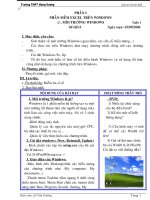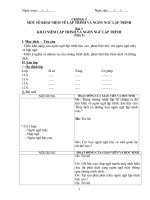GIAO AN TIN HOC
Bạn đang xem bản rút gọn của tài liệu. Xem và tải ngay bản đầy đủ của tài liệu tại đây (921.98 KB, 127 trang )
<span class='text_page_counter'>(1)</span>Trường THCS & THPT Thới Thuận. Giáo án tin học 10. Ngày soạn: 01/08/2016 Chương 1. TIN HỌC CƠ BẢN Ngày dạy: 15/08/2016 Bài 1. GIỚI THIỆU VỀ MÁY TÍNH Tiết dạy: 1 (Tiết 1) Tuần: 1 I . Mục tiêu: 1. Kiến thức: - Biết khái niệm hệ thống tin học và các thành phần của nó; - Biết chức năng các thiết bị chính của máy tính. 2. Kỹ năng: Nhận biết được các bộ phận chính của máy tính 3. Thái độ: HS ý thức được việc muốn sử dụng tốt máy tính cần có hiểu biết về nó và phải rèn luyện tác phong làm việc khoa học, chuẩn xác. II . Chuẩn bị của giáo viên và học sinh. 1. Chuẩn bị của GV : SGK, SGV, giáo án, đồ dùng dạy học, máy tính 2. Chuẩn bị của HS: học bài cũ, đọc trước bài mới. III . Hoạt động dạy - học: 1. Ổn định tổ chức (5p) 2. Kiểm tra bài cũ: không 3. Nội dung bài mới: TG Hoạt động của GV Hoạt động của HS Nội dung 10p ? Các em hãy tìm hiểu sgk -HS tìm hiểu và trả 1.Khái niệm hệ thống tin và quan sát 1 số hình ảnh về lời: Gồm 3 thành học hệ thống tin học và cho biết phần * Hệ thống tin học gồm ba các thành phần của hệ thống +Phần cứng thành phần: tin học? +Phần mềm +Phần cứng: gồm máy tính và +Sự quản lý và điều một số thiết bị liên quan. khiển của con người. +Phần mềm: gồm các chương -GV cho HS xem thêm 1 số trình. Chương trình là một dãy hình ảnh và giải thích lệnh, mỗi lệnh là một chỉ dẫn ? Cho các nhóm thảo luận: -HS thảo luận và trả cho máy tính biết thao tác cần trong 3 thành phần trên lời. thực hiện. thành phần nào là quan +Sự quản lí và điều khiển của trọng nhất? Tại sao? con người. ? Vậy hệ thống tin học dùng -HS trả lời * Hệ thống tin học dùng để để làm gì? nhập, xuất, xử lí, truyền và lưu trữ thông tin. 15p -Máy tính là thiết bị dùng để 2.Sơ đồ cấu trúc của máy tự động hoá quá trình thu tính thập, lưu trữ và xử lý thông Có nhiều loại máy tính khác tin. Có nhiều loại máy tính nhau nhưng chúng đều có khác nhau nhưng chúng đều chung một sơ đồ cấu trúc có chung một sơ đồ cấu trúc gồm các bộ phận như sau: bao gồm một số bộ phận. 1. Bộ xử lý trung tâm; ? Em hãy cho biết đó là các -HS lắng nhe và trả 2. Bộ nhớ trong; bộ phận nào? lời 3. Bộ nhớ ngoài; Bộ xử lý trung tâm; 4. Thiết bị vào; GV: Hà Thị Kim Chi. 1.
<span class='text_page_counter'>(2)</span> Trường THCS & THPT Thới Thuận. Giáo án tin học 10 Bộ nhớ trong; Bộ nhớ ngoài; Thiết bị vào; Thiết bị ra.. -GV nhận xét và bổ sung -Cho HS xem sơ đồ cấu trúc chung của máy tính ? Dựa vào sơ đồ hãy mô tả quá trình hoạt động của máy tính 10p -Chúng ta đều biết con người muốn vận động, suy nghĩ, làm việc được thì cần đến một bộ phận rất quan trọng, đó là não bộ. Não điều khiển mọi hoạt động của con người. Đối với máy tính thì CPU cũng có tầm quan trọng tương tự như vậy. ? Vậy em có thể cho biết CPU là thành phần như thế nào của máy tính?. 5. Thiết bị ra.. -HS thảo luận và trả lời 3.Bộ xử lí trung tâm CPU CPU là thành phần quan trọng nhất của máy tính.Đó là thiết bị chính thực hiện và điều khiển việc thực hiện chương trình. CPU gồm 2 bộ phận chính: + Bộ số học/logic. + Bộ điều khiển. - Ngoài ra CPU còn có thêm một số bộ phận khác. + Thanh ghi (Register). + Bộ nhớ truy cập nhanh (Cache).. CPU là thành phần quan trọng nhất của máy tính. Đó là thiết bị chính thực hiện và điều khiển việc thực hiện chương trình. ? CPU gồm những thành -CPU gồm 2 bộ phần nào? phận chính: Bộ điều khiển và bộ số học/logic. -Ngoài ra CPU còn có thêm một số bộ phận khác: Thanh ghi và bộ nhớ truy -GV nhận xét, cho HS xem cập nhanh 1 số hình ảnh và phân tích giải thích chức năng của từng bộ phận 4. Củng cố và dặn dò (5p) – Bài 1 và 2 SGK – Đọc tiếp bài "Giới thiệu về máy tính" IV. RÚT KINH NGIỆM VÀ BỔ SUNG .................................................................................................................................................... .................................................................................................................................................... ..................................................................................................................................................... GV: Hà Thị Kim Chi. 2.
<span class='text_page_counter'>(3)</span> Trường THCS & THPT Thới Thuận. Giáo án tin học 10. Ngày soạn: 01/08/2016 Bài 1. GIỚI THIỆU VỀ Ngày dạy: 16/08/2016 (Tiết 2) Tiết dạy: 2 Tuần: 1 I. MỤC TIÊU: Kiến thức: – Biết chức năng của bộ nhớ trong, bộ nhớ ngoài. – Biết được các thiết bị vào, thiết bị ra. – Biết máy tính hoạt động theo nguyên lí Von Neumann Kĩ năng: – Biết phân biệt được các thiết bị vào, thiết bị ra. Thái độ: – Có ý thức bảo quản, giữ gìn các thiết bị máy tính. II. CHUẨN BỊ: Giáo viên: – Giáo án, một số thiết bị máy tính. – Tổ chức hoạt động nhóm. Học sinh: Sách giáo khoa, vở ghi. III. TIẾN TRÌNH BÀI DẠY: 1. Ổn định tổ chức (2p) 2. Kiểm tra bài cũ (3p) - Nêu sơ đồ cấu trúc chung của một máy tính? - Nêu chức năng và các thành phần trong bộ xử lý trung tâm? 3. Nội dung bài mới: TG Hoạt động của GV Hoạt động của HS 10p ? Em hãy cho biết chức năng -Lưu trữ chương của bộ nhớ trong? trình được đưa vào để thực hiện và lưu trữ dữ liệu đang được xử lý. ? Bộ nhớ trong gồm có -Có hai thành phân: những thành phần nào? RAM và ROM ? ROM là loại bộ nhớ như -ROM (Read only thế nào? memory):Là bộ nhớ + Các chương trình trong chỉ đọc ROM thực hiện việc kiểm tra các thiết bị và tạo sự giao tiếp ban đầu của máy với các chương trình mà người dùng đưa vào để khởi động máy. ? RAM là loại bộ nhớ như -RAM (Random thế nào? Access Memory): Là bộ nhớ cập nhật ngẫu nhiên. Nơi có thể ghi xoá thông tin GV: Hà Thị Kim Chi. 3. MÁY TÍNH. Nội dung 4. Bộ nhớ trong ( Main Memory): Bộ nhớ trong còn có tên gọi khác là bộ nhớ chính. Bộ nhớ trong gồm có 2 phần: - Bộ nhớ ROM ( Read Only Memory): + Chứa một số chương trình hệ thống được hãng sản xuất nạp sẵn. + Dữ liệu trong ROM không xoá được. + Khi tắt máy, dữ liệu trong ROM không bị mất đi. -Bộ nhớ RAM (Random Access Memory): + Khi tắt máy dữ liệu trong RAM sẽ bị mất đi..
<span class='text_page_counter'>(4)</span> Trường THCS & THPT Thới Thuận. Giáo án tin học 10 trong lúc làm việc.. 8p. 5p. + RAM là phần bộ nhớ có thể đọc, ghi dữ liệu trong khi làm việc. Bộ nhớ trong gồm các ô nhớ được đánh số thứ tự từ 0. Số thứ tự của một ô nhớ được gọi là địa chỉ của ô nhớ đó. Máy tính truy cập dữ liệu ghi trong ô nhớ thông qua địa chỉ của nó. ? Chức năng của bộ nhớ -Dùng để lưu trữ lâu ngoài? dài các thông tin và hổ trợ cho bộ nhớ trong. ? Bộ nhớ ngoài bao gồm - Bộ nhớ ngoài của những thiết bị nào? máy tính thường là đĩa cứng, đĩa mềm, đĩa CD, thiết bị nhớ Flash (USB), … -Cho HS xem 1 số hình ảnh về các thiết bị của bộ nhớ ngoài. - Để truy cập dữ liệu trên đĩa, máy tính có các ổ đĩa mềm, ổ đĩa cứng, … ta sẽ đồng nhất ổ đĩa với đĩa đặt trong đó. Việc tổ chức dữ liệu ở bộ nhớ ngoài và việc trao đổi dữ liệu giữa bộ nhớ ngoài và bộ nhớ trong được thực hiện bởi hệ điều hành. ? Nêu chức năng của các -Chức năng: Dùng thiết bị vào và hãy kể tên để đưa thông tin vào. một số thiết bị vào mà em Có nhiều loại thiết bị biết? vào như : + Bàn phím + Chuột + Máy quét +Webcam: là một camera kĩ thuật số. ? Nêu các hiểu biết của em -Khi gõ, mã tương về bàn phím? ứng của phím đó được lưu vào máy tính.. GV: Hà Thị Kim Chi. 4. 5. Bộ nhớ ngoài (Secondary Memory): - Bộ nhớ ngoài dùng để lưu trữ lâu dài dữ liệu và hỗ trợ cho bộ nhớ trong. - Bộ nhớ ngoài của máy tính thường là đĩa cứng, đĩa mềm, đĩa CD, thiết bị nhớ Flash (USB), …. 6. Thiết bị vào (Input device). – Thiết bị vào dùng để đưa thông tin vào máy tính. + Bàn phím được chia làm 2 nhóm phím: * Nhóm phím chức năng. * Nhóm phím ký tự. + Chuột + Máy quét (Scanner) +Webcam: là một camera kĩ thuật số..
<span class='text_page_counter'>(5)</span> Trường THCS & THPT Thới Thuận. Giáo án tin học 10. ? Nêu chức năng của con -Dùng để chỉ định chuột? việc thực hiện một lựa chọn nào đó trong danh sách bảng chọn. - Gv giải thích về hai thiết bị này 5p ? Nêu chức năng của các ? Chức năng: dùng thiết bị ra và hãy kể tên một để đưa thông tin ra. số thiết bị ra mà em biết? Có nhiều thiết bị ra như: + Màn hình + Máy in + Máy chiếu + Loa và tai nghe +Modem (thiết bị vào/ra). .-Cho HS xem 1 số hình ảnh các loại thiết bị ra. 10p Đặt vấn đề: Để làm một việc gì đó, ta thường lập ra một kế hoạch (chương trình) liệt kê ra các thao tác cần làm. ? Cho mỗi nhóm nêu kế Các nhóm thảo hoạch thực hiện một công luận, nêu ý kiến vắn việc đơn giản như: lao động tắt. vệ sinh, họp lớp, … -Con người điều khiển máy tính thông qua các chương trình. Chương trình hướng dẫn cho máy tính phải làm gì và phải làm như thế nào + Chương trình là một dãy tuần tự các lệnh chỉ dẫn cho máy biết điều cần làm. Mỗi lệnh thể hiện một thao tác xử lí dữ liệu. + Máy tính có thể thực hiện được một dãy lệnh cho trước một cách tự động mà không cần có sự tham gia của con người. -Ta phải đưa ra yêu ? Muốn máy tính thực hiện cầu dưới dạng một yêu cầu của chúng ta thì ta chương trình, GV: Hà Thị Kim Chi. 5. 7. Thiết bị ra (Output device): - Thiết bị ra dùng để đưa dữ liệu ra từ máy tính. - Có nhiều thiết bị ra như: + Màn hình + Máy in + Máy chiếu + Loa và tai nghe +Modem (thiết bị vào/ra).. 8. Hoạt động của máy tính: Nguyên lý điều khiển bằng chương trình: Máy tính hoạt động theo chương trình. Nguyên lí lưu trữ chương trình: Lệnh được đưa vào máy tính dưới dạng mã nhị phân để lưu trữ, xử lí như những dữ liệu khác. Nguyên lý truy cập theo địa chỉ: Việc truy cập dữ liệu trong máy tính được thực hiện thông qua địa chỉ nơi lưu trữ dữ liệu đó.. Nguyên lý Von Neumann: Mã hoá nhị phân, điều khiển bằng chương trình, lưu trữ chương trình và truy cập theo địa chỉ tạo thành một nguyên lý chung gọi là nguyên lý Von.
<span class='text_page_counter'>(6)</span> Trường THCS & THPT Thới Thuận. Giáo án tin học 10. cần phải làm gì?. chương trình là một Neu mann. dãy lệnh, mỗi lệnh hướng dẫn cho máy tính biết điều cần -GV minh hoạ qua việc chạy làm một chương trình Pascal đơn giản. -GV minh hoạ qua một lệnh đơn giản. + Thông tin của mỗi lệnh gồm: – Địa chỉ của lệnh trong bộ nhớ. – Mã của thao tác cần thực hiện. – Địa chỉ của các ô nhớ liên quan. -Khi xử lý dữ liệu, ? Khi xử lý dữ liệu, máy máy tính xử lý đồng tính xử lý như thế nào? thời một dãy bit. Dãy bit như vậy gọi là từ máy. Độ dài của từ máy có thể là 8, 16, 32 bit phụ thuộc vào kiến trúc từng máy. -Địa chỉ của các ô nhớ là cố định nhưng nội dung ghi ở đó có thể thay đổi trong quá trình máy làm việc. -Nguyên lý này do nhà Bác học J.Von Neumann phát biểu 4. Củng cố và dặn dò (2p) - Nhấn mạnh sự giống nhau và khác nhau giữa bộ nhớ RAM và ROM. - Phân biệt các thiết bị vào/ra Câu hỏi: Trong các thiết bị trên. Hãy kể tên những thiết bị vừa là thiết bị vào vừa là thiết bị ra? IV. RÚT KINH NGHIỆM VÀ BỔ SUNG .................................................................................................................................................... .................................................................................................................................................... ..................................................................................................................................................... GV: Hà Thị Kim Chi. 6.
<span class='text_page_counter'>(7)</span> Trường THCS & THPT Thới Thuận. Giáo án tin học 10. Ngày soạn: 08/08/2016 Bài 2. HỆ ĐIỀU HÀNH. TỆP Ngày dạy: 22/08/2016 VÀ QUẢN LÝ TỆP Tiết dạy: 3 Tuần: 2 I. Mục tiêu: 1. Kiến thức Nắm được khái niệm về hệ điều hành và một số hệ điều hành phổ biến hiện nay Hiểu khái niệm tệp và qui tắc đặt tên tệp. Hiểu khái niệm thư mục, thư mục gốc, thư mục mẹ, thư mục con Biết nguyên lý hệ thống tổ chức lưu tệp, biết các chức năng của hệ thống quản lý tệp. 2. Kỹ năng Biết cách làm việc với HĐH Biết cách tổ chức lưu trữ dữ liệu trên máy tính: tạo, sao chép, di chuyển và xóa tệp/thư mục II. Chuẩn bị của giáo viên và học sinh. - Giáo viên: Giáo án, máy tính, máy chiếu. - Học sinh: Học bài cũ, đọc trước bài thực hành. III. Hoạt động dạy - học: 1. Ổn định tổ chức (2p) 2. Kiểm tra bài cũ: (3P) Trình bày đặc điểm của ROM và RAM trong bộ nhớ trong Nguyên lí hoạt động của máy tính? 3. Nội dung bài mới: TG Hoạt động của GV Hoạt động của HS Nội dung 10p Đặt vấn đề: Một hoạt động 1. Khái niệm hệ điều hành tập thể sẽ không thực hiện HĐH là tập hợp các chương được tốt nếu không có một trình được tổ chức thành một ban điều hành. Cũng như hệ thống với nhiệm vụ: vậy, một máy tính không thể – Đảm bảo tương tác giữa sử dụng được nếu không có người dùng với máy tính. hệ điều hành. – Cung cấp các phương tiện - Cho HS đọc SGK về khái -HS tìm hiểu khái và dịch vụ để điều phối việc niệm hệ điều hành. niệm trong sgk thực hiện các ch.trình. ? HĐH được lưu trữ ở đâu? -Hệ điều hành được – Quản lý, tổ chức khai thác lưu trữ trên đĩa cứng, các tài nguyên của máy một đĩa mềm, đĩa CD,... cách thuận lợi và tối ưu. ? Cho các nhóm nêu tên một –MS DOS, Window, số HĐH mà các em biết. Linux,... 15p a) Tệp và tên tệp: 2. Tệp và thư mục GV giải thích tệp có thể xem a) Tệp và tên tệp: như là một quyển sách, một – Tệp là 1 tập hợp các thông bản báo cáo, … tin ghi trên bộ nhớ ngoài, tạo Người ta thường đặt tên tệp thành một đơn vị lưu trữ do với phần tên có ý nghĩa phản HĐH quản lý. Mỗi tệp có một ánh nội dung tệp, còn phần tên để truy cập. GV: Hà Thị Kim Chi. 7.
<span class='text_page_counter'>(8)</span> Trường THCS & THPT Thới Thuận mở rộng phản ánh loại tệp. GV giới thiệu một số phần mở rộng của tên tệp thường dùng H. Trong các tên tệp sau, tên tệp nào được đặt đúng theo qui định của Windows và MS DOS? 1. TIN10 2. LOP TIN10D 3. NGUYEN VAN TEO 4. BAITAP.DOC1 5. TINHOC.10C 6. TINHOC.C10. Giáo án tin học 10. Các nhóm thảo luận trả lời: Đ. – MS DOS: 1, 6 - WINDOWS: 1, 2, 3, 4, 5,6. b) Thư mục: GV giải thích Thư mục có thể xem như các ngăn tủ và ta có thể đặt những quyển sách vào đó. Cho các nhóm tìm ví dụ minh hoạ thư mục gốc, thư Các nhóm thảo luận, mục mẹ, thư mục con, tệp. trình bày ý kiến – Tủ sách – Căn nhà Có thể đặt cùng một tên cho – Tổ chức trường nhiều tệp khác nhau, nhưng học, … chúng phải ở trên các thư mục khác nhau (VD như tên HS ở các lớp) Giới thiệu khái niệm thư mục hiện thời.. 10p Tích hợp tiếng anh giải - HS ôn lại các cụm thích một số cụm từ có liên từ tiếng anh để thực quan. hiện các thao tác - GV hướng dẫn các lần lượt thao tác và giải thích a. Tạo thư mục mới: GV: Hà Thị Kim Chi. 8. – Tên tệp được đặt theo qui định riêng của từng HĐH. Cấu trúc: <phần tên>.<phần mở rộng> Các qui ước khi đặt tên tệp: + Hệ điều hành Windows: – Tên tệp không quá 255 kí tự. – Phần mở rộng có thể không có. – Không được sử dụng các kí tự: \ / : ? " < > | * + Hệ điều hành MS DOS – Phần tên không quá 8 kí tự. Phần mở rộng (nếu có) không quá 3 kí tự. – Tên tệp không chứa dấu cách, bắt đầu bằng chữ cái. * Chú ý: Trong HĐH MS DOS và WINDOWS, tên tệp không phân biệt chữ hoa và chữ thường. b) Thư mục: Để quản lý các tệp được dễ dàng, HĐH tổ chức lưu trữ tệp trong các thư mục. Mỗi đĩa bao giờ cũng có 1 thư mục được tạo tự động gọi là thư mục gốc. Trong mỗi thư mục ta có thể tạo ra các thư mục khác, gọi là thư mục con. Thư mục chứa thư mục con gọi là thư mục mẹ. – Các thư mục (trừ thư mục gốc) đều phải được đặt tên và theo qui định đặt tên tệp. – Mỗi tệp lưu trên đĩa đều phải thuộc về 1 thư mục nào đó. 3. Các thao tác với tệp và thư mục a. Tạo thư mục mới: – Mở thư mục chứa thư mục muốn tạo mới – Nháy nút chuột phải tại.
<span class='text_page_counter'>(9)</span> Trường THCS & THPT Thới Thuận. Giáo án tin học 10. Chọn New Forder Gõ tên Enter b. Đổi tên tệp, thư mục: Nháy chuột vào tên của tệp, thư mục – Nháy chuột vào tên một lần nữa – Gõ tên mới rồi nhấn phím Enter hoặc nháy chuột vào biểu tượng. c. Sao chép: – Chọn đối tượng cần sao chép. – Chọn Edit / Copy. – Chọn thư mục sẽ chứa đối tượng cần sao chép – Chọn Edit / Paste. d. Xoá: – Chọn đối tượng cần xoá – Chọn Delete hoặc nhấn tổ hợp Shift + Delete. e. Di chuyển tệp/thư mục: – Chọn đối tượng cần di chuyển. – Chọn Edit / Cut. – Nháy chuột chọn thư mục sẽ chứa đối tượng di chuyển đến. – Chọn Edit / Paste. vùng trống trên cửa sổ. – Chọn New Forder Gõ tên Enter b. Đổi tên tệp, thư mục: – Nháy chuột vào tên của tệp, thư mục – Nháy chuột vào tên một lần nữa – Gõ tên mới rồi nhấn phím Enter hoặc nháy chuột vào biểu tượng. c. Sao chép: – Chọn đối tượng cần sao chép. – Chọn Edit / Copy. – Chọn thư mục sẽ chứa đối tượng cần sao chép – Chọn Edit / Paste. d. Xoá: – Chọn đối tượng cần xoá – Chọn Delete hoặc nhấn tổ hợp Shift + Delete. e. Di chuyển tệp/thư mục: – Chọn đối tượng cần di chuyển. – Chọn Edit / Cut. – Nháy chuột chọn thư mục sẽ chứa đối tượng di chuyển đến. – Chọn Edit / Paste. 4. Củng cố và dặn dò (5p) Xem lại bài Đọc lại nội quy phòng máy để tiết sau thực hành. IV. RÚT KINH NGHIỆM VÀ BỔ SUNG .................................................................................................................................................. .................................................................................................................................................. ................................................................................................................................................... GV: Hà Thị Kim Chi. 9.
<span class='text_page_counter'>(10)</span> Trường THCS & THPT Thới Thuận. Giáo án tin học 10. Ngày soạn: 08/08/2016 Bài tập và thực hành 1 Ngày dạy: 23/08/2015 LÀM QUEN VỚI MÁY TÍNH Tiết dạy: 4 Tuần: 2 I. MỤC TIÊU: Kiến thức: – Quan sát và nhận biết được các bộ phận chính của máy tính và một số thiết bị khác như máy in, bàn phím, ổ đĩa, cổng USB; … Kĩ năng: – Làm quen và tập một số thao tác sử dụng bàn phím, chuột. Thái độ: – Nhận thức được máy tính được thiết kế rất thân thiện với con người. II. CHUẨN BỊ: Giáo viên: – Giáo án, máy tính, tranh vẽ. – Tổ chức hoạt động nhóm. Học sinh: Sách giáo khoa, vở ghi. Đọc bài trước. III. HOẠT ĐỘNG DẠY HỌC: 1. Ổn định tổ chức (2p) 2. Kiểm tra bài cũ (3p) Hs1. Hãy chỉ ra các thiết bị vào/ra? Hs2. Nêu cách thức hoạt động của máy tính? 3. Giảng bài mới: TG Hoạt động của GV Hoạt động của HS Nội dung 10p GV sử dụng máy tính để -Quan sát và nhận biết 1. Làm quen với máy tính giới thiệu và hướng dẫn cho các thiết bị. Các bộ phận của máy tính hs quan sát và nhận biết và một số thiết bị khác một số bộ phận của máy như : ổ đĩa, bàn phím, màn tính. hình, máy in, nguồn điện, -CPU, Ram, Rom, Đĩa cáp nối, cổng USB, .. cứng, Đĩa mềm, Đĩa CD, Cách bật/tắt một số thiết Đĩa USB, bị như máy tính, màn hình, Màn hình, Máy in, Máy máy in, … quét Không nên bật/tắt máy Modem, Bàn phím, Chuột... tính và các thiết bị nhiều GV hướng dẫn cách bật -Theo sự hướng dẫn cử lần trong phiên làm việc. tắt an toàn máy tính và các giáo viện. HS tiến hành Trước khi tắt máy phải thiết bị ngoại vi: khởi động máy để bắt đóng tất cả các chương + Bật các thiết bị ngoại vi đầu làm việc. trình ứng dụng đang thực (màn hình, máy in) trước, Sau khi khởi động nóng hiện. bật máy tính sau. xong, HS tiến hành khởi Cách khởi động máy. + Tắt theo thứ tự ngược lại. động lại máy tính theo + Cách 1: Bật nút Power. GV hướng dẫn và giải các bước mà GV đã + Cách 2: Ấn tổ hợp phím thích khi nào nên dùng cách hướng dẫn Ctrl + Alt + Del. khởi động nào. HS xem các hiện tượng + Cách 3: Ấn nút Reset. xẩy ra trên màn hình, bàn phím, ổ đĩa, CPU và GV: Hà Thị Kim Chi. 10.
<span class='text_page_counter'>(11)</span> Trường THCS & THPT Thới Thuận. Giáo án tin học 10. viết vào bảng tường trình HS ghi chép các bước và thao tác đồng loạt một lần. (HS đã biết hướng dẫn cho những bạn chưa biết). HS theo sự hướng dẫn của giáo viên để tiến hành tắt máy. Có thể chọn lần lượt các mục Stand by, Restart, Restart in MS_DOS mode, Shut down. Quan sát hiện tượng và kết quả của các thao tác trên. 10p GV sử dụng bàn phím HS theo dõi và ghi 2. Sử dụng bàn phím (hoặc tranh minh hoạ) để chép. a) Các nhóm phím: giới thiệu vị trí, chức năng Nhóm chữ cái. các nhóm phím. Nhóm chữ số. GV đưa ra một số yêu cầu Các nhóm trình bày Nhóm các dấu. gõ phím, các nhóm trình cách thực hiện của Nhóm phím điều khiển. bày thao tác. mình. Nhóm phím chức năng. VD muốn có: $ b) Cách gõ phím: Phân ấn giữ Shift, gõ $ (hoặc biệt việc gõ một phím và 4) một tổ hợp phím: VD muốn gõ Ctrl + B + Nhóm phím 1 chức năng: ấn giữ Ctrl, gõ B gõ bình thường. VD muốn gõ Ctrl + Q + A + Nhóm phím 2 chức năng: ấn giữ Ctrl + Q, gõ A chức năng hàng dưới: gõ bình thường; chức năng hàng trên: ấn giữ phím Shift và gõ phím. + Tổ hợp 2 phím: Ấn giữ phím thứ nhất, gõ phím thứ hai. + Tổ hợp 3 phím: Ấn giữ 2 phím đầu, gõ phím thứ ba. 5p GV sử dụng chuột để -HS quan sát và thực 3. Sử dụng chuột: hướng dẫn HS biết sử dụng hiện theo sự hướng dẫn a) Các phím chuột: đúng các thao tác với chuột. của GV Phím trái Phím phải Phím giữa b) Các thao tác với chuột: GV: Hà Thị Kim Chi. 11.
<span class='text_page_counter'>(12)</span> Trường THCS & THPT Thới Thuận. Giáo án tin học 10. Di chuyển chuột Nháy chuột Nháy đúp chuột Kéo thả chuột 10p Yêu cầu HS gõ một đoạn -HS thực hiện theo yêu 4.Kiểm tra kết quả thực thơ cầu hành (khoảng 2 câu – không dấu). Nhận xét kết quả, cho điểm một số HS thực hiện tốt. Điều chỉnh các sai sót của HS trong quá trình thực hành 4. Củng cố và dặn dò (5p) – Đọc kĩ hướng dẫn để tiết sau thực hành ở phòng máy. – GV nhắc lại nội qui phòng máy, nhấn mạnh thái độ nghiêm túc khi thực hành. – Tuần sau kiểm tra 15 phút – Đọc trước bài "Bài toán và thuật toán". IV. RÚT KINH NGHIỆM VÀ BỔ SUNG ………………………………………………………………………………………………… ………………………………………………………………………………………………… …………………………………………………………………………………………………. GV: Hà Thị Kim Chi. 12.
<span class='text_page_counter'>(13)</span> Trường THCS & THPT Thới Thuận. GV: Hà Thị Kim Chi. Giáo án tin học 10. 13.
<span class='text_page_counter'>(14)</span> Trường THCS & THPT Thới Thuận. Giáo án tin học 10. Ngày soạn: 08/08/2016 Bài tập thực hành số 2. Ngày dạy: 29/08/2016 THAO TÁC VỚI TỆP VÀ THƯ MỤC Tiết dạy: 5 Tuần: 3 I. MỤC TIÊU: Kiến thức: – Làm quen với hệ thống quản lí tệp trong Windows Kĩ năng: – Thực hiện được một số thao tác với tệp và thư mục. – Khởi động một số chương trình đã cài đặt trong hệ thống. Thái độ: – Rèn luyện phong cách làm việc chuẩn mực, dứt khoát. II. CHUẨN BỊ: Giáo viên: – Giáo án, máy tính. – Tổ chức thực hành theo nhóm. Học sinh: SGK, vở ghi. III. HOẠT ĐỘNG DẠY HỌC: 1. Ổn định tổ chức: (2p) 2. Kiểm tra bài cũ: (3p) Hỏi: Nêu khái niệm tệp tin, thư mục? Cách tổ chức các thư mục trên đĩa? 3. Giảng bài mới: TG Hoạt động của GV Hoạt động của HS Nội dung 7p GV hướng dẫn lần lượt các Quan sát trực tiếp 1. Xem nội dung đĩa, thư thao tác. trên máy để nhận mục: biết. Kích hoạt vào biểu tượng My Cho các nhóm thực hiện Các nhóm xem nội Computer trên màn hình nền việc xem nội dung ổ đĩa của dung ổ đĩa C, D để xem các biểu tượng đĩa. máy mình (gồm những thư trong máy tính của Xem nội dung đĩa. mục nào, trong thư mục có mình và báo kết quả. Xem nội dung thư mục. những thư mục con và tệp tin nào) 15p GV hướng dẫn lần lượt các Quan sát trực tiếp 2. Tạo thư mục mới, đổi tên thao tác. trên máy để nhận thư mục: biết. a. Tạo thư mục mới: Yêu cầu các nhóm thực Các nhóm thực hiện – Mở thư mục chứa thư mục hiện việc tạo thư mục mới và và báo kết quả. muốn tạo mới đổi tên thư mục. – Nháy nút chuột phải tại vùng trống trên cửa sổ. Chú ý: Chỉ nên đổi tên – Chọn New Forder Gõ tên những thư mục mới vừa tạo. Enter b. Đổi tên tệp, thư mục: – Nháy chuột vào tên của tệp, thư mục – Nháy chuột vào tên một lần nữa GV: Hà Thị Kim Chi. 13.
<span class='text_page_counter'>(15)</span> Trường THCS & THPT Thới Thuận. 20p GV hướng dẫn lần lượt các thao tác.. Yêu cầu các nhóm thực hiện việc sao chép, xoá, di chuyển thư mục, tệp tin. Chú ý: Chỉ nên thực hiện trên những thư mục mới vừa tạo.. Giáo án tin học 10 – Gõ tên mới rồi nhấn phím Enter hoặc nháy chuột vào biểu tượng. Quan sát trực tiếp 3. Sao chép, di chuyển, xoá trên máy để nhận tệp/thư mục: biết. a) Sao chép: – Chọn đối tượng cần sao Các nhóm thực hiện chép. và báo kết quả. – Chọn Edit / Copy. – Chọn thư mục sẽ chứa đối tượng cần sao chép – Chọn Edit / Paste. b) Xoá: – Chọn đối tượng cần xoá – Chọn Delete hoặc nhấn tổ hợp Shift + Delete. c) Di chuyển tệp/thư mục: – Chọn đối tượng cần di chuyển. – Chọn Edit / Cut. – Nháy chuột chọn thư mục sẽ chứa đối tượng di chuyển đến. – Chọn Edit / Paste.. 4. Củng cố và dặn dò (3p) Nhấn mạnh ý nghĩa các công việc và cẩn thận khi thực hiện các thao tác Tiếp tục thực hành thêm ở nhà. IV. RÚT KINH NGHIỆM VÀ BỔ SUNG …………………………………………………………………………………………………… …………………………………………………………………………………………………… ……………………………………………………………………………………....................... GV: Hà Thị Kim Chi. 14.
<span class='text_page_counter'>(16)</span> Trường THCS & THPT Thới Thuận Ngày soạn: 15/08/2016 Ngày dạy: 30/08/2016 Tiết dạy: 6 Tuần: 3. Giáo án tin học 10. Chương 2. SOẠN THẢO VĂN BẢN Bài 3. KHÁI NIỆM VỀ SOẠN THẢO VĂN BẢN. I. MỤC TIÊU: Kiến thức: – Nắm được các chức năng chung của hệ soạn thảo văn bản, các khái niệm liên quan đến việc trình bày văn bản. – Có khái niệm về các vấn đề liên quan đến xử lí chữ Việt trong soạn thảo văn bản. – Hiểu một số qui ước trong soạn thảo văn bản. – Biết cách gõ văn bản chữ Việt, bộ mã chữ Việt, bộ phông chữ Việt, … Kĩ năng: – Làm quen và bước đầu học thuộc một trong hai cách gõ văn bản. Thái độ: – Rèn đức tính cẩn thận , ham học hỏi, có tinh thần tương trợ bạn. II. CHUẨN BỊ: Giáo viên: – Giáo án, tranh ảnh minh hoạ. – Tổ chức hoạt động theo nhóm. Học sinh: – Sách giáo khoa, vở ghi. Đọc bài trước. III. HOẠT ĐỘNG DẠY HỌC: 1. Ổn định tổ chức (2p) 2. Kiểm tra bài cũ: không 3. Giảng bài mới: TG Hoạt động của GV Hoạt động của HS Nội dung 8p Đặt vấn đề: GV nêu ra một ác nhóm thảo luận, 1. Khái niệm và chức năng số vấn đề về soạn thảo văn trình bày ý kiến. của soạn thảo văn bản bản cho HS thảo luận. Hệ soạn thảo văn bản là một H. Nêu một số công việc Đ. Làm thông báo, phần mềm ứng dụng cho phép liên quan đến soạn thảo văn báo cáo, đơn từ, viết thực hiện các thao tác liên bản? bài trên lớp, …. quan đến công việc soạn thảo văn bản: gõ văn bản, sửa đổi, H. So sánh việc soạn thảo Đ. PP truyền thống: trình bày, lưu trữ và in văn bằng máy tính với việc soạn – gắn liền soạn thảo bản. thảo bằng phương tiện và trình bày truyền thống? – lưu trữ cồng kềnh 15p a. Các đơn vị xử lí trong văn bản. Đặt vấn đề: Ngày nay, chúng ta tiếp xúc nhiều với các văn bản được gõ trên máy tính, trong số đó có nhiều văn bản không tuân theo các quy ước chung của GV: Hà Thị Kim Chi. 2. Một số qui ước trong việc gõ văn bản. a. Các đơn vị xử lí trong văn bản. – Kí tự (character). – Từ (word). – Câu (sentence). – Dòng (line). 15.
<span class='text_page_counter'>(17)</span> Trường THCS & THPT Thới Thuận. Giáo án tin học 10. việc soạn thảo, gây ra sự không nhất quán và thiếu tôn trọng người đọc. Một yêu cầu quan trọng khi bắt đầu soạn thảo văn bản là phải tôn trọng các quy định chung này để văn bản soạn thảo được nhất quán và khoa học. GV giới thiệu sơ lược các đơn vị xử lí trong văn bản. Minh hoạ bằng một trang văn bản. Cho HS nêu ví dụ minh Các nhóm thảo luận hoạ. và đưa ra kết quả. b. Một số qui ước trong việc gõ văn bản. H. Em hãy cho biết một vài dấu ngắt câu? GV đưa ra một số câu với các vị trí khác nhau của dấu ngắt câu rồi cho HS nhận xét. Chú ý: Đôi khi vì lí do thẩm mĩ, người ta không theo các qui ước này. 15p a. Xử lí chữ Việt trong máy tính: Đặt vấn đề: Hiện nay có một số phần mềm xử lí được các chữ như: chữ Việt, chữ Nôm, chữ Thái, … Trong tương lai, sẽ có những phần mềm hỗ trợ chữ của những dân tộc khác ở Việt Nam. b. Gõ chữ Việt: Muốn gõ tiếng Việt phải trang bị thêm các phần mềm gõ tiếng Việt. H. Các em đã biết những chương trình gõ tiếng Việt nào? GV giới thiệu 2 kiểu gõ tiếng Việt: Telex và Vni. GV: Hà Thị Kim Chi. Đ. , . ! : ; ?. – Đoạn văn bản (paragraph) – Trang (page). b. Một số qui ước trong việc gõ văn bản. – Các dấu ngắt câu như: (.), (,), (:), (;), (!), (?), phải được đặt sát vào từ đứng trước nó, tiếp theo là một dấu cách nếu sau đó vẫn còn nội dung. – Giữa các từ chỉ dùng một kí tự trống để phân cách. Giữa các đoạn cũng chỉ xuống dòng bằng một lần Enter. – Các dấu mở ngoặc, đóng ngoặc, … phải được đặt sát vào bên trái (bên phải) của từ đầu tiên và từ cuối cùng.. Các nhóm thảo luận và trả lời. 3. Chữ Việt trong soạn thảo văn bản. a. Xử lí chữ Việt trong máy tính: Bao gồm các việc chính sau: Nhập văn bản chữ Việt vào máy tính. Lưu trữ, hiển thị và in ấn văn bản chữ Việt. b. Gõ chữ Việt: Hai kiểu gõ chữ Việt phổ biến như hiện nay là: Kiểu Telex Đ.Vietkey, Unikey, Kiểu VNI. VietSpel,… c. Bộ mã chữ Việt: Bộ mã chữ Việt dựa trên bộ mã ASCII: TCVN3, VNI. Bộ mã chung cho các ngôn Cho các nhóm thảo ngữ và quốc gia: Unicode 16.
<span class='text_page_counter'>(18)</span> Trường THCS & THPT Thới Thuận. Giáo án tin học 10. H. Cho một câu rồi viết luận và trình bày. tường minh cách gõ theo kiểu Telex? Cho một câu dạng tường minh theo kiểu gõ Telex, đọc câu đó? c. Bộ mã chữ Việt: Cho các nhóm thảo GV giới thiệu một số bộ mã luận và trình bày. thông dụng hiện nay. H. Các em thường dùng bộ mã nào? 4. Củng cố và dặn dò (5p) Nhấn mạnh các quy tắc khi soạn thảo văn bản Tập thực hành ở nhà. IV. RÚT KINH NGHIỆM VÀ BỔ SUNG …………………………………………………………………………………………………… …………………………………………………………………………………………………… ……………………………………………………………………………………....................... GV: Hà Thị Kim Chi. 17.
<span class='text_page_counter'>(19)</span> Trường THCS & THPT Thới Thuận. Giáo án tin học 10. Ngày soạn: 15/08/2016 Bài 4. LÀM QUEN VỚI MICROSOFT WORD Ngày dạy: 05/09/2016 (T1) Tiết dạy: 7 Tuần: 4 I. MỤC TIÊU: Kiến thức: – Nắm được cách khởi động và kết thúc Word. – Biết cách tạo văn bản mới, mở văn bản đã có, lưu văn bản. Kĩ năng: – Làm quen với bảng chọn, thanh công cụ. – Phân biệt con trỏ văn bản và con trỏ chuột. Thái độ: – Rèn luyện các đức tính: cẩn thận, ham học hỏi, có tinh thần tương trợ bạn, làm việc theo nhóm. II. CHUẨN BỊ: Giáo viên: – Giáo án, tranh ảnh, máy chiếu – Tổ chức hoạt động theo nhóm. Học sinh: – Sách giáo khoa, vở ghi. – Đọc bài trước. III. HOẠT ĐỘNG DẠY HỌC: 1. Ổn định tổ chức (2p) 2. Kiểm tra bài cũ (3p) H. Em hãy nêu cách gõ chữ tiếng Việt theo kiểu TELEX, VNI. Áp dụng: dùng kiểu gõ Telex cho đoạn thơ sau: “Từ ấy trong tôi bừng nắng hạ..” Đ. Twf aays trong tooi bwngf nawngs haj 3. Giảng bài mới: TG Hoạt động của GV Hoạt động của HS Nội dung 20p Đặt vấn đề: Từ bài này, 1. Màn hình làm việc của chúng ta sẽ tìm hiểu một Word trong các hệ soạn thảo văn – Cách 1: Nháy đúp chuột lên bản thông dụng nhất hiện biểu tượng của Word trên nay là Microsoft Word ( gọi màn hình nền. tắt là Word) của hãng phần – Cách 2: Kích chuột vào Start mềm Microsoft được thực All Programs Microsoft hiện trên hệ điều hành Word. Windows nên Word tận Word cho phép người dùng dụng được các tính năng thực hiện các thao tác trên văn mạnh của Windows. bản bằng nhiều cách: Word được khởi động như – sử dụng lệnh trong bảng mọi phần mềm trong chọn. Windows. – biểu tượng (nút lệnh) tương H. Nêu các cách khởi động – Nháy đúp lên biểu ứng trên thanh công cụ. Word? tượng – các tổ hợp phím tắt. – Kích chuột vào – Thanh tiêu đề Start All Programs – Thanh bảng chọn Microsoft Word. – Thanh công cụ chuẩn GV: Hà Thị Kim Chi. 18.
<span class='text_page_counter'>(20)</span> Trường THCS & THPT Thới Thuận Cho HS quan sát hình vẽ trong SGK và giới thiệu màn hình làm việc của Word: – Thanh tiêu đề – Thanh bảng chọn – Thanh công cụ chuẩn ………….. 10p Soạn thảo văn bản thường bao gồm: gõ nội dung văn bản, định dạng, in ra. Văn bản có thể lưu trữ để sử dụng lại. Cho các nhóm thảo luận: Trước khi kết thúc phiên làm việc với Word, ta thực hiện thao tác gì? GV giới thiệu các cách lưu văn bản.. Giáo án tin học 10 …………... 2. Kết thúc phiên làm việc với Word. Để lưu văn bản có thể thực hiện một trong các cách sau: Các nhóm thảo – Cách 1: Chọn File Save. luận và trả lời. – Cách 2: Nháy chuột vào nút – Lưu văn bản lệnh trên thanh công cụ ( Save) chuẩn. – Cách 3: Nhấn tổ hợp phím Ctrl + S. Để kết thúc phiên làm việc với văn bản, chọn File Close hoặc nháy chuột tại nút ở bên phải bảng chọn.. Phân biệt sự khác nhau giữa File Save và File Save As. Để kết thúc phiên làm việc với Word, ta thực hiện các cách sau: – Cách 1: Chọn File Exit . – Cách 2: Nháy vào nút trên thanh tiêu đề ở góc trên bên phải màn hình Word. 4. Củng cố và dặn dò (10p) Nhấn mạnh các cách thực hiện một lệnh trong Word. H. Hãy phân biệt kết thúc phiên làm việc với Word và kết thúc tệp văn bản? Đ. Chia nhóm thảo luận và trả lời. – File Exit: kết thúc Word – File Close: kết thúc tệp văn bản. Thao tác trên máy ở nhà. Đọc tiếp bài: “Làm quen với Microsoft Word” IV. RÚT KINH NGHIỆM VÀ BỔ SUNG …………………………………………………………………………………………………… …………………………………………………………………………………………………… …………………………………………………………………………………........................... GV: Hà Thị Kim Chi. 19.
<span class='text_page_counter'>(21)</span> Trường THCS & THPT Thới Thuận. Giáo án tin học 10. Ngày soạn: 15/08/2016 Bài 4. LÀM QUEN VỚI MICROSOFT WORD Ngày dạy: 06/09/2016 (T2) Tiết dạy: 8 Tuần: 4 I. MỤC TIÊU: Kiến thức: – Nắm được cách khởi động và kết thúc Word. – Biết cách tạo văn bản mới, mở văn bản đã có, lưu văn bản. Kĩ năng: – Làm quen với bảng chọn, thanh công cụ. – Phân biệt con trỏ văn bản và con trỏ chuột. Thái độ: – Rèn luyện các đức tính: cẩn thận, ham học hỏi, có tinh thần tương trợ bạn, làm việc theo nhóm. II. CHUẨN BỊ: Giáo viên: – Giáo án, tranh ảnh, máy chiếu – Tổ chức hoạt động theo nhóm. Học sinh: – Sách giáo khoa, vở ghi. – Đọc bài trước. III. HOẠT ĐỘNG DẠY HỌC: 1. Ổn định tổ chức (2p) 2. Kiểm tra bài cũ (3p) Hãy nêu các thành phần chính trên màn hình Word? 3. Giảng bài mới: TG Hoạt động của GV Hoạt động của HS 25p Đặt vấn đề: Sau khi khởi động, Word mở một văn bản trống với tên tạm là Document1 Cho HS đọc SGK và trả lời các câu hỏi, sau đó GV giải thích thêm. H. Có bao nhiêu cách để tạo Đ. Có 3 cách. một văn bản mới? Cách1: Chọn File New; Cách 2: Nháy chuột vào nút trên thanh công cụ chuẩn; Cách 3: Nhấn tổ hợp phím Ctrl + N. H. Hãy nêu các cách mở một Đ. Có 3 cách. tệp văn bản đã có? Cách 1: Chọn File Open Cách 2: Nháy chuột vào nút Open trên GV: Hà Thị Kim Chi. 20. Nội dung 3. Thao tác cơ bản trên word a) Tạo văn bản mới: Cách1: Chọn File New; Cách 2: Nháy chuột vào nút trên thanh công cụ chuẩn; Cách 3: Nhấn tổ hợp phím Ctrl + N. b) Mở một tệp văn bản đã có: Cách 1: Chọn File Open Cách 2: Nháy chuột vào nút Open trên thanh công cụ chuẩn; Cách 3: Nhấn tổ hợp phím Ctrl + O. c) Chọn văn bản – Sử dụng bàn phím: di chuyển con trỏ tới đầu phần văn bản cần chọn. Nhấn phím Shift đồng thời kết hợp với các phím dịch.
<span class='text_page_counter'>(22)</span> Trường THCS & THPT Thới Thuận. Có thể nháy đúp chuột vào văn bản cần mở để mở văn bản. Đặt vấn đề: Muốn thực hiện một thao tác với phần văn bản nào thì trước hết cần chọn phần văn bản đó (đánh dấu). Hướng dẫn HS đọc SGK và trả lời các câu hỏi (có thể sử dụng các HS đã biết). H. Có bao nhiêu cách chọn văn bản?. H. So sánh cách xoá kí tự bằng các phím Backspace hoặc Delete. H. So sánh hai thao tác Sao chép và Di chuyển ?. Trong thực hành ta có thể dùng phím tắt để thực hiện nhanh các thao tác như: Ctrl + A chọn toàn bộ văn bản Ctrl +C tương đương lệnh Copy Ctrl + X tương đương lệnh Cut Ctrl +V tương đương lệnh Paste ? Nêu cách lưu 1 văn bản đã soạn thảo?. GV: Hà Thị Kim Chi. Giáo án tin học 10 thanh công cụ chuẩn; chuyển con trỏ như: , , , , Cách 3: Nhấn tổ hợp Home, End, … để đưa con trỏ phím Ctrl + O. đến vị trí cuối. – Sử dụng chuột: Kích chuột vào vị trí đầu phần văn bản cần chọn, bấm chuột trái và giữ chuột kéo tới vị trí cuối. d) Xoá văn bản. – Xoá một vài kí tự: dùng các phím Backspace hoặc Delete. – Xoá phần văn bản lớn: Các nhóm thảo luận + Chọn phần văn bản muốn và trình bày. xoá; + Nhấn một trong 2 phím xoá hoặc chọn Edit Cut. Đ. Có 2 cách e) Sao chép. – Sử dụng bàn + Chọn phần văn bản muốn sao phím chép – Sử dụng chuột + Chọn Edit Copy. Khi đó Đ. phần văn bản đã chọn được lưu – Backspace: Xoá kí vào Clipboard; tự bên trái con trỏ. + Đưa con trỏ văn bản tới vị trí – Delete: Xoá kí tự cần sao chép; ngay tại vị trí con + Chọn Edit Paste trỏ. f) Di chuyển + Chọn phần văn bản cần di – Sao chép: Sao chuyển thành nhiều đoạn văn + Chọn Edit Cut (phần văn bản giống nhau. bản tại đó bị xoá và lưu vào – Di chuyển: Chuyển Clipboard) đoạn văn bản đến vị + Đưa con trỏ tới vị trí mới trí khác. + Chọn Edit Paste g) Lưu một văn bản đã soạn thảo Cách 1. Nhấn tổ hợp phím Ctrl+S Cách 2. Chọn File→Save Nếu file tài liệu này trước đó chưa được lưu lần nào, bạn sẽ được yêu cầu đặt tên file và chọn nơi lưu. Để lưu tài liệu với tên khác Cách 1. Nhấn tổ (hay định dạng khác), hợp phím chọnFile → Save As Ctrl+S Cách 2. Chọn 21.
<span class='text_page_counter'>(23)</span> Trường THCS & THPT Thới Thuận. Giáo án tin học 10 File→Save. 10p GV giới thiệu “con trỏ văn HS đọc SGK bản” và “con trỏ chuột.. – Ở trong vùng soạn thảo, con trỏ chuột có dạng I , nhưng đổi thành khi ra ngoài vùng soạn thảo. – Khi con trỏ chuột di chuyển, con trỏ văn bản không di chuyển. HS đọc SGK. GV hướng dẫn HS phân biệt hai chế độ gõ văn bản: gõ chèn hoặc gõ đè.. 4. Soạn thảo văn bản đơn giản. a) Con trỏ văn bản và con trỏ chuột. Con trỏ văn bản ( còn gọi là con trỏ soạn thảo), trên màn hình cho biết vị trí xuất hiện của kí tự được gõ từ bàn phím. Muốn chèn kí tự hay đối tượng vào văn bản, phải đưa con trỏ vào vị trí cần chèn. Di chuyển con trỏ văn bản: có 2 cách + Dùng chuột: Di chuyển con trỏ chuột tới vị trí mong muốn và nháy chuột. + Dùng phím: Nhấn các phím Home, End, Page up, Page Down, các phím mũi tên, hoặc tổ hợp phím Ctrl và các phím đó. b) Cách gõ văn bản Khi ở cuối dòng, con trỏ soạn thảo sẽ tự động xuống dòng. Nhấn phím Enter để kết thúc một đoạn và sang đoạn mới. Có 2 chế độ gõ văn bản: – chèn (Insert) . – đè (Overtype).. 4. Củng cố và dặn dò (5p) Nhấn mạnh: o Các thao tác biên tập văn bản o Có nhiều cách thực hiện một thao tác nào đó. o Thực hành trên máy ở nhà o Đọc trước bài mới. IV. RÚT KINH NGHIỆM VÀ BỔ SUNG …………………………………………………………………………………………………… …………………………………………………………………………………………………… ……………………………………………………………………………………....................... GV: Hà Thị Kim Chi. 22.
<span class='text_page_counter'>(24)</span> Trường THCS & THPT Thới Thuận. Giáo án tin học 10. Ngày soạn: 02/09/2016 Bài thực hành số 3. Ngày dạy: 12/09/2016 LÀM QUEN VỚI WORD Tiết dạy: 9, 10 Tuần: 5 I. MỤC TIÊU: Kiến thức: – Biết khởi động và kết thúc Word; – Biết phân biệt các bảng chọn chính trên màn hình Word; – Sử dụng tốt các lệnh biên tập của Word: cắt, dán, xoá, sao chép… – Nắm được các thao tác soạn thảo văn bản Kĩ năng: – Bước đầu làm quen với vị trí các phím trên bàn phím và biết soạn thảo văn bản chữ Việt theo một trong hai cách gõ chữ Việt. Thái độ: – Rèn luyện phong cách làm việc chuẩn mực, dứt khoát. II. CHUẨN BỊ: Giáo viên: – Giáo án, máy tính. – Tổ chức thực hành theo nhóm. Học sinh: – Sách giáo khoa, vở ghi. – Đọc bài trước. III. HOẠT ĐỘNG DẠY HỌC: 1. Ổn định tổ chức: (2p) 2. Kiểm tra bài cũ: (3p) Nêu các cách gõ tiếng Việt? Trình bày các thao tác cơ bản trên word 3. Giảng bài mới: TG Hoạt động của GV Tiết 9. 15p GV yêu cầu HS dựa vào bài học, tìm hiểu nội dung của màn hình soạn thảo và thực hiện các thao tác đơn giản. Sau đó trình bày theo yêu cầu của GV (mỗi nhóm một yêu cầu, các nhóm khác bổ sung. Khuyến khích các em có tinh thần ham học hỏi, tự tìm hiểu).. GV: Hà Thị Kim Chi. Hoạt động của HS. Nội dung. Các nhóm đọc tài liệu, thực hành và trả lời các yêu cầu của GV.. 1. Khởi động Word và tìm hiểu các thành phần trên màn hình của Word. Khởi động Word. Phân biệt thanh tiêu đề, thanh bảng chọn, thanh trạng thái, các thanh công cụ trên màn hình. Tìm hiểu các cách thực hiện lệnh trong Word. Tìm hiểu một số chức năng trong các bảng chọn: như mở, đóng, lưu tệp, hiển thị thước đo, hiển thị các thanh công cụ (chuẩn, định dạng, vẽ hình). Tìm hiểu các nút lệnh trên một số thanh công cụ. Thực hành với thanh cuộn dọc và. 23.
<span class='text_page_counter'>(25)</span> Trường THCS & THPT Thới Thuận. Giáo án tin học 10. thanh cuộn ngang để di chuyển đến các phần khác nhau của văn bản. 20p Hướng dẫn học sinh lần HS quan sát trực 2. Soạn một văn bản đơn giản: lượt các thao tác để soạn tiếp trên máy để một văn bản tiếng Việt. nhận biết. Nhập đoạn văn bản: (SGK) Đơn xin nhập học Phân biệt con trỏ văn bản và con trỏ chuột. Phân biệt chế độ chèn và chế độ đè. Phân biệt tính năng của các phím Delete và Backspace. Yêu cầu các nhóm Các nhóm thực nhập đoạn văn bản trên. hiện và báo kết quả. Hướng dẫn HS tạo thư mục cho riêng mình và lưu văn bản với tên Don xin hoc. Kết thúc Word.. – – – –. 4. Củng cố và dặn dò (5p) Nhấn mạnh những thao tác cơ bản. Nhắc nhở những sai sót của HS Thực hành thêm trên máy ở nhà Đọc trước bài mới.. Tiết 10. 1. Ổn định tổ chức: (5p) 2. Kiểm tra bài cũ: (không) 25p Hướng dẫn HS thực HS có thể dùng các 3. Soạn một văn bản đơn giản: hiện các thao tác để soạn phím tắt để thực hiện Khởi động Winword thảo văn bản tiếng Việt, nhanh các thao tác Soạn thảo văn bản (SGK) chỉnh sửa văn bản. HỒ HOÀN KIẾM Hãy lưu văn bản vào thư mục riêng của mình đã tạo với tên Ho Guom. Sửa chữa văn bản và lưu lại. Sao chép đoạn văn bản trên và lưu lại với tên khác. Xoá đoạn văn bản vừa sao chép. GV: Hà Thị Kim Chi. 24.
<span class='text_page_counter'>(26)</span> Trường THCS & THPT Thới Thuận. Giáo án tin học 10. 10p Hướng dẫn HS thực HS thực hiện các 4. Làm việc với văn bản đã có hiện các thao tác xử lí yêu cầu một văn bản đã có. Mở tệp văn bản: Don xin hoc Sửa các lỗi chính tả (nếu có) Thay cụm từ “Hữu Nghị” thành “Trưng Vương”, “Đoàn Kết” thành “Quốc Học”, tên HS tành tên của mình. Lưu lại văn bản đã sửa 4. Củng cố và dặn dò (5p) – Nhấn mạnh những thao tác cơ bản. – Nhắc nhở những sai sót của HS – Thực hành thêm trên máy ở nhà – Đọc trước bài mới. IV. RÚT KINH NGHIỆM VÀ BỔ SUNG …………………………………………………………………………………………………… …………………………………………………………………………………………………… ……………………………………………………………………………………........................ GV: Hà Thị Kim Chi. 25.
<span class='text_page_counter'>(27)</span> Trường THCS & THPT Thới Thuận. Giáo án tin học 10. Ngày soạn: 2/9/2016 Bài 5. ĐỊNH DẠNG VĂN BẢN CƠ BẢN Ngày dạy: 19/9/2016 Tiết dạy: 11 Tuần: 6 I. MỤC TIÊU: Kiến thức: – Hiểu nội dung việc định dạng kí tự, định dạng đoạn văn bản và định dạng trang. Kĩ năng: – Thực hiện được định dạng kí tự, định dạng đoạn văn bản. Thái độ: – Rèn luyện đức tính cẩn thận và thẩm mỹ trong soạn thảo văn bản. II. CHUẨN BỊ: Giáo viên: – Giáo án, tranh ảnh – Tổ chức hoạt động theo nhóm. Học sinh: – Sách giáo khoa, vở ghi. – Đọc bài trước. III. HOẠT ĐỘNG DẠY HỌC: 1. Ổn định tổ chức: (5p) 2. Kiểm tra bài cũ: (không) 3. Giảng bài mới TG Hoạt động của GV Hoạt động của HS Nội dung 15 Đặt vấn đề: GV đưa ra 2 HS quan sát và đưa 1. Định dạng ký tự p văn bản có nội dung giống ra nhận xét. Các thuộc tính định dạng ký tự nhau, một văn bản đã được cơ bản bao gồm: phông chữ định dạng và một văn bản (Font), kiểu chữ (Font style), cỡ chưa định dạng. Cho HS so chữ (Size), màu sắc (Font color), sánh 2 văn bản trên. … Để văn bản được trình HS tự tìm hiểu và Có nhiều cách định dạng ký tự: bày rõ ràng, đẹp mắt… ta trình bày. Cách 1. Sử dụng các nút lệnh cần phải định dạng văn trên thanh công cụ mini và group bản. Vậy thế nào là định Font của tab Home dạng văn bản? Cách 2. Tại thẻ Home, nhóm GV giới thiệu một số Font, bạn nhấn nút mũi tên ở góc thuộc tính định dạng kí tự. dưới bên phải để mở hộp thoại Cho HS đưa ra những Font. thuộc tính khác. Cách 3. Sử dụng các phím tắt ? Trước khi định dạng -Chọn phần văn bản thuộc tính nào đó, ta cần cần định dạng làm gì? Muốn định dạng ký tự cho phần văn bản nào, trước hết cần phải chọn nó. Nếu không có phần văn bản nào được chọn thì các thuộc tính định dạng được thiết đặt sẽ được áp dụng GV: Hà Thị Kim Chi. 26.
<span class='text_page_counter'>(28)</span> Trường THCS & THPT Thới Thuận. Giáo án tin học 10. cho các ký tự được gõ vào từ vị trí con trỏ văn bản trở đi. Tích hợp tiếng anh giải thích 1 số từ vựng có liên quan ? Yêu cầu HS quan sát, - HS nghiên cứu và nghiên cứu sgk và vận đưa ra câu trả lời dụng vốn từ tiếng anh để thực hiện định dạng ký tự: in đậm, in nghiêng, gạch dưới,.. GV nhận xét rồi đưa ra kết luận và thao tác định dạng ký tự Cách 1.. Cách 2.. 10. GV giới thiệu một số Các nhóm thảo luận 2. Định dạng đoạn văn bản. GV: Hà Thị Kim Chi. 27.
<span class='text_page_counter'>(29)</span> Trường THCS & THPT Thới Thuận. Giáo án tin học 10. p. thuộc tính định dạng đoạn và trình bày. Trong đoạn văn bản, ta xét các văn bản. Cho HS tìm hiểu – Các thuộc tính cơ thuộc tính cơ bản: căn lề, khoảng các thuộc tính còn lại. bản của định dạng cách dòng, đoạn,.. đoạn gồm có: + Căn lề + Khoảng cách giữa các dòng trong đoạn văn + Khoảng cách đến đoạn văn trước sau. + Định dạng dòng đầu tiên + Khoảng cách lề đoạn văn so với lề của trang. Để định dạng đoạn văn bản trước hết phải xác định đoạn văn bản cần định dạng: C1: Đặt con trỏ vào trong đoạn văn bản C2: Chọn một phần đoạn văn bản C3: Chọn toàn bộ văn bản. 10. GV giới thiệu các thuộc HS quan sát và ghi. GV: Hà Thị Kim Chi. 28. 3. Định dạng trang in.
<span class='text_page_counter'>(30)</span> Trường THCS & THPT Thới Thuận p. Giáo án tin học 10. tính định dạng trang văn nhận bản.. Để căn lề cho văn bản ta làm như sau: Tab page Layout -> Group Page Setup -> Margins. -Ta có thể xoay trang giấy của ta theo chiều dọc hoặc chiều ngang trang giấy bằng cách: Tab page Layout -> Group Page Setup →Orientation. -Để thay đổi kích cỡ giẫy (mặc định là giấy A4) ta làm như sau: Tab page Layout -> Group Page Setup ->Size.. GV hướng dẫn các kiểu định dạng trang văn bản. 4. Củng cố và dặn dò (5p) – Nhấn mạnh cách sử dụng các lệnh định dạng để định dạng văn bản. – Hướng dẫn HS thực hành bài số 5 IV. RÚT KINH NGHIỆM VÀ BỔ SUNG …………………………………………………………………………………………………… …………………………………………………………………………………………………… ……………………………………………………………………………………....................... GV: Hà Thị Kim Chi. 29.
<span class='text_page_counter'>(31)</span> Trường THCS & THPT Thới Thuận. Giáo án tin học 10. Ngày soạn: 2/9/2016 Bài thực hành số 4. Ngày dạy: 20/9/2016 ĐỊNH DẠNG VĂN BẢN CƠ BẢN Tiết dạy: 12, 13 Tuần: 6, 7 I. MỤC TIÊU: Kiến thức: – Nắm được các thuộc tính định dạng văn bản. Kĩ năng: – Biết soạn và trình bày một văn bản hành chính thông thường. – Luyện tập các kĩ năng định dạng kí tự, định dạng đoạn văn bản, gõ tiếng Việt Thái độ: – Rèn luyện đức tính cẩn thận và thẩm mỹ trong soạn thảo văn bản. II. CHUẨN BỊ: Giáo viên: – Giáo án, máy tính. – Tổ chức hoạt động theo nhóm. Học sinh: – Sách giáo khoa, vở ghi. – Đọc bài trước. III. HOẠT ĐỘNG DẠY HỌC: 1. Ổn định tổ chức: (2p) 2. Kiểm tra bài cũ: (3p) Nêu các thao tác định dạng ký tự, đoạn và trang văn bản 3. Giảng bài mới: TG Hoạt động của GV Hoạt động của HS Tiết 12. 7p H. Nhắc lại các cách khởi Đ. Kích chuột vào động Word? biểu tượng trên màn hình Desktop. H. Nêu cách mở tệp văn bản Đ. Chọn File đã có ? Open 20p GV nêu yêu cầu và hướng HS theo dõi trực tiếp dẫn từng bước cách thực trên máy và làm theo. hiện các thuộc tính định dạng: kí tự, đoạn văn bản, trang văn bản. – Định dạng kí tự: chữ nghiêng, chữ đậm, … – Định dạng đoạn văn bản: khoảng cách giữa các dòng, thụt đầu dòng, … 8p H. Nêu cách lưu văn bản và + Chọn lệnh File kết thúc Word ? Save + Kích chuột vào nút. Nội dung 1. Luyện tập cách mở một văn bản đã có. 2: Hướng dẫn cách định dạng kí tự và định dạng văn bản Gõ văn bản: Đơn xin nhập học. 3: Luyện tập cách lưu văn bản và kết thúc Word. 4. Củng cố và dặn dò (5p) – Nhấn mạnh cách thực hiện các thuộc tính định dạng văn bản. GV: Hà Thị Kim Chi. 30.
<span class='text_page_counter'>(32)</span> Trường THCS & THPT Thới Thuận. Giáo án tin học 10. – Nhắc nhở các sai sót thường gặp của HS trong quá trình thao tác trên máy. Tiết 13. 1. Ổn định tổ chức: (5p) 2. Kiểm tra bài cũ: (không) 20p GV hướng dẫn các thuộc Quan sát trực tiếp 1. Gõ và định dạng đoạn tính định dạng văn bản: trên máy để nhận văn “CẢNH ĐẸP QUÊ – Định dạng kí tự: chữ biết. HƯƠNG” trong SGK. nghiêng, chữ đậm, … – Định dạng đoạn văn bản: khoảng cách giữa các dòng, thụt đầu dòng, … Yêu cầu các nhóm thực hiện việc soạn và định dạng Các nhóm thực hiện đoạn văn bản theo mẫu. .. 15p GV yêu cầu HS soạn thảo HS thực hiện yêu cầu 2. Soạn thảo văn bản văn bản và thực hiện yêu cầu trong tài liệu tham khảo tin học 10 4. Củng cố và dặn dò (5p) – Nhấn mạnh cách thực hiện các thuộc tính định dạng văn bản. – Nhắc nhở các sai sót thường gặp của HS trong quá trình thao tác trên máy. IV. RÚT KINH NGHIỆM VÀ BỔ SUNG …………………………………………………………………………………………………… …………………………………………………………………………………………………… ……………………………………………………………………………………....................... GV: Hà Thị Kim Chi. 31.
<span class='text_page_counter'>(33)</span> Trường THCS & THPT Thới Thuận. Giáo án tin học 10. Ngày soạn: 02/09/2016 Bài 6. ĐỊNH DẠNG VĂN BẢN (T1) Ngày dạy: 27/9/2016 Tiết dạy: 14 Tuần: 7 I. MỤC TIÊU: Kiến thức: - Nắm được cách định dạng kiểu danh sách liệt kê và số thứ tự, - Biết cách chia cột, sử dụng tab - Biết cách tạo các định dạng mẫu (Style) Kĩ năng: – Rèn kỹ năng thực hành thành thạo các kiểu định dạng, - Tạo được các định dạng mẫu (Style) Thái độ: – Rèn luyện tính khoa học, thẩm mỹ. Giáo dục HS văn hoá soạn thảo. II. CHUẨN BỊ: Giáo viên: – Giáo án, máy tính, máy chiếu – Tổ chức hoạt động theo nhóm. Học sinh: – Sách giáo khoa, vở ghi. Đọc bài trước. III. HOẠT ĐỘNG DẠY HỌC: 1. Ổn định tổ chức (2p) 2. Kiểm tra bài cũ: (3p) Nêu các thao tác định dạng ký tự, đoạn và trang văn bản 3. Giảng bài mới: TG Hoạt động của GV Hoạt động của HS Nội dung 1. Định dạng cột 15p Cho HS xem một số văn bản Cách thứ nhất: gõ văn định dạng chia cột. Yêu cầu - HS kể thêm một số bản trước, chia cột sau: HS kể thêm một số loại văn loại văn bản. - Bước 1: Gõ nội dung văn bản có sử dụng chia cột bản ? Thảo luận nhóm và cho - Bước 2: tô khối nội dung biết các cách định dạng cột. - HS thảo luận và trả cần chọn, tại thẻ Page Layput, lời - Bước 1: Gõ nội nhóm Page Setup bạn chọn các mẫu cột do Word mặc dung văn bản - Bước 2: tô khối nhiên ấn định. Cách thứ hai: chia cột nội dung cần chọn, tại thẻ Page Layput, trước, gõ văn bản sau - Tại thẻ Page Layput, nhóm Page Setup bạn chọn các mẫu cột do nhóm Page Setup chọn các Word mặc nhiên ấn mẫu cột do Word mặc nhiên ấn định - Nhập văn bản vào. GV kết luận đó là cách gõ định. - Tại thẻ Page Layput, văn bản trước, chia cột sau. nhóm Page Setup chọn Ngoài ra, còn cách thứ hai là Breaks, Column Break: để chia cột trước, gõ văn bản ngắt cột khi muốn sang các sau. cột còn lại. - Tại thẻ Page Layput, nhóm Page Setup chọn các mẫu cột GV: Hà Thị Kim Chi. 32.
<span class='text_page_counter'>(34)</span> Trường THCS & THPT Thới Thuận. Giáo án tin học 10. do Word mặc nhiên ấn định - Nhập văn bản vào. - Tại thẻ Page Layput, nhóm Page Setup chọn Breaks, Column Break: để ngắt cột khi muốn sang các cột còn lại. 10p Đặt vấn đề: soạn thảo trong 2. Cài đặt điểm dừng tab văn bản hành chính. Dẫn vào (Tab stops) vấn đề sử dụng tab. Tab trái: Để cho việc cài đặt tab Tab giữa: được thuận tiện, ta hiển thị thước ngang trên đỉnh tài Tab phải: liệu bằng cách nhấn nút Tab thập phân: . View Ruler ở đầu trên thanh Bar Tab: cuộn dọc. GV giải thích các kiểu tab ? Thảo luận nhóm hãy - HS thảo luận cho biết cách sử dụng tab và trả lời GV giải thích và hướng dẫn cách đặt, di chuyển và xóa tab. 3. Định dạng kiểu danh sách 10p Đặt vấn đề: Ngoài những Để thêm một thứ tự tự kiểu định dạng như chúng ta động vào văn bản có sẵn: đã học, Microsoft Word còn • Lựa chọn văn bản bạn cung cấp cho chúng ta rất muốn để tạo một thứ tự tự nhiều kiểu định dạng khác. động GV giới thiệu một số đoạn • Trong nhóm Paragraph văn bản có định dạng kiểu trên tab Home, kích vào nút danh sách. danh sách Bulleted hoặc Cho các nhóm đưa ra các - HS trả lời Numbered ví dụ khác minh hoạ định dạng kiểu danh sách? GV hướng dẫn cách định dạng kiểu danh sách có thứ tự và không có thứ tự. 4. Củng cố và dặn dò (5p) - Nhấn mạnh các trường hợp sử dụng tab - Xem tiếp bài mới IV. RÚT KINH NGHIỆM VÀ BỔ SUNG …………………………………………………………………………………………………… …………………………………………………………………………………………………… ……………………………………………………………………………………....................... GV: Hà Thị Kim Chi. 33.
<span class='text_page_counter'>(35)</span> Trường THCS & THPT Thới Thuận. Giáo án tin học 10. Ngày soạn: 02/09/2016 Bài 6. ĐỊNH DẠNG VĂN BẢN Ngày dạy: 3/10/2016 Tiết dạy: 15 Tuần: 8 I. MỤC TIÊU: Kiến thức: - Nắm được cách định dạng kiểu danh sách liệt kê và số thứ tự, - Biết cách chia cột, sử dụng tab - Biết cách tạo các định dạng mẫu (Style) Kĩ năng: – Rèn kỹ năng thực hành thành thạo các kiểu định dạng, - Tạo được các định dạng mẫu (Style) Thái độ: – Rèn luyện tính khoa học, thẩm mỹ. Giáo dục HS văn hoá soạn thảo. II. CHUẨN BỊ: Giáo viên: – Giáo án, máy tính, máy chiếu – Tổ chức hoạt động theo nhóm. Học sinh: – Sách giáo khoa, vở ghi. Đọc bài trước. III. HOẠT ĐỘNG DẠY HỌC: 1. Ổn định tổ chức (2p) 2. Kiểm tra bài cũ: (3p) Có những kiểu Tab nào? Trình bày các chức năng và cách thiết lập Tab 3. Giảng bài mới: TG Hoạt động của GV 10p GV giới thiệu Drop Cap. ? Có những kiểu nào?. Hoạt động của HS Có 2 chế độ: 1. Dropped cap. 2. In-margin dropped cap. HS quan sát lắng nghe. (T2). Nội dung 4. Định dạng chữ lớn đầu đoạn (Drop Cap). Nhấp chuột lên tab Insert và chọn lệnh Drop Cap Có 2 chế độ: Hướng dẫn cách thực hiện 1. Dropped cap. 2. In-margin dropped cap. 25p Microsoft Word cung cấp 5. Tạo các định dạng mẫu sẵn rất nhiều Styles để có thể (Style) sử dụng trong mục Styles Để thay đổi các cài đặt định của Home. dạng cho các Styles đã có Để thay đổi các cài đặt định sẵn. Nhấp chọn chuột phải dạng cho các Styles đã có vào Style chọn Modify. sẵn. Nhấp chọn chuột phải Trong hộp thoại Modify vào Style chọn Modify. Style, Ta có thể thay đổi: ? Trong hộp thoại Modify Ta có thể thay đổi: font, cỡ chữ, kiểu chữ, màu Style, ta có thể thay đổi định font, cỡ chữ, kiểu chữ, canh lề trái, giữa, phải, dạng nào? chữ, màu chữ, canh lề khoảng cách giữa các dòng, trái, giữa, phải, khoảng cách giữa các đoạn khoảng cách giữa các trong phần Formatting. dòng, khoảng cách Ngoài ra các bạn có thể GV: Hà Thị Kim Chi. 34.
<span class='text_page_counter'>(36)</span> Trường THCS & THPT Thới Thuận. Giáo án tin học 10 giữa các đoạn trong phần Formatting.. Ngoài ra các bạn có thể định dạng chi tiết hơn bằng cách nhấn vào Format. Trong Format các bạn có thể định dạng cho đoạn văn (paragraph), tabs, đường viền (border), ngôn ngữ (language), đánh số tự động (numbering)… Sau khi chỉnh xong chọn OK. Để sử dụng Style, chọn chuột vào dòng văn bản (hoặc bôi đen). Kích vào Styles Chọn Style ta muốn. định dạng chi tiết hơn bằng cách nhấn vào Format. Trong Format các bạn có thể định dạng cho đoạn văn (paragraph), tabs, đường viền (border), ngôn ngữ (language), đánh số tự động (numbering)… Sau khi chỉnh xong chọn OK. Để sử dụng Style, chọn chuột vào dòng văn bản (hoặc bôi đen). Kích vào Styles Chọn Style ta muốn. 4. Củng cố và dặn dò (5p) - Nhấn mạnh khi nào dùng danh sách liệt kê, khi nào dùng danh sách số thứ tự. - Nhấn mạnh các trường hợp sử dụng tab - Xem lại bài chuẩn bị tiết thực hành IV. RÚT KINH NGHIỆM VÀ BỔ SUNG …………………………………………………………………………………………………… …………………………………………………………………………………………………… ……………………………………………………………………………………....................... GV: Hà Thị Kim Chi. 35.
<span class='text_page_counter'>(37)</span> Trường THCS & THPT Thới Thuận. Giáo án tin học 10. Ngày soạn: 02/09/2016 Bài tập và thực hành số 5. Ngày dạy: 4/10/2016 ĐỊNH DẠNG VĂN BẢN Tiết dạy: 16, 17, 18 Tuần: 8, 9 I. MỤC TIÊU: Kiến thức: – Định dạng kiểu danh sách liệt kê dạng kí hiệu và dạng số thứ tự. – Chia cột, đặt tab và thực hiện tạo mẫu style Kĩ năng: – Luyện kỹ năng sử dụng một số công cụ trợ giúp soạn thảo của Word để nâng cao hiệu quả khi soạn thảo văn bản. Thái độ: – Luyện đức tính làm việc một cách khoa học, chuẩn xác và hiệu quả. II. CHUẨN BỊ: Giáo viên: – Giáo án, máy tính. – Tổ chức thực hành theo nhóm. Học sinh: – Sách giáo khoa, vở ghi. III. HOẠT ĐỘNG DẠY HỌC: 1. Ổn định tổ chức (2p) 2. Kiểm tra bài cũ: (3p) - khi nào dùng danh sách liệt kê, khi nào dùng danh sách số thứ tự. - Nêu các trường hợp sử dụng tab 3. Giảng bài mới: TG Hoạt động của GV Hoạt động của HS Nội dung Tiết 16. 20p GV cho HS nhắc lại cách HS thực hành theo yêu 1. Định dạng kiểu danh định dạng kiểu danh cầu của GV. Lưu ý sử sách sách. Sau đó hướng dẫn dụng các công cụ soạn Thực hiện bài tập 1 lại một số thao tác cơ bản thảo đã học để thao tác để học sinh theo dõi. được nhanh và chính xác. 15p GV cho HS nhắc lại cách HS thực hành theo yêu 2. Định dạng Tab định dạng kiểu tab. Sau cầu của GV. Lưu ý sử Thực hiện bài tập 2 đó hướng dẫn lại một số dụng các công cụ soạn thao tác cơ bản để học thảo đã học để thao tác sinh theo dõi. được nhanh và chính xác. 4. Củng cố và dặn dò (5p) - Nhấn mạnh cách dùng các định dạng - Thực hành thêm ở nhà - Xem trước bài mới Tiết 17. 1. Ổn định tổ chức (5p) 2. Kiểm tra bài cũ: (không). GV: Hà Thị Kim Chi. 36.
<span class='text_page_counter'>(38)</span> Trường THCS & THPT Thới Thuận 20p GV cho HS nhắc lại cách định dạng kiểu tab. Sau đó hướng dẫn lại một số thao tác cơ bản để học sinh theo dõi. 15p GV cho HS nhắc lại cách tạo định dạng mẫu style. Sau đó hướng dẫn lại một số thao tác cơ bản để học sinh theo dõi.. Giáo án tin học 10. HS thực hành theo yêu cầu của GV. Lưu ý sử dụng các công cụ soạn thảo đã học để thao tác được nhanh và chính xác. HS thực hành theo yêu cầu của GV. Lưu ý sử dụng các công cụ soạn thảo đã học để thao tác được nhanh và chính xác. 3. Định dạng cột, drop cap Thực hiện bt 4. 4. Tạo các định dạng mẫu Thay đổi các cài đặt định dạng cho các Styles đã có sẵn. font, cỡ chữ, kiểu chữ, màu chữ, canh lề trái, giữa, phải, khoảng cách giữa các dòng, khoảng cách giữa các đoạn trong phần Formatting.. 4. Củng cố và dặn dò (5p) - Nhấn mạnh cách dùng các định dạng - Thực hành thêm ở nhà - Xem trước bài mới Tiết 18. 1. Ổn định tổ chức (5p) 2. Kiểm tra bài cũ: (không) 35 GV cho HS nhắc lại kiểu định dạng. Sau đó yêu cầu thực hiện soạn thảo và định dạng như mẫu. HS thực hành theo yêu 5. Thực hành tổng hợp cầu của GV. Lưu ý sử dụng các công cụ soạn thảo đã học để thao tác được nhanh và chính xác 4. Củng cố và dặn dò (5p) - Nhấn mạnh cách dùng định dạng danh sách, tab, cách tạo style - Xem trước bài mới IV. RÚT KINH NGHIỆM VÀ BỔ SUNG …………………………………………………………………………………………………… …………………………………………………………………………………………………… ……………………………………………………………………………………....................... GV: Hà Thị Kim Chi. 37.
<span class='text_page_counter'>(39)</span> Trường THCS & THPT Thới Thuận. Giáo án tin học 10. Ngày soạn: 02/09/2016 KIỂM TRA 1 TIẾT Ngày dạy: 17 /10/2016 Tiết dạy: 19, 20 Tuần: 10 I. Yêu cầu a. Kiến thức * Biết được: Biết các chức năng chung của hệ soạn thảo văn bản. Biết các đơn vị xử lý trong văn bản (ký tự, từ, câu, dòng, đoạn, trang). Biết các vấn đề liên quan đến soạn thảo văn bản tiếng Việt Biết màn hình làm việc của Word Biết soạn thảo và định dạng văn bản * Hiểu được: Hiểu các thao tác soạn thảo văn bản đơn giản: mở tệp văn bản, gõ văn bản, ghi tệp. Hiểu khái niệm và các thao tác định dạng ký tự, định dạng đoạn văn bản, định dạng trang văn bản, danh sách liệt kê,… * Vận dụng: Tự thực hiện soạn thảo văn bản trên máy tính, trình bày và in văn bản ra giấy b. Kỹ năng: Thực hiện được việc soạn thảo văn bản đơn giản. Thực hiện được các thao tác mở tệp, đóng tệp, tạo tệp mới, ghi tệp văn bản. Định dạng được văn bản theo mẫu Thực hiện được tìm kiếm và thay thế một từ hay một câu Thực hiện được tạo bảng, các thao tác trên bảng và soạn thảo vb trong bảng.. GV: Hà Thị Kim Chi. 38.
<span class='text_page_counter'>(40)</span> Trường THCS & THPT Thới Thuận. Giáo án tin học 10. Ngày soạn: 02/09/2016 Bài 7. MỘT SỐ CHỨC NĂNG KHÁC Ngày dạy: 24/10/2016 Tiết dạy: 21 Tuần: 11 I. MỤC TIÊU: Kiến thức: – Nắm được cách định dạng tạo tiêu đề trên và tiêu đề dưới, chèn hình ảnh, clip art, ký tự, ngắt trang và đánh số trang Kĩ năng: – Rèn kỹ năng thực hành thành thạo các kiểu định dạng, ngắt trang và đánh số trang. Thái độ: – Rèn luyện tính khoa học, thẩm mỹ. Giáo dục HS văn hoá soạn thảo. II. CHUẨN BỊ: Giáo viên: – Giáo án, tranh ảnh, máy chiếu. – Tổ chức hoạt động theo nhóm. Học sinh: – Sách giáo khoa, vở ghi. Đọc bài trước. III. HOẠT ĐỘNG DẠY HỌC: 1. Ổn định tổ chức: (2p) 2. Kiểm tra bài cũ: (3p) 3. Giảng bài mới: TG Hoạt động của GV 15p Các ký tự đặc biệt như hệ thống chấm câu, cách khoảng, hoặc các ký tự đồ họa mà không có sẵn trên bàn phím. ? Vậy để soạn thảo văn bản chứa các ký tự đặc biệt, ta làm thế nào?. Nội dung 1. Thực hiện chèn các đối tượng a) Chèn các kí tự đặc biệt • Đặt con trỏ vào nơi bạn muốn chèn ký hiệu HS tìm hiểu và trả lời • Chọn tab Insert trên vùng Chèn các kí tự đặc Ribbon biệt • Chọn nút Symbol trên nhóm • Đặt con trỏ vào Symbols nơi bạn muốn chèn • Chọn ký hiệu phù hợp. ký hiệu b) Chèn ClipArt và hình • Chọn tab Insert ảnh trên vùng Ribbon Để chèn các minh họa: • Chọn nút Symbol • Đặt con trỏ vào nơi bạn trên nhóm Symbols muốn chèn hình minh họa • Chọn ký hiệu phù hay hình ảnh hợp. • Chọn tab Insert trên vùng GV nhận xét và thao tác mẫu Ribbon cho HS xem. • Chọn nút Clip Art ? Tương tự với hình ảnh và Chèn ClipArt và • Hộp thoại xuất hiện và bạn ClipArt ta làm như thế nào? hình ảnh có thể tìm hình mẫu Chọn tab Insert • Chọn hình minh họa bạn Chọn nút Clip Art muốn chèn Để chèn một hình c) Chèn và hiệu chỉnh. GV: Hà Thị Kim Chi. Hoạt động của HS. 39.
<span class='text_page_counter'>(41)</span> Trường THCS & THPT Thới Thuận. Giáo án tin học 10 ảnh: • Đặt con trỏ vào nơi bạn muốn chèn • Chọn tab Insert trên vùng Ribbon • Chọn nút Picture. GV thao tác lại cho HS xem GV hướng dẫn thêm cách chèn và hiệu chỉnh hình ảnh 10p. Tại thẻ Insert, nhóm Header & Footer, bạn nhấn chuột vào nút Header hay Footer. Một menu xổ xuống với các Header, Footer mẫu cho bạn chọn. Kế đến bạn nhập nội dung cho Header hay Footer đó. Nhập xong nhấn đúp chuột vào vùng nội dung của trang, lập tức Header/ Footer sẽ được áp dụng cho toàn bộ trang của tài liệu. Để hiệu chỉnh và xóa Header/Footer ta làm như thế nào?. HS quan sát và ghi nhận. HS nghiên cứu, thảo luận và trả lời. 10p Đặt vấn đề: Thông thường HS quan sát, lắng Word tự động thực hiện việc nghe và ghi nhận. ngắt trang. Tuy nhiên, Word cũng cho phép ta chủ động ngắt trang và chuyển sang trang mới. GV giới thiệu một số đoạn văn bản được ngắt trang tự động và bằng tay. GV đưa ra một văn bản có những chỗ ngắt trang nên tránh. Nếu văn bản có nhiều hơn một trang ta nên đánh số trang vì nếu không sẽ không thể phân biệt thứ tự các trang khi in ra sử dụng. Microsoft Word cho phép đánh số GV: Hà Thị Kim Chi. hình vẽ Để chèn một hình ảnh: • Đặt con trỏ vào nơi bạn muốn chèn • Chọn tab Insert trên vùng Ribbon • Chọn nút Picture • Duyệt qua hình ảnh bạn muốn chèn và chọn ảnh. • Chọn Insert 2. Tạo tiêu đề trên và dưới (Header and Footer) cho văn bản Tại thẻ Insert, nhóm Header & Footer, bạn nhấn chuột vào nút Header hay Footer.. 40. 3. Đánh số thứ tự cho trang văn bản Số trang này sẽ được đưa vào Header hay Footer tùy ý bạn. Để thực hiện, bạn chọn thẻ Insert, tại nhóm Header & Footer, bạn nhấn nút Page Number..
<span class='text_page_counter'>(42)</span> Trường THCS & THPT Thới Thuận. Giáo án tin học 10. trang ở đầu hoặc cuối trang văn bản. GV giới thiệu một số - HS thảo luận và trang văn bản có và không nhận xét có đánh số trang, rồi cho HS nhận xét. Số trang này sẽ được đưa vào Header hay Footer tùy ý bạn. Để thực hiện, bạn chọn thẻ Insert, tại nhóm Header & Footer, bạn nhấn nút Page Number. 4. Củng cố và dặn dò (5p) – Nhấn mạnh lại trọng tâm của bài – xem lại bài và chuẩn bị cho tiết thực hành IV. RÚT KINH NGHIỆM VÀ BỔ SUNG …………………………………………………………………………………………………… …………………………………………………………………………………………………… ……………………………………………………………………………………....................... GV: Hà Thị Kim Chi. 41.
<span class='text_page_counter'>(43)</span> Trường THCS & THPT Thới Thuận. Giáo án tin học 10. Ngày soạn: 02/09/2016 Bài thực hành số 6. Ngày dạy: 25/10/2016 SỬ DỤNG CÁC CHỨC NĂNG TRONG Tiết dạy: 22 Tuần: 11 SOẠN THẢO VĂN BẢN I. MỤC TIÊU: Kiến thức: – Nắm được cách định dạng tạo tiêu đề trên và tiêu đề dưới, chèn hình ảnh, clip art, ký tự, ngắt trang và đánh số trang Kĩ năng: – Rèn kỹ năng thực hành thành thạo các kiểu định dạng, ngắt trang và đánh số trang. Thái độ: – Rèn luyện tính khoa học, thẩm mỹ. Giáo dục HS văn hoá soạn thảo. II. CHUẨN BỊ: Giáo viên: – Giáo án, máy tính. – Tổ chức hoạt động theo nhóm. Học sinh: – Sách giáo khoa, vở ghi. – Đọc bài trước. III. HOẠT ĐỘNG DẠY HỌC: 1. Ổn định tổ chức: (2p) 2. Kiểm tra bài cũ: (3p) – Nêu cách tạo tiêu đề trên và tiêu đề dưới – Thực hiện chèn các ký tự đặc biệt cho đoạn văn bản 3. Giảng bài mới: TG Hoạt động của GV Hoạt động của HS Nội dung 20p Yêu cầu các nhóm thực hiện Các nhóm thực hiện . 1. Gõ và định dạng đoạn văn việc soạn và định dạng đoạn Thực hiện soạn thảo văn bản văn bản theo mẫu. theo mẫu 10p Yêu cầu HS tạo tiêu đề trên Các nhóm thực hiện . 2.Luyện tập kĩ năng tạo tiêu và tiêu đề dưới với văn bản đề trên và tiêu đề dưới vừa gõ. 5p HS copy đoạn văn bản vừa Các nhóm thực hiện . 3.Luyện tập kĩ năng đánh số gõ thành nhiều trang và thực trang hienj đánh số trang. GV nhận xét đánh gía 4. Củng cố và dặn dò (5p) Nhấn mạnh cách thực hiện các thuộc tính định dạng văn bản. Nhắc nhở các sai sót thường gặp của HS trong quá trình thao tác trên máy. IV. RÚT KINH NGHIỆM VÀ BỔ SUNG …………………………………………………………………………………………………… …………………………………………………………………………………………………… ……………………………………………………………………………………....................... GV: Hà Thị Kim Chi. 42.
<span class='text_page_counter'>(44)</span> Trường THCS & THPT Thới Thuận. Giáo án tin học 10. Ngày soạn: 02/09/2016 Bài 8. CÁC CÔNG CỤ TRỢ GIÚP Ngày dạy: 31/10/2016 SOẠN THẢO VĂN BẢN Tiết dạy: 23 Tuần: 12 I. MỤC TIÊU: Kiến thức: – Biết sử dụng hai công cụ thường được dùng trong các hệ soạn thảo văn bản là tìm kiếm và thay thế. – Hiểu được ý nghĩa của chức năng tự động sửa trong Word. – Có thể lập danh sách các từ gõ tắt và sử dụng để tăng tốc độ gõ. Kĩ năng: – Rèn kỹ năng thực hành tìm kiếm và thay thế trong soạn thảo. Thái độ: – Luyện đức tính làm việc một cách khoa học, chuẩn xác và hiệu quả.. II. CHUẨN BỊ: Giáo viên: – Giáo án, máy tính, máy chiếu – Tổ chức hoạt động theo nhóm. Học sinh: – Sách giáo khoa, vở ghi. Đọc bài trước. III. HOẠT ĐỘNG DẠY HỌC: 1. Ổn định tổ chức (5p) 2. Kiểm tra bài cũ: (không) 3. Giảng bài mới: TG Hoạt động của GV Hoạt động của HS Nội dung 15p GV giải thích cụm từ HS lắng nghe. 1. AutoCorrect AutoCorrect cho HS Chọn biểu tượng Office Để tiết kiệm thời gian và 2010trên góc trái của của sổ công sức khi nhập nội dung Word, chọn Options, chọn cho một văn bản lớn trong Proofing, chọn Auto Correct đó có sự lặp lại nhiều lần Options một hay nhiều nhóm từ, bạn Nhập nội dung viết tắt vào có thể thiết lập chức năng hộp Replace. Nhập nội dung AutoCorrect nhằm thay thế thay thế cho nội dung viết tắt một vài ký tự viết tắt cho các vào hộp With, sau đó click nút từ đó bởi các từ đủ nghĩa mà Add để đưa vào danh sách thông thường các từ này dài AutoCorrect. hơn. ? Nghiên cứu tài liệu, hãy HS nghiên cứu thảo cho biết cách thực hiện luận, trình bày: Chọn AutoCorrect? biểu tượng Office GV nhận xét và giải thích 2010 trên góc trái của từng nội dung trong hộp của sổ Word, chọn thoại AutoCorrect. Options, chọn Trong hộp hoại trên, từ sai Proofing, chọn Auto được liệt kê ở bên cột trái Correct Options tương ứng với từ đúng ở bên cột phải. Như vậy chỉ khi GV: Hà Thị Kim Chi. 43.
<span class='text_page_counter'>(45)</span> Trường THCS & THPT Thới Thuận. Giáo án tin học 10. nào gõ đúng từ sai ở bên trái thì Word sẽ tự động thay thế từ đúng ở bên phải. ? Vậy trong hộp thoại này, ta Nhập nội dung viết nhập từ viết tắt và nội dung tắt vào hộp Replace. ở đâu? Nhập nội dung thay thế cho nội dung viết tắt vào hộp With, sau đó click nút Add để đưa vào danh sách GV nhận xét và thao tác mẫu AutoCorrect. cho HS xem. ? Khi muốn xóa hay thay đổi -HS thảo luận trả nội dung ta làm như thế nào? lời: Muốn xoá từ viết Trong khi gõ văn bản, tắt nào, bạn click muốn sử dụng AutoCorrect chọn từ trong danh bạn nhập vào từ viết tắt, sau sách và nhấn Delete. đó nhập thêm dấu phân cách Muốn sửa đổi, từ (ký tự trắng, dấu phẩy, chọn từ trong danh dấu chấm, dấu chấm sách và nhập lại vào hỏi, . . .) để đưa nội dung nội dung trong khung thay thế tương ứng vào văn Replace hoặc With. bản. 20p Đặt vấn đề: Trong khi soạn thảo, chúng ta có thể muốn tìm vị trí một từ (cụm từ) nào đó hay cũng có thể cần thay thế chúng bằng một từ hay cụm từ khác. Công cụ Find và Replace của Word cho phép thực hiện điều đó một cách dễ dàng. a) Tìm kiếm ? Vậy trong tiếng anh, tìm Tìm kiếm là Find kiếm được dịch ra từ nào? Ta có thể nhanh chóng HS lắng nghe và ghi tìm kiếm một từ hoặc cụm từ nhận. theo cách sau: - Trong thẻ Home, nhóm Editing, nhấn nút Find (hoặc nhấn phím tắt Ctrl+F). - Trong mục Find what của hộp thoại Find and Replace vừa xuất hiện, bạn hãy nhập vào đoạn văn bản GV: Hà Thị Kim Chi. 44. 2. Tìm kiếm và thay thế a) Tìm kiếm - Trong thẻ Home, nhóm Editing, nhấn nút Find (hoặc nhấn phím tắt Ctrl+F). - Trong mục Find what của hộp thoại Find and Replace vừa xuất hiện, bạn hãy nhập vào đoạn văn bản cần tìm. - Để tìm mỗi một từ hoặc cụm từ, bạn nhấn Find Next. Để tìm tất cả từ hoặc cụm từ cùng một lúc trong văn bản, bạn nhấn Find in, sau đó nhấn Main Document. - Muốn kết thúc quá trình tìm kiếm, bạn nhấn ESC..
<span class='text_page_counter'>(46)</span> Trường THCS & THPT Thới Thuận. Giáo án tin học 10. cần tìm. - Để tìm mỗi một từ hoặc cụm từ, bạn nhấn Find Next. Để tìm tất cả từ hoặc cụm từ cùng một lúc trong văn bản, bạn nhấn Find in, sau đó nhấn Main Document. - Muốn kết thúc quá trình tìm kiếm, bạn nhấn ESC. GV đưa ra 1 đoạn văn và thực hiện thao tác cho HS xem b) Tìm và thay thế văn bản GV giới thiệu một đoạn văn bản có nhiều từ (cụm từ) giống nhau, và muốn thay thế từ (cụm từ) đó bằng từ (cụm từ) khác. ? Khi thay thế ta sử dụng Dùng Replace công cụ nào? Trong thẻ Home, nhóm Editing, nhấn nút Replace (hoặc nhấn phím tắt Ctrl+H). Hộp thoại Find and Replace xuất hiện. ? Lúc này ta thực hiện tìm kiếm và thay thế như thế nào? - Để tìm đoạn văn bản tiếp theo, bạn nhấn Find Next. - Để thay thế đoạn văn bản, bạn nhấn Replace. Sau khi nhấn xong, Word sẽ chuyển sang đoạn văn bản tiếp theo. - Để thay thế tất cả các đoạn văn bản tìm được, bạn nhấn Replace All.. HS thảo luận và trả lời - Ở mục Find what, bạn nhập vào đoạn văn bản muốn tìm. - Ở mục Replace with, bạn nhập vào đoạn văn bản muốn thay thế.. 4. Củng cố và dặn dò (5p) GV: Hà Thị Kim Chi. 45. b) Tìm và thay thế văn bản Trong thẻ Home, nhóm Editing, nhấn nút Replace (hoặc nhấn phím tắt Ctrl+H). Hộp thoại Find and Replace xuất hiện. - Ở mục Find what, bạn nhập vào đoạn văn bản muốn tìm. - Ở mục Replace with, bạn nhập vào đoạn văn bản muốn thay thế. - Để tìm đoạn văn bản tiếp theo, bạn nhấn Find Next. - Để thay thế đoạn văn bản, bạn nhấn Replace. Sau khi nhấn xong, Word sẽ chuyển sang đoạn văn bản tiếp theo. - Để thay thế tất cả các đoạn văn bản tìm được, bạn nhấn Replace All..
<span class='text_page_counter'>(47)</span> Trường THCS & THPT Thới Thuận. Giáo án tin học 10. - Cho HS: chia nhóm thảo luận, so sánh hai thao tác Find và Replace - Cho HS: chia nhóm thảo luận, so sánh hai thao tác Replace và AutoCorrect. - Nhắc nhở HS: một số điều khi tìm kiếm và thay thế hay gõ tắt có sử dụng cả tiếng Anh. IV. RÚT KINH NGHIỆM VÀ BỔ SUNG …………………………………………………………………………………………………… …………………………………………………………………………………………………… ……………………………………………………………………………………....................... GV: Hà Thị Kim Chi. 46.
<span class='text_page_counter'>(48)</span> Trường THCS & THPT Thới Thuận. Giáo án tin học 10. Ngày soạn: 02/09/2016 Bài thực hành số 7: Ngày dạy: 1/11/2016 THAO TÁC VỚI CÁC CÔNG CỤ TRỢ Tiết dạy: 24 Tuần: 12 GIÚP SOẠN THẢO VĂN BẢN I. MỤC TIÊU: Kiến thức: – Biết sử dụng hai công cụ thường được dùng trong các hệ soạn thảo văn bản là tìm kiếm và thay thế. – Có thể lập danh sách các từ gõ tắt và sử dụng để tăng tốc độ gõ. Kĩ năng: – Luyện kỹ năng sử dụng một số công cụ trợ giúp soạn thảo của Word để nâng cao hiệu quả khi soạn thảo văn bản. Thái độ: – Luyện đức tính làm việc một cách khoa học, chuẩn xác và hiệu quả.. II. CHUẨN BỊ: Giáo viên: – Giáo án, máy tính, máy chiếu – Tổ chức hoạt động theo nhóm. Học sinh: – Sách giáo khoa, vở ghi. Đọc bài trước. III. HOẠT ĐỘNG DẠY HỌC: 1. Ổn định tổ chức (2p) 2. Kiểm tra bài cũ: (3p) - Trình bày cách tìm kiếm và thay thế - so sánh hai thao tác Replace và AutoCorrect. 3. Giảng bài mới: TG Hoạt động của GV Hoạt động của HS Nội dung 35p a) Cho một đoạn văn Các nhóm thực hiện Luyện kỹ năng sử dụng bản, hãy yêu cầu Word thay yêu cầu. công cụ tìm kiếm và thay các tên riêng bằng các tên thế riêng khác do em tự nghĩ ra. Cho HS thực hiện các yêu cầu. GV dùng các công cụ soạn thảo để kiểm tra. (có thể cho HS sử dụng đoạn văn bản khác) b) Trong đoạn văn bản trên, hãy dùng chức năng tìm kiếm và thay thế để kiểm tra và sửa tự động các lỗi như: Có một dấu cách trước dấu chấm. Viết liền sau dấu phảy.. 4. Củng cố và dặn dò (5p) GV: Hà Thị Kim Chi. 47.
<span class='text_page_counter'>(49)</span> Trường THCS & THPT Thới Thuận. Giáo án tin học 10. - GV phân tích thêm khi nào nên sử dụng công cụ nào. - Nhắc nhở những sai sót mà HS gặp phải khi thực hành. IV. RÚT KINH NGHIỆM VÀ BỔ SUNG …………………………………………………………………………………………………… …………………………………………………………………………………………………… ……………………………………………………………………………………....................... GV: Hà Thị Kim Chi. 48.
<span class='text_page_counter'>(50)</span> Trường THCS & THPT Thới Thuận. Giáo án tin học 10. Ngày soạn: 02/09/2016 Bài 9. TẠO VÀ LÀM VIỆC VỚI BẢNG Ngày dạy: 7 /11/2016 Tiết dạy: 25 Tuần: 13 I. MỤC TIÊU: Kiến thức: – Biết được khi nào thì thông tin nên tổ chức dưới dạng bảng. – Nắm được nội dung các nhóm lệnh chính khi làm việc với bảng. Kĩ năng: – Thực hiện được việc tạo bảng và nhập dữ liệu cho bảng, thêm bớt hàng cột, chỉnh độ rộng hàng, cột, tách, gộp ô của bảng. – Biết sử dụng bảng trong soạn thảo. Thái độ: – Rèn luyện phong cách làm việc khoa học, khả năng phân tích. II. CHUẨN BỊ: Giáo viên: – Giáo án, máy tính, máy chiếu – Tổ chức hoạt động theo nhóm. Học sinh: – Sách giáo khoa, vở ghi. Đọc bài trước. III. HOẠT ĐỘNG DẠY HỌC: 1. Ổn định tổ chức (2p) 2. Kiểm tra bài cũ: (3p) - Trình bày cách tìm kiếm và thay thế - So sánh hai thao tác Replace và AutoCorrect. 3. Giảng bài mới: TG Hoạt động của GV Hoạt động của HS Nội dung 15p GV đưa ra 1 đoạn văn bản 1. Tạo bảng với 2 cách trình bày khác a) Tạo bảng nhau. B1: Đặt con trỏ vào trang nơi ? Em có nhận xét gì về HS thảo luận và trả bạn muốn tạo bảng cách tổ chức của 2 vănbản lời B2: Chọn tab Insert trên vùng sau? Ribbon. GV giải thích cấu trúc bảng: B3: Chọn vào nút Tables trên Bảng gồm có nhiều cột nhóm Tables. Bạn có thể tạo (columns) và nhiều hàng một bảng theo một trong 4 (rows), giao của cột và hàng cách sau: được gọi là ô (cell). Cách 1: Đánh dấu số dòng và GV yêu cầu HS giới thiệu cột một số bảng biểu. Cách 2: Chọn Insert Table và nhập số dòng và cột a) Tạo bảng Cách 3: Chọn vào Draw -Khi soạn thảo văn bản, các Table, tạo bảng bằng cách ký tự đặc biệt, hình ảnh…mà kích và nhập số dòng và cột bàn phím không hỗ trợ để Cách 4: Chọn Quick Tables nhập vào. Lúc này, ta sử và chọn bảng dụng thao tác chèn. Bảng b) Chọn thành phần của cũng vậy. Ta thực hiện tạo bảng GV: Hà Thị Kim Chi. 49.
<span class='text_page_counter'>(51)</span> Trường THCS & THPT Thới Thuận bảng bằng công cụ chèn (Insert). ? Trong tiếng anh, bảng là cụm từ nào? ? Vậy để tạo bảng ta thực hiện như thế nào?. Giáo án tin học 10. -Bảng là Table. Chọn Insert Table và nhập số dòng và cột GV giải thích HS quan sát và ghi B1: Đặt con trỏ vào trang nơi nhận bạn muốn tạo bảng B2: Chọn tab Insert trên vùng Ribbon. B3: Chọn vào nút Tables trên nhóm Tables. Bạn có thể tạo một bảng theo một trong 4 cách sau: Cách 1: Đánh dấu số dòng và cột Cách 2: Chọn Insert Table và nhập số dòng và cột Cách 3: Chọn vào Draw Table, tạo bảng bằng cách kích và nhập số dòng và cột Cách 4: Chọn Quick Tables và chọn bảng. Tích hợp tiếng anh giải thích 1 số cụm từ có liên quan b) Chọn thành phần của bảng Nháy chuột vào vị trí ? Chọn thành phần của bảng cần chọn. Trên thanh ta thực hiện như thế nào? công cụ, tại nhóm Tích hợp tiếng anh giải Table Tools, chọn tab thích 1 số cụm từ trong Layout, chọn Select thanh bảng chọn Select Ngoài ra ta có thể sử dụng HS lắng nghe cách 2: Chọn trực tiếp Chọn một ô: Nháy chuột tại cạnh trái của ô Chọn một hàng: Nháy chuột tại cạnh trái của hàng Chọn một cột: nháy chuột tại đường viền trên của ô trên cùng trong cột đó Chọn bảng: nháy chuột tại đỉnh góc trên bên trái của GV: Hà Thị Kim Chi. 50. Cách 1: Nháy chuột vào vị trí cần chọn. Trên thanh công cụ, tại nhóm Table Tools, chọn tab Layout, chọn Select Cách 2: Chọn trực tiếp Chọn một ô: Nháy chuột tại cạnh trái của ô Chọn một hàng: Nháy chuột tại cạnh trái của hàng Chọn một cột: nháy chuột tại đường viền trên của ô trên cùng trong cột đó Chọn bảng: nháy chuột tại đỉnh góc trên bên trái của bảng đó c) Thay đổi kích thước của cột (hay hàng) Cách 1: Đưa con trỏ chuột vào đường viền của cột (hay hàng) cần thay đổi cho đến khi con trỏ có dạng hoặc Kéo thả để thay đổi kích thước Cách 2: Dùng chuột kéo và thả các nút kích thước của bảng tại thanh thước dọc hoặc thước ngang.
<span class='text_page_counter'>(52)</span> Trường THCS & THPT Thới Thuận bảng đó c) Thay đổi kích thước của cột (hay hàng) Cho HS quan sát văn bản biếu bảng và hãy nhận xét kích thước của cột/ hàng trong bảng đó? ? Để thay đổi kích thước của cột hay hàng ta làm như thế nào?. Giáo án tin học 10. HS thảo luận trả lời. Đưa con trỏ chuột vào đường viền của cột (hay hàng) cần thay đổi cho đến khi con trỏ có dạng hoặc Kéo thả để thay đổi kích thước. GV nhận xét và giải thích thêm. Ngoài ra ta cũng có thể dùng chuột kéo và thả các nút kích thước của bảng tại thanh thước dọc hoặc thước ngang 20p a) Chèn thêm hoặc xóa hàng và cột Cho HS qun sát 2 bảng và hãy nhận xét các thành phần trong bảng đó. ? Để xóa hàng hay cột ta làm Chọn hàng hay cột như thế nào? cần xóa, chọn tab Layout, tại nhóm Rows & Columns Chọn Delete: Xóa Tương tự để chèn ta sử dụng công cụ insert Insert Above: Chèn trên Insert Below: Chèn dưới Insert Left: Chèn trái Insert Right: Chèn phải b) Tách 1 ô thành nhiều ô HS lắng nghe và ghi - Chọn ô cần tách nhận - Chọn tab Layout, tại nhóm Merge - Chọn Split Cells - Nhập số hàng và số cột cần tách c) Gộp nhiều ô thành một ô Chọn các ô liền nhau GV: Hà Thị Kim Chi. 51. 2. Các thao tác với bảng a) Chèn thêm hoặc xóa hàng và cột Chọn hàng hay cột cần xóa, chọn tab Layout, tại nhóm Rows & Columns Chọn Delete: Xóa Insert Above: Chèn trên Insert Below: Chèn dưới Insert Left: Chèn trái Insert Right: Chèn phải b) Tách một ô thành nhiều ô - Chọn ô cần tách - Chọn tab Layout, tại nhóm Merge - Chọn Split Cells - Nhập số hàng và số cột cần tách c) Gộp nhiều ô thành một ô Chọn các ô liền nhau cần gộp Chọn tab Layout, tại nhóm Merge Chọn Merge Cells d) Định dạng văn bản trong.
<span class='text_page_counter'>(53)</span> Trường THCS & THPT Thới Thuận cần gộp Chọn tab Layout, tại nhóm Merge Chọn Merge Cells Thao tác tách gộp ô cho HS quan sát d) Định dạng văn bản trong ô ? Hãy nhắc lại một số chức năng định dạng văn bản? Khi định dạng văn bản trong ô, ta thực hiện: - Chọn thành phần cần định dạng - Chọn tab Layout, tại nhóm Alignment, chọn kiểu cần định dạng. Giáo án tin học 10. + Định dạng kí tự + Định dạng đoạn văn bản. ô - Chọn thành phần cần định dạng - Chọn tab Layout, tại nhóm Alignment, chọn kiểu cần định dạng e) Định dạng đường viền cho bảng - Chọn thành phần của bảng hoặc cả bảng và chọn Tables Tools. - Chọn tiếp Design, nhấn vào nút Border chọn All Borders - Chọn các kiểu đường viền và nhấp OK - Hoặc có thể định dạng chi tiết tại thẻ Borders and Shading. e) Định dạng đường viền cho bảng - Chọn thành phần của HS quan sát và ghi bảng hoặc cả bảng và nhận chọn Tables Tools. - Chọn tiếp Design, nhấn vào nút Border chọn All Borders - Chọn các kiểu đường viền và nhấp OK - Hoặc có thể định dạng chi tiết tại thẻ Borders and Shading 4. Củng cố và dặn dò (5p) – Nhấn mạnh ý nghĩa các thao tác với bảng. – Văn bản trong mỗi ô được xem như là một đoạn văn bản. IV. RÚT KINH NGHIỆM VÀ BỔ SUNG …………………………………………………………………………………………………… …………………………………………………………………………………………………… ……………………………………………………………………………………....................... GV: Hà Thị Kim Chi. 52.
<span class='text_page_counter'>(54)</span> Trường THCS & THPT Thới Thuận. Giáo án tin học 10. Ngày soạn: 02/09/2016 Bài thực hành số 8: Ngày dạy: 8 /11/2016 LÀM VIỆC VỚI BIỂU BẢNG Tiết dạy: 26, 27 Tuần: 13, 14 I. MỤC TIÊU: Kiến thức: – Củng cố cách tạo bảng, bước đầu làm quen các thao tác trong bảng – Nắm được các công cụ trợ giúp soạn thảo, cách tạo và làm việc với bảng, biết cách lập một bảng biểu. Kĩ năng: – Luyện kĩ năng thực hiện các thao tác xử lí trong bảng. Thái độ: – Rèn luyện phương pháp làm việc khoa học. II. CHUẨN BỊ: Giáo viên: – Giáo án, máy tính, máy chiếu – Tổ chức hoạt động theo nhóm. Học sinh: – Sách giáo khoa, vở ghi. Đọc bài trước. III. HOẠT ĐỘNG DẠY HỌC: 1. Ổn định tổ chức (2p) 2. Kiểm tra bài cũ: (3p) - Trình bày các cách tạo bảng và các thao tác với bảng 3. Giảng bài mới: TG Hoạt động của GV Hoạt động của HS Nội dung Tiết 26 10p GV phát phiếu câu hỏi cho Các nhóm thảo luận, 1. Củng cố cách tạo và làm các nhóm. Gọi một HS bất kì trả lời câu hỏi. việc với bảng. của mỗi nhóm trả lời, các HS khác bổ sung. 25p GV đưa ra văn bản biểu bảng HS thực hiện theo yêu 2. Thực hành với bảng yêu cầu HS thực hiện tạo cầu bảng và thao tác với bảng theo mẫu Thứ hai Thứ ba Thứ tư Thứ năm Thứ sáu Thứ bảy Tiết 1 Tiết 2 Tiết 3 Tiết 4 Tiết 5 Địa d nh Cao độ trung bình Nhiệt độ (0C) Lượng mưa trung bình GV: Hà Thị Kim Chi. 53.
<span class='text_page_counter'>(55)</span> Trường THCS & THPT Thới Thuận. Giáo án tin học 10 năm (mm) Số ngày mưa trung bình năm (ngày). Cao nhất Thấp nhất Trung bình. Đà Lạt (Việt Nam) 1500 31 5 18 1755 170 Dac–gi–ling (Ấn Độ) 2006 29 3 12 3055 150 Sim–la (Ấn Độ) 2140 34 6 12 17 0 99 Ba–gui–o (Phi–lip–pin) 1650 28 9 18 2100 195 4. Củng cố và dặn dò (5p) Nhấn mạnh các thao tác xử lí bảng. Cho các nhóm thảo luận, rút ra cách thực hiện tốt nhất. GV: Hà Thị Kim Chi. 54.
<span class='text_page_counter'>(56)</span> Trường THCS & THPT Thới Thuận. Giáo án tin học 10. Tiết 27. 1. Ổn định tổ chức (5p) 2. Kiểm tra bài cũ: (không) 35p GV đưa ra văn bản biểu bảng HS thực hiện theo yêu 3. Thực hành với bảng yêu cầu HS thực hiện tạo cầu bảng và thao tác với bảng theo mẫu 4. Củng cố và dặn dò (5p) Nhấn mạnh các thao tác xử lí bảng. Cho các nhóm thảo luận, rút ra cách thực hiện tốt nhất. IV. RÚT KINH NGHIỆM VÀ BỔ SUNG …………………………………………………………………………………………………… …………………………………………………………………………………………………… …………………………………………………………………………………….......................... GV: Hà Thị Kim Chi. 55.
<span class='text_page_counter'>(57)</span> Trường THCS & THPT Thới Thuận. Giáo án tin học 10. Ngày soạn: 02/09/2016 Bài 10. LÀM VIỆC VỚI CÁC ĐỐI Ngày dạy: 15/11/2016 TƯỢNG ĐỒ HỌA Tiết dạy: 28 Tuần: 14 (Tiết 1) I. MỤC TIÊU: Kiến thức: - Chèn Picture, ClipArt, Shapes. - Biết các thao tác trên các đối tượng đồ họa: di chuyển, thay đổi kích thước; vị trí tương đối so với các đối tượng khác, văn bản,… Kĩ năng: – Rèn kỹ năng thực hành với các đồ họa, tạo tính thẩm mỹ cao. Thái độ: – Luyện đức tính làm việc một cách khoa học, có tính thẩm mỹ. II. CHUẨN BỊ: Giáo viên: – Giáo án, máy tính, máy chiếu – Tổ chức hoạt động theo nhóm. Học sinh: – Sách giáo khoa, vở ghi. Đọc bài trước. III. HOẠT ĐỘNG DẠY HỌC: 1. Ổn định tổ chức (5p) 2. Kiểm tra bài cũ: không 3. Giảng bài mới: TG Hoạt động của GV Hoạt động của HS Nội dung 15p Từ những công cụ vẽ hình HS lắng nghe 1. Hình ảnh (Picture) và định dạng đơn giản ở các a) Chèn hình ảnh phiên bản trước, Office 2010 Để chèn một hình ảnh: đã nâng cấp đáng kể tính • Đặt con trỏ vào nơi muốn năng đồ họa trong Word, chèn giúp cho người dùng thỏa • Chọn tab Insert trên vùng sức sáng tạo mà không cần Ribbon đến sự trợ giúp của những • Chọn nút Picture chương trình đồ họa chuyên • Duyệt qua hình ảnh bạn nghiệp như Photoshop, muốn chèn và chọn ảnh. Illustrator, CorelDraw … • Chọn Insert Trong Word, các đối tượng đồ họa (Illustrations) được chia làm 05 loại: Picture b) Thao tác trên hình (ảnh chụp), ClipArt (ảnh vẽ ảnh có sẵn khi cài đặt), Shapes Thay đổi kích thước (các hình vẽ cơ bản), hình ảnh SmartArt ( các hình vẽ, sơ Để tăng hay giảm kích thước đồ đặc biệt), Chart (đồ thị) bằng cách kích vào ảnh và và WordArt (chữ nghệ thuật kích vào một góc của ảnh rồi – nằm trong nhóm Text). kéo để tăng hay giảm kích ? Vậy để chèn hình ảnh ta Để chèn một hình thước ảnh cho phù hợp làm như thế nào? ảnh: Định dạng hình ảnh • Chọn tab Insert Click chuột vào hình ảnh, GV: Hà Thị Kim Chi. 56.
<span class='text_page_counter'>(58)</span> Trường THCS & THPT Thới Thuận. Giáo án tin học 10. trên vùng Ribbon • Chọn nút Picture • Duyệt qua hình ảnh bạn muốn chèn và chọn ảnh. • Chọn Insert ? Đối với các đối tượng ta có HS thảo luận trả lời những thao tác nào? ? Làm thế nào để thay đổi Để tăng hay giảm kích thước hình ảnh? kích thước bằng cách kích vào ảnh và kích vào một góc của ảnh rồi kéo để tăng hay giảm kích thước ảnh ? Khi định dạng 1 đối tượng cho phù hợp nào đó, ta sử dụng nhóm Sử dụng công cụ công cụ nào? format Đối với hình ảnh cũng vậy, khi định dạng ta click chuột HS lắng nghe nào hình ảnh để xuất hiện công cụ định dạng format. Tích hợp tiếng anh giải thích các cụm từ và hướng dẫn thực hiện cách thao tác trên công cụ định dạng Giải thích các thao tác định dạng đối với hình ảnh. 10p ? Theo các em, Clip Art với HS thảo luận và trả Picture giống và khác nhau lời. như thế nào? ? Chèn Clip Art như thế Để chèn một Clip nào? Art: • Đặt con trỏ vào nơi bạn muốn chèn • Chọn tab Insert trên vùng Ribbon • Chọn nút Clip Art • Nhập chủ đề Clip Art cần chèn tại ô Search for, click go, chọn hình vẽ cần chèn Picture là các hình ảnh và Clip Art là các ảnh vẽ minh họa nhưng về bản chất chúng là hình ảnh. Do đó, GV: Hà Thị Kim Chi. 57. chọn Format - Để điều chỉnh độ sáng tối, độ tương phản: chọn nhóm Adjust - Điều chỉnh các chế độ định dạng cho ảnh: chọn nhóm Picture Styles: - Picture Shape: chọn kiểu khung ảnh - Picture Border: chọn kiểu viền khung ảnh - Picture Effects: chọn kiểu hiệu ứng cho ảnh - Điều chỉnh vị trí hình ảnh: Tại nhóm Arrange, chọn Position, chọn kiểu vị trí tương ứng - Điều chỉnh vị trí tương đối so với văn bản: Tại nhóm Arrange, chọn Wrap Text, chọn vị trí tương ứng. 2. Clip Art (ảnh vẽ minh họa có sẵn) a) Chèn Clip Art Để chèn một Clip Art: • Đặt con trỏ vào nơi bạn muốn chèn • Chọn tab Insert trên vùng Ribbon • Chọn nút Clip Art • Nhập chủ đề Clip Art cần chèn tại ô Search for, click go, chọn hình vẽ cần chèn b) Thao tác trên Clip Art (tương tự như picture).
<span class='text_page_counter'>(59)</span> Trường THCS & THPT Thới Thuận thao tác của Picture và Clip Art là giống nhau. GV cho HS quan sát các thao tác với Clip Art. 10p GV đưa ra 1 số ví dụ minh họa cho việc sử dụng các hình vẽ cơ bản (Shape) ? Để chèn Shape ta làm như thế nào?. Tương tự như picture, Clip Art, ta cũng có thể thay đổi kích thước hay di chuyển Shapes ? Với Shapes, ta định dạng như thế nào? GV giải thích các công cụ định dạng với Shapes (tích hợp tiếng anh) ? Theo các em, ta có thể chèn văn bản vào shapes được không? Để chèn văn bản vào Shapes: Click chọn Shapes, nhấp chuột phải, chọn Add Text Ta có thể định dạng văn bản trong Shapes như các văn bản thông thường hoặc có thể định dạng tại nhóm WordArt Styles và nhóm Text trong thẻ Format.. GV: Hà Thị Kim Chi. Giáo án tin học 10. 3. Shapes (các hình vẽ cơ bản) a) Chèn Shapes o Chọn tab o Chọn tab Insert trên Insert trên vùng vùng Ribbon Ribbon o Chọn nút Shapes o Chọn nút o Chọn hình vẽ rồi kích Shapes chuột vào văn bản để o Chọn hình vẽ vẽ rồi kích chuột vào b) Thao tác trên Shapes văn bản để vẽ Thay đổi kích thước kích vào ảnh và kích vào một góc của ảnh rồi kéo để tăng hay giảm kích thước ảnh cho phù hợp. - Click chuột vào Di chuyển: ảnh, chọn Format Nhấp chuột vào đối tượng và di chuyển đến vị trí mong muốn Định dạng Shapes HS suy nghĩ trả lời - Click chuột vào ảnh, chọn Format - Tô màu cho Shapes: Tại nhóm Shape Styles, chọn Shape Fill, chọn màu - Định dạng đường viền cho Shapes: Tại nhóm Shape Styles, chọn Shape Outline - Chèn văn bản vào Shapes: Click chọn Shapes, nhấp chuột phải, chọn Add Text - Chọn kiểu hiệu ứng: Tại nhóm Word Art Styles, chọn Text Effects, chọn kiểu hiệu ứng - Điều chỉnh vị trí của Shapes: Tại nhóm Arrange, chọn Position, chọn vị trí tương ứng - Điều chỉnh vị trí tương 58.
<span class='text_page_counter'>(60)</span> Trường THCS & THPT Thới Thuận. Giáo án tin học 10 đối so với văn bản: Tại nhóm Arrange, chọn Wrap text. 4. Củng cố và dặn dò (5p) – Nhấn mạnh các thao tác và ứng dụng của các đối tượng đồ họa: hình ảnh, clip art, Shape – Xem lại bài và đọc trước phần các phần còn lại IV. RÚT KINH NGHIỆM VÀ BỔ SUNG …………………………………………………………………………………………………… …………………………………………………………………………………………………… ……………………………………………………………………………………........................ GV: Hà Thị Kim Chi. 59.
<span class='text_page_counter'>(61)</span> Trường THCS & THPT Thới Thuận. Giáo án tin học 10. Ngày soạn: 02/09/2016 Bài 15. LÀM VIỆC VỚI CÁC ĐỐI Ngày dạy: 21/11/2016 TƯỢNG ĐỒ HỌA Tiết dạy: 29 Tuần: 15 (Tiết 2) I. MỤC TIÊU: Kiến thức: - Chèn AutoShapes, WordArt, biểu đồ. - Biết các thao tác trên các đối tượng đồ họa: di chuyển, thay đổi kích thước; vị trí tương đối so với các đối tượng khác, văn bản,… Kĩ năng: – Rèn kỹ năng thực hành với các đồ họa, tạo tính thẩm mỹ cao. Thái độ: – Luyện đức tính làm việc một cách khoa học, có tính thẩm mỹ. II. CHUẨN BỊ: Giáo viên: – Giáo án, máy tính, máy chiếu – Tổ chức hoạt động theo nhóm. Học sinh: – Sách giáo khoa, vở ghi. Đọc bài trước. III. HOẠT ĐỘNG DẠY HỌC: 1. Ổn định tổ chức (2p) 2. Kiểm tra bài cũ: (3p) Trình bày cách chèn hình ảnh (picture) và các thao tác đối với hình ảnh. 3. Giảng bài mới: TG Hoạt động của GV Hoạt động của HS Nội dung 15p GV cho HS xem 1 số văn 4. Tạo chữ nghệ thuật bản có sử dụng đến (Word Art) WordArt. a) Chèn Word Art ? Để chèn WordArd ta làm Chọn tab Insert trên • Đặt con trỏ vào nơi bạn muốn như thế nào? vùng Ribbon, chọn chèn nút Word Art • Chọn tab Insert trên vùng GV nhận xét và cho HS xem Ribbon cách thực hiện chèn • Chọn nút Word Art WordArt • Chọn kiểu Word Art, gõ nội ? Với WordArt ta có thể HS suy nghĩ trả lời dung Word Art thực hiện các thao tác nào? GV nhận xét và giải thích từng thao tác đối với b) Thao tác trên Word Art WordArt (tích hợp tiếng Click chọn vào Word Art, chọn anh) Format, và thực hiện định dạng GV cho HS xem lại thao tác. tại nhóm WordArt Styles 20p Tích hợp địa lí cho HS nhắc HS nhắc lại 5. Biểu đồ (Chart) lại 1 số loại biểu đồ và cách a) Chèn biểu đồ vẽ cơ bản. Đặt con trỏ vào nơi bạn ? Các em hãy nghiên cứu tài Chọn tab Insert, chọn muốn chèn liệu và hãy cho biết cách nút Chart, Chọn một Chọn tab Insert trên vùng chèn biểu đồ vào văn bản. kiểu biểu đồ. Ribbon GV nhận xét: khi chèn biểu Chọn nút Chart GV: Hà Thị Kim Chi. 60.
<span class='text_page_counter'>(62)</span> Trường THCS & THPT Thới Thuận đồ, chọn Insert, chọn Chart, chọn kiểu biểu đồ. Lúc này, xuất hiện bảng tính Excel, chúng ta sẽ nhập và chỉnh sửa dữ liệu của biểu đồ. Sau đó đóng chương trình Excel, biểu đồ sẽ lưu lại trên màn hình Word. ? Khi vẽ biểu đồ, giả sử ta đang vẽ biểu đồ cột và muốn đổi lại 1 kiểu biểu đồ khác, ta làm như thế nào? GV nhận xét và thực hiện demo các thao tác ? (Tích hợp địa lí) Khi vẽ biểu đồ chúng ta cần hiển thị nội dung gì trên biểu đồ? Vậy để chỉnh sửa nội dung hiển thị, ta vào tab Layout và chỉnh sửa nội dung trong nhóm Labels và nhóm Axes. Tích hợp tiếng anh giải thích các cụm từ trong nhóm Labels và nhóm Axes. o Labels: - Chart title: Tên biểu đồ - Axis title: Tiêu đề trục - Legend: Chú giải - Data Labels: Hiển thị dữ liệu và các nhãn giá trị - Data Labels: Hiển thị dữ liệu và các nhãn giá trị o Axes: - Axes: chỉnh sửa, hiển thị dữ liệu trên trục tọa độ - Gridlines: Thay đổi đường kẻ mặt đáy biểu đồ. Giáo án tin học 10. HS thảo luận trình bày ý kiến.. HS trình bày. HS lắng nghe và ghi nhận. Chọn một kiểu biểu đồ và nhập hoặc sửa nội dung bảng dữ liệu trực tiếp trên bảng dữ liệu Data Sheet của màn hình Excel. Đóng chương trình Excel, biểu đồ lưu lại trên màn hình Word b) Thao tác trên biểu đồ Thay đổi lại kiểu biểu đồ Chọn biểu đồ, trên Tab Design chọn nhóm Type, chọn Change Chart Type. Hãy lựa chọn loại biểu đồ theo danh sách Chart type và chọn hình biểu đồ bên ô Chart sub-type. Nhấn nút OK để hoàn thành việc thay đổi kiểu biểu đồ Chỉnh sửa nội dung hiển thị trên biểu đồ Chọn biểu đồ chỉnh sửa biểu đồ, Tab Layout Có thể chỉnh sửa nội dung trong nhóm Labels và nhóm Axes. o Labels: - Chart title: Tên biểu đồ - Axis title: Tiêu đề trục - Legend: Chú giải - Data Labels: Hiển thị dữ liệu và các nhãn giá trị - Data Labels: Hiển thị dữ liệu và các nhãn giá trị o Axes: - Axes: chỉnh sửa, hiển thị dữ liệu trên trục tọa độ - Gridlines: Thay đổi đường kẻ mặt đáy biểu đồ. 4. Củng cố và dặn dò (5p) – Nhấn mạnh các thao tác và ứng dụng của các đối tượng đồ họa – Xem lại bài chuẩn bị cho tiết thực hành IV. RÚT KINH NGHIỆM VÀ BỔ SUNG …………………………………………………………………………………………………… …………………………………………………………………………………………………… ……………………………………………………………………………………...................... GV: Hà Thị Kim Chi. 61.
<span class='text_page_counter'>(63)</span> Trường THCS & THPT Thới Thuận. Giáo án tin học 10. Ngày soạn: 02/09/2016 Bài thực hành số 9. Ngày dạy: 22/11/2016 LÀM VIỆC VỚI CÁC ĐỐI TƯỢNG Tiết dạy: 30 Tuần: 15 ĐỒ HỌA (Tiết 1) I. MỤC TIÊU: Kiến thức: - Củng cố lại kiến thức cơ bản đối với các đối tượng đồ họa. - Biết các thao tác trên các đối tượng đồ họa: di chuyển, thay đổi kích thước; vị trí tương đối so với các đối tượng khác, văn bản,… Kĩ năng: – Rènluyện thành thạo kỹ năng thực hành với các đồ họa, tạo tính thẩm mỹ cao. Thái độ: – Luyện đức tính làm việc một cách khoa học, có tính thẩm mỹ. II. CHUẨN BỊ: Giáo viên: – Giáo án, máy tính, máy chiếu – Tổ chức hoạt động theo nhóm. Học sinh: – Sách giáo khoa, vở ghi. Đọc bài trước. III. HOẠT ĐỘNG DẠY HỌC: 1. Ổn định tổ chức (2p) 2. Kiểm tra bài cũ: (3p) - Trình bày cách chèn và tạo hiệu ứng đối với WordArt - Trình bày cách chỉnh sửa nội dung hiển thị trên biểu đồ 3. Giảng bài mới: TG Hoạt động của GV Hoạt động của HS Nội dung 10p GV cho HS nhắc lại cách HS nhắc lại kiến thức 1. WordArt chèn WordArt và các thao theo yêu cầu Thực hiện nhập văn bản, chèn tác định dạng WordArt và hiệu chỉnh WordArt theo GV cho 1 đoạn văn bản, HS thực hành theo mẫu. hướng dẫn giải thích các đối yêu cầu tượng và yêu cầu HS thực hiện theo mẫu. Miễn phí. với Cleverle arn. 10p GV cho HS nhắc lại cách chèn Clip Art và các thao tác định dạng Clip Art GV cho 1 đoạn văn bản, hướng dẫn giải thích các đối tượng và yêu cầu HS thực hiện theo mẫu 15p GV cho HS nhắc lại cách chèn picture và các thao tác định dạng picture GV cho 1 đoạn văn bản, GV: Hà Thị Kim Chi. HS nhắc lại kiến thức 2. Clip Art theo yêu cầu Thực hiện nhập văn bản, chèn và hiệu chỉnh Clip Art theo HS thực hành theo mẫu. yêu cầu. HS nhắc lại kiến thức 3. Picture theo yêu cầu Thực hiện nhập văn bản, chèn và hiệu chỉnh picture theo HS thực hành theo mẫu. 62.
<span class='text_page_counter'>(64)</span> Trường THCS & THPT Thới Thuận. Giáo án tin học 10. hướng dẫn giải thích các đối yêu cầu tượng và yêu cầu HS thực hiện theo mẫu 4. Củng cố và dặn dò (5p) - GV phân tích thêm khi nào nên sử dụng công cụ nào. - Nhắc nhở những sai sót mà HS gặp phải khi thực hành. IV. RÚT KINH NGHIỆM VÀ BỔ SUNG …………………………………………………………………………………………………… …………………………………………………………………………………………………… ……………………………………………………………………………………....................... GV: Hà Thị Kim Chi. 63.
<span class='text_page_counter'>(65)</span> Trường THCS & THPT Thới Thuận. Giáo án tin học 10. Ngày soạn: 02/09/2016 Bài thực hành số 9. Ngày dạy: 28/11/2016 LÀM VIỆC VỚI CÁC ĐỐI TƯỢNG Tiết dạy: 31 Tuần: 16 ĐỒ HỌA (Tiết 2) I. MỤC TIÊU: Kiến thức: - Củng cố lại kiến thức cơ bản đối với các đối tượng đồ họa. - Biết các thao tác trên các đối tượng đồ họa: di chuyển, thay đổi kích thước; vị trí tương đối so với các đối tượng khác, văn bản,… Kĩ năng: – Rènluyện thành thạo kỹ năng thực hành với các đồ họa, tạo tính thẩm mỹ cao. Thái độ: – Luyện đức tính làm việc một cách khoa học, có tính thẩm mỹ. II. CHUẨN BỊ: Giáo viên: – Giáo án, máy tính, máy chiếu – Tổ chức hoạt động theo nhóm. Học sinh: – Sách giáo khoa, vở ghi. Đọc bài trước. III. HOẠT ĐỘNG DẠY HỌC: 1. Ổn định tổ chức (2p) 2. Kiểm tra bài cũ: (3p) Trình bày cách chèn và các thao tác với picture và Clip Art 3. Giảng bài mới: TG Hoạt động của GV Hoạt động của HS Nội dung 10p GV cho HS nhắc lại cách HS nhắc lại kiến thức 4. Shapes chèn Shapes và các thao tác theo yêu cầu Thực hiện nhập văn bản, chèn định dạng Shapes và hiệu chỉnh Shapes theo GV cho 1 đoạn văn bản, HS thực hành theo mẫu. hướng dẫn giải thích các đối yêu cầu tượng và yêu cầu HS thực hiện theo mẫu 15p GV cho HS nhắc lại cách HS nhắc lại kiến thức 5. Biểu đồ chèn Shapes và các thao tác theo yêu cầu Thực hiện nhập văn bản, chèn định dạng Shapes và hiệu chỉnh Shapes theo GV cho 1 đoạn văn bản, HS thực hành theo mẫu. hướng dẫn giải thích các đối yêu cầu tượng và yêu cầu HS thực hiện theo mẫu 10p GV cho HS nhắc lại cách HS nhắc lại kiến thức 6. AutoShape chèn Shapes và các thao tác theo yêu cầu Thực hiện nhập văn bản, chèn định dạng Shapes và hiệu chỉnh Shapes theo GV cho 1 đoạn văn bản, HS thực hành theo mẫu. hướng dẫn giải thích các đối yêu cầu tượng và yêu cầu HS thực hiện theo mẫu 4. Củng cố và dặn dò (5p) GV: Hà Thị Kim Chi. 64.
<span class='text_page_counter'>(66)</span> Trường THCS & THPT Thới Thuận. Giáo án tin học 10. - GV phân tích thêm khi nào nên sử dụng công cụ nào. - Nhắc nhở những sai sót mà HS gặp phải khi thực hành. IV. RÚT KINH NGHIỆM VÀ BỔ SUNG …………………………………………………………………………………………………… …………………………………………………………………………………………………… ……………………………………………………………………………………........................ GV: Hà Thị Kim Chi. 65.
<span class='text_page_counter'>(67)</span> Trường THCS & THPT Thới Thuận. Giáo án tin học 10. Ngày soạn: 02/09/2016 THỰC HÀNH TỔNG HỢP Ngày dạy: 29/11/2016 Tiết dạy: 32 Tuần: 16 I. MỤC TIÊU: Kiến thức: - Củng cố lại kiến thức cơ bản đối với soạn thảo văn bản Kĩ năng: – Rèn luyện thành thạo kỹ năng thực hành với các đồ họa, tạo tính thẩm mỹ cao. Thái độ: – Luyện đức tính làm việc một cách khoa học, có tính thẩm mỹ. II. CHUẨN BỊ: Giáo viên: – Giáo án, máy tính, máy chiếu – Tổ chức hoạt động theo nhóm. Học sinh: – Sách giáo khoa, vở ghi. Đọc bài trước. III. HOẠT ĐỘNG DẠY HỌC: 1. Ổn định tổ chức (2p) 2. Kiểm tra bài cũ: (3p) Trình bày cách chèn AutoShapes và các thao tác với Word Art 3. Giảng bài mới: TG Hoạt động của GV Hoạt động của HS Nội dung 35p GV cho HS nhắc lại các thao HS nhắc lại kiến thức Thực hành tổng hợp tác định dạng theo yêu cầu GV cho văn bản, hướng dẫn giải thích các đối tượng và HS thực hành theo yêu cầu HS thực hiện theo yêu cầu mẫu 4. Củng cố và dặn dò (5p) GV phân tích thêm khi nào nên sử dụng công cụ nào. Nhắc nhở những sai sót mà HS gặp phải khi thực hành. IV. RÚT KINH NGHIỆM VÀ BỔ SUNG …………………………………………………………………………………………………… …………………………………………………………………………………………………… ……………………………………………………………………………………........................ GV: Hà Thị Kim Chi. 66.
<span class='text_page_counter'>(68)</span> Trường THCS & THPT Thới Thuận. Giáo án tin học 10. Ngày soạn: 02/09/2016 KIỂM TRA 1 TIẾT Ngày dạy: 5 /12/2016 Tiết dạy: 33, 34 Tuần: 17 I. Yêu cầu a. Kiến thức * Biết được: Biết các chức năng chung của hệ soạn thảo văn bản. Biết các đơn vị xử lý trong văn bản (ký tự, từ, câu, dòng, đoạn, trang). Biết các vấn đề liên quan đến soạn thảo văn bản tiếng Việt Biết màn hình làm việc của Word Biết khái niệm và các thao tác tìm kiếm và thay thế. Biết các thao tác: tạo bảng; chèn, xoá, tách, gộp các ô, hàng và cột. Biết soạn thảo và định dạng bảng. * Hiểu được: Hiểu các thao tác soạn thảo văn bản đơn giản: mở tệp văn bản, gõ văn bản, ghi tệp. Hiểu khái niệm và các thao tác định dạng ký tự, định dạng đoạn văn bản, định dạng trang văn bản, danh sách liệt kê, chèn số thứ tự trang. Biết cách in văn bản. * Vận dụng: Tự thực hiện soạn thảo văn bản trên máy tính, trình bày và in văn bản ra giấy b. Kỹ năng: Thực hiện được việc soạn thảo văn bản đơn giản. Thực hiện được các thao tác mở tệp, đóng tệp, tạo tệp mới, ghi tệp văn bản. Định dạng được văn bản theo mẫu Thực hiện được tìm kiếm và thay thế một từ hay một câu Thực hiện được tạo bảng, các thao tác trên bảng và soạn thảo vb trong bảng.. GV: Hà Thị Kim Chi. 67.
<span class='text_page_counter'>(69)</span> Trường THCS & THPT Thới Thuận. Giáo án tin học 10. Ngày soạn: 02/09/2016 ÔN TẬP HKI Ngày dạy: 12 /12/2016 Tiết dạy: 35, 36 Tuần: 18 I. MỤC TIÊU: Kiến thức: Củng cố các kiến thức đã học trong HKI: tin học cơ bản, soạn thảo văn bản, trình chiếu cơ bản Kĩ năng: – Luyện kỹ năng sử dụng máy tính, soạn thảo văn bản và thực hiện trình chiếu vb. Thái độ: – Luyện đức tính làm việc một cách khoa học, chuẩn xác và hiệu quả.. II. CHUẨN BỊ: Giáo viên: – Giáo án, máy tính, máy chiếu – Tổ chức hoạt động theo nhóm. Học sinh: – Sách giáo khoa, vở ghi. Đọc bài trước. III. HOẠT ĐỘNG DẠY HỌC: 1. Ổn định tổ chức (2p) 2. Kiểm tra bài cũ: (3p) Kết hợp trong quá trình ôn tập 4. Giảng bài mới: TG Hoạt động của GV Hoạt động của HS Nội dung 10p GV yêu cầu HS nhắc lại các HS thực hiện yêu cầu 1. Tin học cơ bản kiến thức cơ bản về máy tính Giới Thiệu về máy tính và và các thao tác cơ bản trên các thao tác cơ bản trên máy máy tính tính Sử dụng hệ quản lý tệp 25p GV yêu cầu HS nhắc lại các HS thực hiện yêu cầu 2. Soạn thảo văn bản kiến thức cơ bản về: - Làm quen với - Định dạng văn bản cơ Microsoft Word bản - Định dạng văn bản cơ - Một số chức năng bản khác - Một số chức năng khác - Định dạng văn bản - Định dạng văn bản - Các công cụ trợ giúp - Các công cụ trợ giúp soạn thảo văn bản soạn thảo văn bản - Tạo và làm việc với - Tạo và làm việc với bảng bảng 4. Củng cố và dặn dò (5p) Nhấn mạnh các thao tác soạn thảo Chú ý thực hành thêm chuẩn bị cho kiểm tra HKI IV. RÚT KINH NGHIỆM VÀ BỔ SUNG …………………………………………………………………………………………………… …………………………………………………………………………………………………… ……………………………………………………………………………………...................... GV: Hà Thị Kim Chi. 68.
<span class='text_page_counter'>(70)</span> Trường THCS & THPT Thới Thuận Ngày soạn: 02/09/2016 Ngày dạy: /12/2016 Tiết dạy: 37, 38 Tuần: 19. GV: Hà Thị Kim Chi. Giáo án tin học 10. KIỂM TRA HKI. 69.
<span class='text_page_counter'>(71)</span> Trường THCS & THPT Thới Thuận. Giáo án tin học 10. Ngày soạn: 02/09/2016 Bài 11. THAM CHIẾU VÀ CHÚ THÍCH Ngày dạy: /1/2017 (Tiết 1) Tiết dạy: 39 Tuần: 20 I. MỤC TIÊU: Kiến thức: - Biết cách đánh dấu trang quay lại khi cần (Bookmark). - Biết chú thích chân trang (Footnotes). Kĩ năng: – Rèn luyện kỹ năng thực hành đánh dấu trang quay lại khi cần (Bookmark) và chú thích chân trang (Footnotes). Thái độ: – Luyện đức tính làm việc một cách khoa học. II. CHUẨN BỊ: Giáo viên: – Giáo án, máy tính, máy chiếu – Tổ chức hoạt động theo nhóm. Học sinh: – Sách giáo khoa, vở ghi. Đọc bài trước. III. HOẠT ĐỘNG DẠY HỌC: 1. Ổn định tổ chức (2p) 2. Kiểm tra bài cũ: (3p) Trình bày cách chèn AutoShapes và các thao tác với Word Art 3. Giảng bài mới: TG Hoạt động của GV Hoạt động của HS Nội dung 15p GV đưa ra một số ví dụ văn HS quan sát và lắng 1. Tạo ghi chú bản sử dụng ghi chú. nghe (Comment) ? Hãy tham thảo tài liệu và HS tham khảo tài liệu a) Chèn một ghi chú cho biết cách chèn một ghi và trả lời theo yêu B1. Chọn (bôi đen) dòng chú? cầu. hay các đoạn văn bản mà các GV nhận xét và thao tác cho bạn muốn thêm ghi chú. HS xem. B2. Trong thẻ Review, ? Trong ghi chú ta có thể HS trả lời nhóm Comments, nhấn nút định dạng được gì? New Comment. ? Vậy khi muốn chỉnh sửa Đặt con trỏ chuột trực B3. Nhập vào ghi chú vào ghi chú ta làm như thế nào? tiếp vào ô ghi chú và khung bên cạnh tài liệu. sửa nội dung ghi chú. ? Có những cách nào để xóa ghi chú? GV nhận xét và kết luận: có hai cách xóa ghi chú - C1: Để xóa một ghi chú, nhấn chuột phải vào ghi chú đó, chọn Delete Comment. - C2: Để xóa nhanh tất cả ghi chú trong tài liệu, nhấn chuột vào một ghi chú bất GV: Hà Thị Kim Chi. HS thảo luận trả lời. 70. b) Chỉnh sửa ghi chú Đặt con trỏ chuột trực tiếp vào ô ghi chú và sửa nội dung ghi chú. c) Xóa ghi chú - C1: Để xóa một ghi chú, nhấn chuột phải vào ghi chú đó, chọn Delete Comment. - C2: Để xóa nhanh tất cả ghi chú trong tài liệu, nhấn chuột.
<span class='text_page_counter'>(72)</span> Trường THCS & THPT Thới Thuận. Giáo án tin học 10. kỳ. Trong thẻ Review, nhóm Comments, nhấn vào mũi tên bên dưới nút Delete và chọn Delete All Comments in Document. vào một ghi chú bất kỳ. Trong thẻ Review, nhóm Comments, nhấn vào mũi tên bên dưới nút Delete và chọn Delete All Comments in Document 20p Đặt vấn đề: Khi ta đọc sách HS liên hệ thực tế để 2. Đánh dấu văn bản hay một tài liệu nào đó, nếu trả lời (Bookmark) muốn đánh dấu lại phần nội a) Tạo Bookmark dung nào đó ta làm như thế Đặt trỏ chuột hoặc bôi đen nào? dòng muốn tạo bookmark Phần đánh dấu như vậy gọi Vào tab là bookmark. Insert chọn Bookmark ? Vậy để tạo bookmark ta Vào Nhập nội dung tên của làm như thế nào? Insert chọn Bookmark bookmark vào mục GV nhận xét và thao tác cho Bookmark name. Nhấn Add HS xem. b) Xem lại Bookmark GV lưu ý thêm khi đặt tên Vào bookmark phải viết liền, Insert chọn Bookmark không dấu Chọn tên cần chuyển trỏ ? Khi tạo bookmark rồi, Chọn tên cần chuột đến và nhấn Go to mốn xem lại phần nội dung chuyển trỏ chuột đến (hoặc Ctrl + G) đã đánh dấu ta thực hiện và nhấn Go to Muốn xóa bookmark nào như thế nào? bạn mở cửa sổ bookmark lên sau đó chọn và nhấn Delete. Muốn xem lại bookmark thì chọn Go to hoặc tổ hợp phím Ctrl + G. Khi xóa ta làm gì?. HS trả lời: chọn và nhấn Delete.. GV thao tác cho HS xem lại 4. Củng cố và dặn dò (5p) – Nhấn mạnh các thao tác và ứng dụng của các công cụ: ghi chú, bookmark. – Xem tiếp phần tiếp theo. IV. RÚT KINH NGHIỆM VÀ BỔ SUNG …………………………………………………………………………………………………… …………………………………………………………………………………………………… ……………………………………………………………………………………........................ GV: Hà Thị Kim Chi. 71.
<span class='text_page_counter'>(73)</span> Trường THCS & THPT Thới Thuận. Giáo án tin học 10. Ngày soạn: 02/09/2016 Bài 11. THAM CHIẾU VÀ CHÚ THÍCH Ngày dạy: /1/2017 (Tiết 2) Tiết dạy: 40 Tuần: 20 I. MỤC TIÊU: Kiến thức: - Biết cách liên kết các nội dung trong nội bộ văn bản và ngoài văn bản (hyperlink) - Biết chú thích chân trang (Footnotes). Kĩ năng: – Rèn luyện kỹ năng thực hành đánh dấu trang quay lại khi cần (Bookmark) và chú thích chân trang (Footnotes). Thái độ: – Luyện đức tính làm việc một cách khoa học. II. CHUẨN BỊ: Giáo viên: – Giáo án, máy tính, máy chiếu – Tổ chức hoạt động theo nhóm. Học sinh: – Sách giáo khoa, vở ghi. Đọc bài trước. III. HOẠT ĐỘNG DẠY HỌC: 1. Ổn định tổ chức (2p) 2. Kiểm tra bài cũ: (3p) - Trình bày các thao tác đánh dấu văn bản và xem lại văn bản khi cần - Trình bày cách tạo một ghi chú trong văn bản 3. Giảng bài mới: TG Hoạt động của GV Hoạt động của HS Nội dung 15p Trong một số văn bản có sử 4. Chú thích chân trang dụng một số ngôn từ mới, (Footnotes). lạ…Để người đọc có thể - Bước 1: Đặt con trỏ chuột theo dõi và hiểu dễ dàng, tác tại vị trí mà bạn muốn chú giả cần phải chú thích thêm thích. ở cuối văn bản. Ta gọi đó là - Bước 2: Chọn chú thích chân trang tab References --> chọn (Footnotes) Insert Footnote. ? Chia nhóm thảo luận và Các nhóm thảo luận - Bước 3: Thực hiện gõ vào tham khảo tài liệu, hãy trình và trình bày. chú thích bày các bước để tạo chú - Bước 1: Đặt con thích chân trang. trỏ chuột tại vị trí mà bạn muốn chú thích. - Bước 2: Chọn tab References --> GV thao tác cho HS xem. chọn Insert GV lưu ý thêm: khi tạo chú Footnote. thích chân trang, một số - Bước 3: Thực hiện chương trình sẽ mặc định gõ vào chú thích cho các thứ tự là các chữ cái hoặc các chữ số tự nhiên. Để GV: Hà Thị Kim Chi. 72.
<span class='text_page_counter'>(74)</span> Trường THCS & THPT Thới Thuận. Giáo án tin học 10. định dạng chi tiết ta vào dấu mũi tên bển góc phải của nhóm Footnotes. 20p Để thuận tiện cho việc đọc 5. Tạo liên kết và tìm hiểu văn bản, Word (Hyperlink) trong có hỗ trợ chức năng liên kết: văn bản Word liên kết trong nội bộ văn B1: Bôi đen phần văn bản bạn bản, liên kết với file khác, muốn chèn hyperlink liên kết với trang web hoặc B2: Vào Insert, email… chọn Hyperlink... ? Vậy để chèn liên kết ta làm B1: Bôi đen phần văn B3: như thế nào? bản bạn muốn chèn + Tạo liên kết với file khác: hyperlink Chọn Exitsting File or Web B2: Vào Insert, Page -> chọn Current Folder chọn Hyperlink... -> chọn file cần mở Khi liên kết ta có nhiều loại HS lắng nghe và ghi + Tạo liên kết với phần văn liên kết. trong bài này ta chỉ nhận bản trong cùng 1 file: Chọn xét liên kết trong nội bộ văn Place in this Document -> bản và liên kết với file khác. chọn phần văn bản cần mở + Đầu tiên là liên kết với Để mở phần văn bản vừa file khác. Ta chọn Chọn chèn liên kết: ấn giữ Exitsting File or Web Page phím Ctrl trên bàn phím rồi -> chọn Current Folder -> click chuột vào đoạn văn bản chọn file cần mở đã tạo liên kết để mở + Tạo liên kết với phần văn bản trong cùng 1 file: Chọn Place in this Document -> chọn phần văn bản cần mở Khi tạo liên kết, phần văn bản được tạo chuyển dang định dạng gạch dưới và đổi Để mở phần văn bản màu. vừa chèn liên kết: ấn ? Muốn xem liên kết ta làm giữ phím Ctrl trên như thế nào? Có giống với bàn phím rồi click xem lại bookmark không? chuột vào đoạn văn bản đã tạo liên kết để GV thao tác mẫu cho HS mở. xem. 4. Củng cố và dặn dò (5p) – Nhấn mạnh các thao tác và ứng dụng của các công cụ: chú thích chân trang, hyperlink. – Xem lại bài chuẩn bị cho tiết thực hành IV. RÚT KINH NGHIỆM VÀ BỔ SUNG …………………………………………………………………………………………………… …………………………………………………………………………………………………… ……………………………………………………………………………………..................... GV: Hà Thị Kim Chi. 73.
<span class='text_page_counter'>(75)</span> Trường THCS & THPT Thới Thuận Ngày soạn: 02/09/2016 Ngày dạy: / /2017 Tiết dạy: 41 Tuần: 21. Giáo án tin học 10. Bài thực hành số 10. THAO TÁC VỚI THAM CHIẾU VÀ CHÚ THÍCH (Tiết 1). I. MỤC TIÊU: Kiến thức: - Củng cố lại kiến thức cơ bản đối với các đối tượng tham chiếu và chú thích - Biết các thao tác trên các đối tượng: ghi chú, bookmark, chú thích chân trang, hyperlink Kĩ năng: – Rènluyện thành thạo kỹ năng thực hành, tạo tính khoa học, thẩm mỹ cao. Thái độ: – Luyện đức tính làm việc một cách khoa học, có tính thẩm mỹ. II. CHUẨN BỊ: Giáo viên: – Giáo án, máy tính, máy chiếu – Tổ chức hoạt động theo nhóm. Học sinh: – Sách giáo khoa, vở ghi. Đọc bài trước. III. HOẠT ĐỘNG DẠY HỌC: 1. Ổn định tổ chức (2p) 2. Kiểm tra bài cũ: (3p) - Trình bày các thao tác tạo chú thích chân trang - Nêu các bước để tạo liên kết trong văn bản. 3. Giảng bài mới: TG Hoạt động của GV Hoạt động của HS Nội dung 15p GV cho HS nhắc lại cách HS nhắc lại kiến thức 1. Tạo ghi chú chèn ghi chú và các thao tác theo yêu cầu Thực hiện tạo ghi chú cho thực hiện với ghi chú văn bản theo mẫu GV cho 1 văn bản, hướng HS thực hành theo dẫn giải thích các đối tượng yêu cầu và yêu cầu HS thực hiện theo mẫu 20p GV cho HS nhắc lại cách HS nhắc lại kiến thức 2. Bookmark chèn bookmark và các thao theo yêu cầu Thực hiện chèn bookmark, tác vói bookmark xem lại và xóa bookmark GV cho 1 văn bản, hướng HS thực hành theo dẫn giải thích các đối tượng yêu cầu và yêu cầu HS thực hiện theo mẫu 4. Củng cố và dặn dò (5p) - GV phân tích thêm khi nào nên sử dụng công cụ nào và lưu ý khi sử dụng các công cụ. - Nhắc nhở những sai sót mà HS gặp phải khi thực hành. IV. RÚT KINH NGHIỆM VÀ BỔ SUNG …………………………………………………………………………………………………… …………………………………………………………………………………………………… ……………………………………………………………………………………....................... GV: Hà Thị Kim Chi. 74.
<span class='text_page_counter'>(76)</span> Trường THCS & THPT Thới Thuận. Giáo án tin học 10. Ngày soạn: 02/09/2016 Bài thực hành số 10. Ngày dạy: / /2017 THAO TÁC VỚI THAM CHIẾU VÀ Tiết dạy: 42 Tuần: 22 CHÚ THÍCH (tiết 2) I. MỤC TIÊU: Kiến thức: - Củng cố lại kiến thức cơ bản đối với các đối tượng tham chiếu và chú thích - Biết các thao tác trên các đối tượng:ghi chú, bookmark, chú thích chân trang, hyperlink Kĩ năng: – Rènluyện thành thạo kỹ năng thực hành, tạo tính khoa học, thẩm mỹ cao. Thái độ: – Luyện đức tính làm việc một cách khoa học, có tính thẩm mỹ. II. CHUẨN BỊ: Giáo viên: – Giáo án, máy tính, máy chiếu – Tổ chức hoạt động theo nhóm. Học sinh: – Sách giáo khoa, vở ghi. Đọc bài trước. III. HOẠT ĐỘNG DẠY HỌC: 1. Ổn định tổ chức (2p) 2. Kiểm tra bài cũ: (3p) - Trình bày các thao tác tạo chú thích chân trang - Nêu các bước để tạo liên kết trong văn bản. 3. Giảng bài mới: TG Hoạt động của GV Hoạt động của HS Nội dung 15p GV cho HS nhắc lại cách HS nhắc lại kiến thức 3. Chú thích chân trang chèn chú thích chân trang theo yêu cầu Thực hiện chú thích chân GV cho 1 đoạn văn bản, trang cho văn bản hướng dẫn giải thích các đối HS thực hành theo tượng và yêu cầu HS thực yêu cầu hiện theo mẫu. 20p GV cho HS nhắc lại cách tạo HS nhắc lại kiến thức 4. Hyperlink liên kết trong văn bản cho theo yêu cầu Thực hiện tạo liên kết trong các trường hợp văn bản cho các trường hợp GV cho 1 văn bản, hướng HS thực hành theo dẫn giải thích các đối tượng yêu cầu và yêu cầu HS thực hiện theo mẫu. 4. Củng cố và dặn dò (5p) GV phân tích thêm khi nào nên sử dụng công cụ nào và lưu ý khi sử dụng các công cụ. Nhắc nhở những sai sót mà HS gặp phải khi thực hành. IV. RÚT KINH NGHIỆM VÀ BỔ SUNG …………………………………………………………………………………………………… …………………………………………………………………………………………………… ……………………………………………………………………………………........................ GV: Hà Thị Kim Chi. 75.
<span class='text_page_counter'>(77)</span> Trường THCS & THPT Thới Thuận. Giáo án tin học 10. Ngày soạn: 02/09/2016 Bài 12. TẠO TRANG BÌA VÀ MỤC LỤC Ngày dạy: / /2017 Tiết dạy: 43 Tuần: 22 I. MỤC TIÊU: Kiến thức: - Biết cách bổ sung trang bìa cho tài liệu. - Biết cách thêm mục lục cho tài liệu. Kĩ năng: – Rèn luyện kỹ năng trình bày văn bản: tạo trang bìa và mục lục cho tài liệu Thái độ: – Luyện đức tính làm việc một cách khoa học. II. CHUẨN BỊ: Giáo viên: – Giáo án, máy tính, máy chiếu – Tổ chức hoạt động theo nhóm. Học sinh: – Sách giáo khoa, tài liệu, vở ghi. Đọc bài trước. III. HOẠT ĐỘNG DẠY HỌC: 1. Ổn định tổ chức (2p) 2. Kiểm tra bài cũ: (3p) - Trình bày cách tạo liên kết trong văn bản - Nêu các bước tạo chú thích chân trang 3. Giảng bài mới: TG Hoạt động của GV Hoạt động của HS Nội dung 10p Cách dễ nhất để tạo mục lục tự HS lắng nghe 1. Tạo các định dạng động là tận dụng các Heading mẫu styles Styles mà bạn muốn gộp chúng (Heading) trong mục lục. Ví dụ: Có • Lựa chọn nội dung muốn Heading 1, Heading 2, …tùy định dạng thành Heading theo nội dung của tài liệu • Chọn tab Home Khi sử dụng các Heading • Trong nhóm Styles, Chọn Styles được cài sẵn: Heading 1 (hoặc chọn • Lựa chọn nội dung muốn định heading tùy ý) dạng thành Heading Nhấn chuột phải -> chọn • Chọn tab Home Modify -> thực hiện định • Trong nhóm Styles, Chọn dạng Heading 1 (hoặc chọn heading tùy ý) Nhấn chuột phải -> chọn Modify -> thực hiện định dạng ? Trong bảng Modify Styles, ta cần định dạng lại các nội dung nào? HS thảo luận và trả GV nhận xét và giải thích thêm: lời. khi định dạng lại các headings, ta có thể định dạng chi tiết trong HS lắng nghe và ghi nhóm format. Tại đây hỗ trợ chi nhận. GV: Hà Thị Kim Chi. 76.
<span class='text_page_counter'>(78)</span> Trường THCS & THPT Thới Thuận tiết cho các nhóm: Fonts, paragraph, border, numbering, … GV cho HS nhắc lại các thao tác đinh dạng với từng nhóm: ? Với nhóm font, ta thực hiện định dạng như thế nào? Tương tự với các nhóm định dạng còn lại. Chia nhóm thực hiện nhắc lại các thao tác định dạng GV đưa ra bài tập mẫu cho HS thao tác. 8p. Khi tạo mục lục, bước thứ nhất là định dạng mẫu styles, bước 2 là đánh dấu các mục. Để đánh dấu các mục: • Lựa chọn nội dung bạn muốn tạo Heading • Chọn tab References • Chọn Add Text trong nhóm Table of Contents. Giáo án tin học 10. HS nhớ lại kiến thức cũ và trả lời câu hỏi Từng nhóm thảo luận và trả lời.. HS thực hiện HS lắng nghe và ghi nhận. • Chọn Level bạn muốn áp dụng cho nội dung đã chọn ? Khi đánh dấu các mục nội Các nội dung cùng dung, ta cần chú ý điều gì? nhóm add vào cùng 1 style 10p Bước cuối cùng là tạo mục lục tự động. ? Tham khảo tài liệu và hãy HS thảo luận trả lời trình bày các bước để tạo mục HS lắng nghe và ghi lục? nhận Sau khi đã tạo ra bảng mục lục cho tài liệu, ta phải duy trì nó. Bảng mục lục sẽ tự động cập nhật khi tài liệu được mở; và còn hay hơn nữa khi nó cũng tự cập nhật bất cứ khi nào thêm tên chương hoặc tiêu đề mới vào và làm thay đổi số trang của tài liệu. Chỉ cần thực hiện 2 bước sau: cập nhật mục lục bằng cách Click vào tab References và sau GV: Hà Thị Kim Chi. 77. 2. Đánh dấu các mục Chọn nội dung cùng nhóm add vào cùng 1 style Để đánh dấu các mục: • Lựa chọn nội dung bạn muốn tạo Heading • Chọn tab References • Chọn Add Text trong nhóm Table of Contents • Chọn Level bạn muốn áp dụng cho nội dung đã chọn. 3. Tạo mục lục tự động - Để tạo mục lục tự động • Đặt con trỏ vào tài liệu nơi muốn đặt mục lục tự động • Chọn Tab References • Chọn nút Table of Contents, Chọn vào Insert Table of Contents và định dạng mục lục theo cách riêng của mình. - Cập nhật mục lục: Cập nhật mục lục bằng cách Click vào tab References và sau đó chọn.
<span class='text_page_counter'>(79)</span> Trường THCS & THPT Thới Thuận. Giáo án tin học 10. đó chọn Update Table trong nhóm Table of Contents. ? Xóa mục lục ta thực hiện như HS thảo luận trả lời thế nào?. 10p Word 2010 cung cấp sẵn cho ta một bộ sưu tập các trang bìa khá đẹp mắt. Các trang bìa luôn được chèn vào đầu tài liệu, không phụ thuộc vào vị trí hiện tại của con trỏ trong tài liệu. ? Tham khảo tài liệu và hãy cho biết cách chèn trang bìa. Trang bìa đó sẽ được áp dụng vào tài liệu và có thể sửa đổi nội dung các dòng chữ mặc định bằng dòng chữ mình thích. ? Xóa trang bìa ta làm như thế nào?. Update Table trong nhóm Table of Contents. - Xóa mục lục tự động Để xóa mục lục tự động: • Chọn tab Referencs trên nhóm Ribbon • Chọn Table of Contents • Chọn Remove Table of contents.. 4. Tạo trang bìa a. Thêm một trang bìa - Trong thẻ Insert, nhóm Pages, bạn nhấn nút Cover Page. - Trong menu xuất hiện, bạn hãy nhấn chọn một kiểu trang bìa mình thích - Trong thẻ Insert, b. Xóa trang bìa nhóm Pages, bạn Để xóa trang bìa, nhấn nhấn nút Cover chuột vào thẻ Insert, nhấn Page. nút Cover Page trong nhóm - Trong menu xuất Pages, sau đó nhấn hiện, bạn hãy nhấn Remove Current Cover chọn một kiểu trang Page. bìa mình thích. Để xóa trang bìa, nhấn chuột vào thẻ Insert, nhấn nút Cover Page trong nhóm Pages, sau đó nhấn Remove Current Cover Page.. 4. Củng cố và dặn dò (2p) - GV phân tích thêm các thao tác khi sử dụng heading mẫu - Đọc tiếp phần tiếp theo IV. RÚT KINH NGHIỆM VÀ BỔ SUNG …………………………………………………………………………………………………… …………………………………………………………………………………………………… ……………………………………………………………………………………........................ GV: Hà Thị Kim Chi. 78.
<span class='text_page_counter'>(80)</span> Trường THCS & THPT Thới Thuận. Giáo án tin học 10. Ngày soạn: 02/09/2016 Bài thực hành số 11. Ngày dạy: / /2017 TẠO TRANG BÌA VÀ MỤC LỤC Tiết dạy: 44 Tuần: 22 (tiết 1) I. MỤC TIÊU: Kiến thức: - Củng cố lại cách bổ sung trang bìa cho tài liệu. - Củng cố cách thêm mục lục cho tài liệu. Kĩ năng: – Rèn luyện kỹ năng trình bày văn bản: tạo trang bìa và mục lục cho tài liệu Thái độ: – Luyện đức tính làm việc một cách khoa học và thẩm mỹ. II. CHUẨN BỊ: Giáo viên: – Giáo án, máy tính, máy chiếu – Tổ chức hoạt động theo nhóm. Học sinh: – Sách giáo khoa, tài liệu, vở ghi. Đọc bài trước. III. HOẠT ĐỘNG DẠY HỌC: 1. Ổn định tổ chức (2p) 2. Kiểm tra bài cũ: (3p) - Trình bày các thao tác tạo trang bìa - Nêu các bước tạo mục lục 3. Giảng bài mới: TG Hoạt động của GV Hoạt động của HS Nội dung 20p GV cho HS nhắc lại cách tạo HS nhắc lại kiến thức 1) Tạo các định dạng các định dạng mẫu styles theo yêu cầu mẫu styles (Heading) GV cho 1 văn bản, hướng Mở File “Tai lieu tin 10” dẫn giải thích các đối tượng HS thực hành theo trong ổ đĩa D:\ thực hiện tạo và yêu cầu HS thực hiện yêu cầu định dạng mẫu styles. theo mẫu. Heading 1: - Font: .VnAristote - Size: 16 - In đậm, in nghiêng - Màu chữ: tùy ý - Canh giữa Heading 2: - Font: Forte - Size: 14 - In đậm - Màu chữ: tùy ý - Canh giữa. 15p GV cho HS nhắc lại cách HS nhắc lại kiến thức 2) Đánh dấu các mục đánh dấu các mục theo yêu cầu Chọn nội dung cùng nhóm Trong File “Tai lieu tin 10” add vào cùng 1 style trong ổ đĩa D:\ ở trên thực HS thực hành theo hiện đánh dấu các mục văn yêu cầu bản cần tạo mục lục. GV: Hà Thị Kim Chi. 79.
<span class='text_page_counter'>(81)</span> Trường THCS & THPT Thới Thuận. Giáo án tin học 10. Yêu cầu HS lưu lại bài thực hành. 4. Củng cố và dặn dò (5p) - GV nhấn mạnh lại các thao tác và những lưu ý khi tạo mục lục. - Nhắc nhở những sai sót mà HS gặp phải khi thực hành. IV. RÚT KINH NGHIỆM VÀ BỔ SUNG …………………………………………………………………………………………………… …………………………………………………………………………………………………… ……………………………………………………………………………………........................ GV: Hà Thị Kim Chi. 80.
<span class='text_page_counter'>(82)</span> Trường THCS & THPT Thới Thuận. Giáo án tin học 10. Ngày soạn: 02/09/2016 Bài thực hành số 11. Ngày dạy: / /2017 TẠO TRANG BÌA VÀ MỤC LỤC Tiết dạy: 45 Tuần: 23 (tiết 2) I. MỤC TIÊU: Kiến thức: - Củng cố lại cách bổ sung trang bìa cho tài liệu. - Củng cố cách thêm mục lục cho tài liệu. Kĩ năng: – Rèn luyện kỹ năng trình bày văn bản: tạo trang bìa và mục lục cho tài liệu Thái độ: – Luyện đức tính làm việc một cách khoa học và thẩm mỹ. II. CHUẨN BỊ: Giáo viên: – Giáo án, máy tính, máy chiếu – Tổ chức hoạt động theo nhóm. Học sinh: – Sách giáo khoa, tài liệu, vở ghi. Đọc bài trước. III. HOẠT ĐỘNG DẠY HỌC: 1. Ổn định tổ chức (2p) 2. Kiểm tra bài cũ: (3p) - Trình bày các thao tác tạo trang bìa - Nêu các bước tạo mục lục 3. Giảng bài mới: TG Hoạt động của GV 20p GV cho HS nhắc lại cách tạo tạo mục lục. Mở bài thực hành ở tiết trước File “Tai lieu tin 10” trong ổ đĩa D:\ và yêu cầu HS thực hiện tạo mục lục. Hoạt động của HS Nội dung HS nhắc lại kiến thức 3) Tạo mục lục theo yêu cầu Thực hiện tạo mục lục cho bài thực hành ở tiết trước HS thực hành theo Chọn References -> Table of yêu cầu content -> Insert table of content. 15p GV cho HS nhắc lại cách tạo HS nhắc lại kiến thức 4) Tạo trang bìa trang bìa cho tài liệu theo yêu cầu Trong File “Tai lieu tin 10” trong ổ đĩa D:\ ở trên thực HS thực hành theo hiện tạo trang bìa cho tài liệu yêu cầu Yêu cầu HS lưu lại bài thực hành. 4. Củng cố và dặn dò (5p) - GV nhấn mạnh lại các thao tác và những lưu ý khi tạo mục lục. - Nhắc nhở những sai sót mà HS gặp phải khi thực hành. IV. RÚT KINH NGHIỆM VÀ BỔ SUNG …………………………………………………………………………………………………… …………………………………………………………………………………………………… ……………………………………………………………………………………....................... GV: Hà Thị Kim Chi. 81.
<span class='text_page_counter'>(83)</span> Trường THCS & THPT Thới Thuận. Giáo án tin học 10. Ngày soạn: 02/09/2016 Bài thực hành tổng hợp Ngày dạy: / /2017 SOẠN THẢO VĂN BẢN Tiết dạy: 46 Tuần: 23 (tiết 1) I. MỤC TIÊU: Kiến thức: - Củng cố các thao tác với các đối tượng đồ họa, tham chiếu và chú thích - Củng cố cách thêm mục lục và tạo trang bìa cho tài liệu. Kĩ năng: – Rèn luyện thành thạo kỹ năng trình bày văn bản Thái độ: – Luyện đức tính làm việc một cách khoa học và thẩm mỹ. II. CHUẨN BỊ: Giáo viên: – Giáo án, máy tính, máy chiếu – Tổ chức hoạt động theo nhóm. Học sinh: – Sách giáo khoa, tài liệu, vở ghi. Đọc bài trước. III. HOẠT ĐỘNG DẠY HỌC: 1. Ổn định tổ chức (2p) 2. Kiểm tra bài cũ: (3p) - Trình bày các thao tác tạo trang bìa - Nêu các bước tạo mục lục 3. Giảng bài mới: TG Hoạt động của GV Hoạt động của HS Nội dung 20 GV cho HS nhắc lại các HS nhắc lại kiến 1) Làm việc với các đối tượng p thao tác với các đối tượng thức theo yêu cầu đồ họa đồ họa HS thực hành theo Thực hiện văn bản theo mẫu GV cho 1 văn bản và yêu yêu cầu cầu HS thực hiện theo mẫu. ĐẶC TÍNH CỦA TIA LAZE. Trong ánh sáng thông thường, sóng ánh sáng có nhiều loại pha trộn lẫn nhau, rồi chiếu ra xung quanh. Ngược lại, tia laze có tính định hướng rất cao, rất ít phân tán mà có khả năng chiếu xạ rất tập trung. Năng lượng của tia laze rất lớn, nó có thể xuyên thủng tấm thép dày, cũng có thể khoan lỗ trên đá quý có độ cứng cao. Độ sáng của tia laze rất mạnh, gấp hàng tỷ lần ánh sáng mặt trời. Từ khi phát hiện được tia laze, nó được ứng dụng rộng rãi trong nhiều lĩnh vực như: nông nghiệp, công nghiệp, quân sự, y tế,… GV: Hà Thị Kim Chi. 82.
<span class='text_page_counter'>(84)</span> Trường THCS & THPT Thới Thuận. 15 p. GV cho HS nhắc lại các thao tác với tham chiếu và chú thích GV cho 1 văn bản và yêu cầu HS thực hiện theo mẫu. Giáo án tin học 10. HS nhắc lại kiến thức theo yêu cầu HS thực hành theo yêu cầu. 2) Thao tác với tham chiếu và chú thích Thực hiện văn bản theo mẫu. 4. Củng cố và dặn dò (5p) - GV nhấn mạnh lại các thao tác. - Nhắc nhở những sai sót mà HS gặp phải khi thực hành. IV. RÚT KINH NGHIỆM VÀ BỔ SUNG …………………………………………………………………………………………………… …………………………………………………………………………………………………… ……………………………………………………………………………………........................ GV: Hà Thị Kim Chi. 83.
<span class='text_page_counter'>(85)</span> Trường THCS & THPT Thới Thuận. Giáo án tin học 10. Ngày soạn: 02/09/2016 Bài thực hành tổng hợp Ngày dạy: / /2017 SOẠN THẢO VĂN BẢN Tiết dạy: 47 Tuần: 24 (tiết 2) I. MỤC TIÊU: Kiến thức: - Củng cố các thao tác với các đối tượng đồ họa, tham chiếu và chú thích - Củng cố cách thêm mục lục và tạo trang bìa cho tài liệu. Kĩ năng: – Rèn luyện thành thạo kỹ năng trình bày văn bản Thái độ: – Luyện đức tính làm việc một cách khoa học và thẩm mỹ. II. CHUẨN BỊ: Giáo viên: – Giáo án, máy tính, máy chiếu – Tổ chức hoạt động theo nhóm. Học sinh: – Sách giáo khoa, tài liệu, vở ghi. Đọc bài trước. III. HOẠT ĐỘNG DẠY HỌC: 1. Ổn định tổ chức (2p) 2. Kiểm tra bài cũ: (3p) - Trình bày các thao tác tạo trang bìa - Nêu các bước tạo mục lục 3. Giảng bài mới: TG Hoạt động của GV Hoạt động của HS Nội dung 25p GV cho HS nhắc lại các HS nhắc lại kiến 3) Tạo mục lục thao tác tạo mục lục tự thức theo yêu cầu Trong file vừa thực hành, thực hiện động tạo mục lục: GV cho 1 văn bản và yêu HS thực hành theo a) Tạo các định dạng mẫu cầu HS thực hiện theo mẫu yêu cầu styles (Heading) Nhấn chuột phải -> chọn Modify -> thực hiện định dạng Heading 1: - Font: Times NewRoman - Size: 16 - In đậm, in nghiêng - Màu chữ: tùy ý - Canh giữa Heading 2: - Font: Forte - Size: 14 - In đậm - Màu chữ: tùy ý - Canh giữa. Chú ý: Mục lục có bao nhiêu nhóm nội dung thì tạo bấy nhiêu Heading b) Chọn nội dung tạo mục lục GV: Hà Thị Kim Chi. 84.
<span class='text_page_counter'>(86)</span> Trường THCS & THPT Thới Thuận. Giáo án tin học 10 ép vào style Chọn nội dung cùng nhóm add vào cùng 1 style c) Tạo mục lục Chọn References -> Table of content -> Insert table of content. 10p GV cho HS nhắc lại các HS nhắc lại kiến 4) Tạo trang bìa thao tác tạo trang bìa thức theo yêu cầu GV cho 1 văn bản và yêu cầu HS thực hiện tạo trang HS thực hành theo bìa cho tài liệu. yêu cầu 4. Củng cố và dặn dò (5p) - GV nhấn mạnh lại các thao tác. - Nhắc nhở những sai sót mà HS gặp phải khi thực hành. IV. RÚT KINH NGHIỆM VÀ BỔ SUNG …………………………………………………………………………………………………… …………………………………………………………………………………………………… ……………………………………………………………………………………........................ GV: Hà Thị Kim Chi. 85.
<span class='text_page_counter'>(87)</span> Trường THCS & THPT Thới Thuận Ngày soạn: 02/09/2016 Ngày dạy: / /2017 Tiết dạy: 48 Tuần: 24. Giáo án tin học 10. Chương 3. MẠNG MÁY TÍNH VÀ INTERNET Bài 13. MỘT SỐ KIẾN THỨC CƠ BẢN VỀ MẠNG MÁY TÍNH VÀ INTERNET (T1). I. MỤC TIÊU: Kiến thức: - Biết nhu cầu mạng máy tính trong lĩnh vực truyền thông. - Biết khái niệm mạng máy tính và mạng Internet - Biết chức năng của trình duyệt web. - Biết khái niệm web, website Kĩ năng: - Phân biệt được các mạng máy tính. - Biết được một số thiết bị cần thiết để có một mạng máy tính - Sử dụng được trình duyệt web II. CHUẨN BỊ: Giáo viên: – Giáo án, máy tính, máy chiếu – Tổ chức hoạt động theo nhóm. Học sinh: – Sách giáo khoa, tài liệu, vở ghi. Đọc bài trước. III. HOẠT ĐỘNG DẠY HỌC: 1. Ổn định tổ chức (5p) 2. Kiểm tra bài cũ: KHÔNG 3. Giảng bài mới: TG Hoạt động của GV Hoạt động của HS Nội dung 15p (?) Các em hiểu thể nào là mạng - Mạng máy tính là 1. Mạng máy tính là gì? máy tính? một tập hợp các máy - Định nghĩa (sgk) tính được kết nối - Gồm ba thành phần theo một phương +) Các máy tính thức nào đó sao cho +) Các thiết bị mạng đảm bảo chúng có thể trao đổi kết nối các máy tính với và dùng chung thiết nhau; bị. +) Phần mềm cho phép thực (?) Vậy bây giờ các em hãy cho - có hiện việc giao tiếp giữa các biết hai máy tính được kết nối máy tính với nhau có được gọi là mạng -Lợi ích: không? Sao chép dữ liệu giữa các -Hai máy tính được kết nối với máy; nhau có được gọi là mạng. Các Nhiều máy dùng chung máy tính khác lại kết nối vào một tài nguyên, thiết bị,…. mạng để tạo thành mạng lớn hơn. Các mạng máy tính có thể kết nối với nhau để thành mạng lớn hơn nữa. GV: Hà Thị Kim Chi. 86.
<span class='text_page_counter'>(88)</span> Trường THCS & THPT Thới Thuận. Giáo án tin học 10. (?) Hãy quan sát hình ảnh và cho - Gồm ba thành phần biết mạng máy tính gồm những +) Các máy tính thành phần nào? +) Các thiết bị mạng đảm bảo kết nối các máy tính với nhau; +) Phần mềm cho phép thực hiện việc giao tiếp giữa các máy tính -Các thiết bị đảm bảo kết nối có thể là dây dẫn, sóng (đối với mạng không dây); Chúng ta biết rằng mỗi máy tính đều phải có một HĐH, đối với mạng máy tính người ta sử dụng HĐH riêng cho mạng gọi là Window Server. Đây là một phần mềm cho phép các máy tính có thể giao tiếp được với nhau. (?) Các em hãy cho biết việc kết - Sao chép dữ liệu nối các máy tính thành mạng có giữa các máy; lợi ích gì? Nhiều máy dùng chung một tài nguyên, thiết bị,… Để chia sẻ thông tin và sử dụng chung các dịch vụ mạng, các máy tính trong mạng phải có khả năng kết nối vật lý với nhau và tuân theo các quy tắc truyền thông thống nhất để giao tiếp được với nhau 20p Dẫn dắt vấn đề: Để chia sẻ thông tin và sử dụng các dịch vụ mạng các máy tính trong mạng phải có khả năng kết nối vật lý với nhau và tuân theo các qui tắc truyền thông thống nhất để giao tiếp được với nhau.. 2. Phương tiện và giao thức truyền thông của mạng máy tính a. Phương tiện truyền thông (media). Phương tiện truyền thông để kết nối các máy tính trong mạng gồm 2 loại: H. Nêu các kiểu kết nối mạng Đ. Có dây và không + Kết nối có dây (Cable): Cáp máy tính mà em biết? dây truyền thông có thể là cáp Cáp quang là đường cáp có tốc xoắn đôi, cáp đồng trục, cáp độ và thông lượng đường truyền quang (fiber opic cable), … cao nhất trong các loại cáp. Để tham gia vào mạng, máy tính cần có vỉ mạng (card. GV: Hà Thị Kim Chi. 87.
<span class='text_page_counter'>(89)</span> Trường THCS & THPT Thới Thuận. Giáo án tin học 10. Khi thiết kế mạng, việc lựa chọn dạng kết nối và kiểu bố trí máy tính trong mạng phụ thuộc vào điều kiện thực tế và mục Đ. Phải có ngôn ngữ đích sử dụng. Trong thực tế, chung mạng được thiết kế theo kiểu hỗn hợp là chủ yếu. Kết nối vật lý mới cung cấp môi trường để các máy tính trong mạng có thể thực hiện truyền thông được với nhau. Để các máy tính trong mạng giao tiếp được với nhau chúng phải sử dụng cùng một giao thức như một ngôn ngữ giao tiếp chung của mạng. H. Hai người nói chuyện với nhau, làm thế nào để hiểu được nhau?. mạng) được nối với cáp mạng nhờ giắc cắm. Kiểu bố trí các máy tính trong mạng: Bố trí máy tính trong mạng có thể rất phức tạp nhưng đều là tổ hợp của ba kiểu cơ bản là đường thẳng, vòng, hình sao. + Kết nối không dây: Phương tiện truyền thông không dây có thể là sóng radio, bức xạ hồng ngoại hay sóng truyền qua vệ tinh. Để tổ chức một mạng không dây đơn giản cần có: + Điểm truy cập không dây WAP (Wireless Access Point) là thiết bị có chức năng kết nối với máy tính trong mạng, kết nối mạng không dây với mạng có dây. + Mỗi máy tính tham gia mạng không dây đều phải có vỉ mạng không dây (Wireless Network Card). b. Giao thức (protocol) Giao thức truyền thông là bộ các quy tắc phải tuân thủ trong việc trao đổi thông tin trong mạng giữa các thiết bị nhận và truyền dữ liệu. Giao thức được dùng phổ biến trong các mạng, đặc biệt là mạng toàn cầu Internet là TCP/IP. 4. Củng cố và dặn dò (5p) - GV Cho HS làm một số bài tập trắc nghiệm - Xem lại bài và chuẩn bị bài mới IV. RÚT KINH NGHIỆM VÀ BỔ SUNG …………………………………………………………………………………………………… …………………………………………………………………………………………………… ……………………………………………………………………………………........................ Ngày soạn: 02/09/2016 Ngày dạy: / /2017 Tiết dạy: 49 GV: Hà Thị Kim Chi. Bài 13. MỘT SỐ KIẾN THỨC CƠ BẢN VỀ MẠNG MÁY TÍNH VÀ INTERNET 88.
<span class='text_page_counter'>(90)</span> Trường THCS & THPT Thới Thuận. Giáo án tin học 10. Tuần: 25. (T2). I. MỤC TIÊU: Kiến thức: - Biết nhu cầu mạng máy tính trong lĩnh vực truyền thông. - Biết khái niệm mạng máy tính và mạng Internet - Biết chức năng của trình duyệt web. - Biết khái niệm web, website Kĩ năng: - Phân biệt được các mạng máy tính. - Biết được một số thiết bị cần thiết để có một mạng máy tính - Sử dụng được trình duyệt web II. CHUẨN BỊ: Giáo viên: – Giáo án, máy tính, máy chiếu – Tổ chức hoạt động theo nhóm. Học sinh: – Sách giáo khoa, tài liệu, vở ghi. Đọc bài trước. III. HOẠT ĐỘNG DẠY HỌC: 1. Ổn định tổ chức (2p) 2. Kiểm tra bài cũ: (3p) Mạng máy tính là gi? Nêu các thành phần của mạng máy tính Nêu khái niệm giao thức. Các máy tính kết nối với nhau bằng cách nào? 3. Giảng bài mới: TG Hoạt động của GV 15p Dẫn dắt vấn đề: Có nhiều tiêu chí để phân loại mạng: theo môi trường truyền thông, theo góc độ phân bố địa lý, theo chức năng.. Nội dung 3. Phân loại mạng: Phân loại theo môi trường truyền thông: Mạng có dây và mạng không dây. Các nhóm thảo Phân loại theo góc độ luận và trả lời phân bố địa lí: H. Cần bao nhiêu máy tính để – Mạng cục bộ (LAN – kết nối thành 1 mạng? Khoảng Đ. + 2 máy trở lên Local Area Network) là mạng cách giữa các máy là bao nhiêu? + Xa bao nhiêu kết nối nhỏ, các máy tính ở cũng được gần nhau, chẳng hạn trong một phòng, một toà nhà, một cơ quan, một trường học … Phòng CNTT ở trường ta là – Mạng diện rộng (WAN – một mạng LAN. Kết nối nhiều Wide Area NetWord): kết nối mạng cục bộ gọi là mạngWAN các máy tính ở khoảng cách (Bộ, Sở, kết nối mạng của nhiều lớn. Thường liên kết giữa các trường, nhiều Sở …) mạng cục bộ. – Mạng toàn cầu Internet: kết nối giữa các mạng với nhau trên phạm vi toàn cầu.. GV: Hà Thị Kim Chi. Hoạt động của HS. 89.
<span class='text_page_counter'>(91)</span> Trường THCS & THPT Thới Thuận. Giáo án tin học 10. 15p -Ngày nay ta hay nghe nhiều về internet. Khi truy cập mạng, khi trao đổi thông tin, khi sử dụng các ứng dụng yahoo, facebook,... ta đều dùng đến internet. (?) Vậy các em hiểu thể nào là - internet là mạng internet? máy tính khổng lồ, kết nối hàng triệu máy tính, mạng máy tính trên khắp thế giới và sử dụng bộ giao thức truyền thông TCP/IP -Internet đảm bảo một phương thức giao tiếp hoàn toàn mới giữa con người với con người. Những người ở những khoảng cách xa nhau vẫn có thể giao tiếp trực tiếp với nhau. (?) Internet có những lợi ích gì? - Cung cấp nguồn tài nguyên khổng lồ và vô tận +cung cấp các chỉ dẫn bổ ích, dịch vụ mua bán, truyền tệp, thư tín điện tử và nhiều khả năng khác nữa. ? Tác hại của internet? HS trình bày. 4. Internet - Định nghĩa (sgk) - Internet có những lợi ích +Cung cấp nguồn tài nguyên khổng lồ và vô tận +cung cấp các chỉ dẫn bổ ích, dịch vụ mua bán, truyền tệp, thư tín điện tử và nhiều khả năng khác nữa. 7p. 3. Trình duyệt Web, Website Trình duyệt web là chương trình giúp người dùng giao tiếp với hệ thống WWW: truy cập các trang web, tương tác với các máy chủ trong hệ thống WWW và các tài nguyên khác của Internet. Có nhiều trình duyệt web khác nhau: Internet Explorer, Netcape Navigator, FireFox, … Các trình duyệt web có khả năng tương tác với nhiều loại máy chủ.. Để truy cập đến trang web HS lắng nghe và ghi người dùng cần phải sử dụng nhận một chương trình đặc biệt gọi là trình duyệt web.. Để truy cập đến trang web nào ta phải biết địa chỉ của trang web đó, gõ địa chỉ vào dòng địa chỉ ( Address), nó sẽ hiển thị nội dung trang web nếu tìm thấy.. 4. Củng cố và dặn dò (3p) GV: Hà Thị Kim Chi. 90.
<span class='text_page_counter'>(92)</span> Trường THCS & THPT Thới Thuận. Giáo án tin học 10. - GV Cho HS làm một số bài tập trắc nghiệm - Xem lại bài và chuẩn bị bài mới IV. RÚT KINH NGHIỆM VÀ BỔ SUNG …………………………………………………………………………………………………… …………………………………………………………………………………………………… ……………………………………………………………………………………........................ GV: Hà Thị Kim Chi. 91.
<span class='text_page_counter'>(93)</span> Trường THCS & THPT Thới Thuận. Giáo án tin học 10. Ngày soạn: 02/09/2016 Bài 14. THƯ ĐIỆN TỬ VÀ TÌM KIẾM Ngày dạy: / /2017 THÔNG TIN Tiết dạy: 50 Tuần: 25 I. MỤC TIÊU: Kiến thức: - Biết tạo hộp thư điện tử. - Biết cách thức tìm kiếm thông tin trên mạng Kĩ năng: – Sử dụng được trình duyệt web. – Thực hiện được đăng kí, gửi, nhận thư điện tử. Thái độ: – Có thái độ lành mạnh khi sử dụng Internet. II. CHUẨN BỊ: Giáo viên: – Giáo án, máy tính, máy chiếu – Tổ chức hoạt động theo nhóm. Học sinh: – Sách giáo khoa, tài liệu, vở ghi. Đọc bài trước. III. HOẠT ĐỘNG DẠY HỌC: 1. Ổn định tổ chức (2p) 2. Kiểm tra bài cũ: (3P) Mạng máy tính là gì? Cho biết các chức năng của mạng máy tính. Mạng internet là gì? Internet có những lợi ích gì? 3. Giảng bài mới: TG Hoạt động của GV Hoạt động của HS Nội dung 20P Thư điện tử là dịch vụ thực HS lắng nghe 1. Thư điện tử hiện việc chuyển thông tin trên Để gửi và nhận thư điện tử, Internet thông qua hộp thư điện người dùng cần đăng kí hộp tử. thư điện tử gồm: tên truy cập ? Sử dụng dịch vụ này ngoài nội truyền kèm tệp (văn và mật khẩu để truy cập khi dung thư có thể truyền gửi bản, âm thanh, hình gửi /nhận thư điện tử. những thông tin gì? ảnh, video…) Mỗi hộp thư điện tử được gắn với một địa chỉ thư điện ? Cho ví dụ về thư điện tử. Ví dụ: Với địa chỉ tử duy nhất có dạng: <tên truy cập>@<địa chỉ GV giải thích: minhanh là tên m máy chủ của hộp thư>. truy cập còn yahoo.com là địa chỉ của máy chủ. Tương tự hệ thống bưu chính, để thực hiện dịch vụ thư điện tử cần có nơi trung chuyển và phân phát thư (máy chủ), hộp thư (inbox), địa chỉ (address) và nội dung thư (message). Nội dung thư sẽ được lưu trong máy chủ. Nhờ trình duyệt web hoặc chương trình chuyên dụng, GV: Hà Thị Kim Chi. 92.
<span class='text_page_counter'>(94)</span> Trường THCS & THPT Thới Thuận. Giáo án tin học 10. người nhận có thể mở hộp thư để xem và có thể tải về máy của mình. Dùng thư điện tử, ta có thể gửi đồng thời cho nhiều người cùng lúc, hầu như họ đều nhận được đồng thời. 15P Dẫn dắt vấn đề: Một nhu cầu phổ biến là làm thế nào để truy cập được các trang web chứa nội dung liên quan đến vấn đề mà mình quan tâm. Tìm kiếm theo danh ? để tìm kiếm thông tin ta mục địa chỉ hay liên thường thực hiện như thế nào? kết được các nhà cung cấp dịch vụ đặt trên các trang web. Ngoài ra, ta có thể tìm kiếm nhờ các máy tìm kiếm ( Search Engine). Máy tìm kiếm cho phép tìm kiếm thông tin trên Internet theo yêu cầu của người dùng. – Để sử dụng máy tìm kiếm, gõ địa chỉ của website tương ứng vào ô địa chỉ của trình duyệt Internet Explorer rồi nhấn Enter. Một số website hỗ trợ máy tìm kiếm, trong đó có kể đến: + Google: www.google.com.vn + Yahoo: www.yahoo.com. 2. Tìm kiếm thông tin trên Internet. Có hai cách thường được sử dụng: – Tìm kiếm theo danh mục địa chỉ hay liên kết được các nhà cung cấp dịch vụ đặt trên các trang web. – Tìm kiếm nhờ các máy tìm kiếm ( Search Engine). Máy tìm kiếm cho phép tìm kiếm thông tin trên Internet theo yêu cầu của người dùng. – Để sử dụng máy tìm kiếm, gõ địa chỉ của website tương ứng vào ô địa chỉ của trình duyệt Internet Explorer rồi nhấn Enter.. 4. Củng cố và dặn dò (5p) - GV Cho HS làm một số bài tập trắc nghiệm - Nhấn mạnh lại các khái niệm và cách thức tìm kiếm thông tin lành mạnh. - Xem lại bài chuẩn bị cho tiết thực hành IV. RÚT KINH NGHIỆM VÀ BỔ SUNG …………………………………………………………………………………………………… …………………………………………………………………………………………………… ……………………………………………………………………………………......................... GV: Hà Thị Kim Chi. 93.
<span class='text_page_counter'>(95)</span> Trường THCS & THPT Thới Thuận. Giáo án tin học 10. Ngày soạn: 02/09/2016 Bài thực hành số 12. Ngày dạy: / /2017 SỬ DỤNG INTERNET Tiết dạy: 51 Tuần: 26 I. MỤC TIÊU: Kiến thức: Củng cố các kiến thức về Internet, thư điện tử và tìm kiếm thông tin. Kĩ năng: – Sử dụng thành thạo internet và tìm kiếm thông tin. – Thực hiện được đăng kí, gửi, nhận thư điện tử. Thái độ: – Có ý thức tìm tòi, học hỏi. II. CHUẨN BỊ: Giáo viên: – Giáo án, máy tính, máy chiếu – Tổ chức hoạt động theo nhóm. Học sinh: – Sách giáo khoa, tài liệu, vở ghi. Đọc bài trước. III. HOẠT ĐỘNG DẠY HỌC: 1. Ổn định tổ chức (2p) 2. Kiểm tra bài cũ: (3P) Trình bày các cách thường sử dụng để tìm kiếm thông tin 3. Giảng bài mới: TG Hoạt động của GV Hoạt động của HS Nội dung 20p GV hướng dẫn thực hiện việc HS theo dõi, ghi 1. Thư điện tử đăng kí hộp thư trên website của chép. a. Đăng kí hộp thư: Yahoo Việt Nam thông qua a1. Mở trang web địachỉ: a2. Nháy chuột vào nút Đăng ký ngay để mở trang Sau khi hoàn thành đăng kí web đăng kí hộp thư mới. hộp thư, cần phải nhớ tên truy a3: Khai báo các thông tin cập và mật khẩu để có thể đăng cần thiết vào mẫu đăng kí nhập vào hộp thư. Hộp thư sẽ như tên truy cập, mật khẩu, được tạo trên máy chủ của nhà … cung cấp dịch vụ. a4: Theo các chỉ dẫn tiếp để hoàn thành việc đăng kí hộp Cho HS thực hành đăng kí hộp HS thực hành theo thư. thư điện tử. sự hướng dẫn của GV b. Đăng nhập hộp thư: Một số thành phần cơ bản của b1: Mở lại trang chủ của thư điện tử: website thư điện tử – Địa chỉ người nhận (To); () – Địa chỉ người gửi (From); b2: Gõ tên truy cập và mật – Chủ đề (Subject); khẩu. – Ngày tháng gửi (Date); b3: Nháy chuột vào nút Đăng – Nội dung thư (Main Body); nhập để mở hộp thư. – Tệp gắn kèm (Attachments); c. Sử dụng hộp thư: – Gửi một bản sao đến địa chỉ Có thể thực hiện những thao GV: Hà Thị Kim Chi. 94.
<span class='text_page_counter'>(96)</span> Trường THCS & THPT Thới Thuận. Giáo án tin học 10. khác (CC) Cho HS thực hành đăng nhập và sử dụng hộp thư 15p Trong phần này ta sẽ làm quen HS lắng nghe với việc tìm kiếm thông tin nhờ máy tìm kiếm Google – một trong những máy tìm kiếm hàng đầu hiện nay Máy tìm kiếm không đưa ra tất cả các website trên Internet có liên quan, chỉ đưa ra những trang web mà nó thu thập được. Vì thế, thông thường sử dụng máy tìm kiếm của các nhà cung cấp dịch vụ có uy tín, ta sẽ nhận được thông tin đầy đủ và cập nhật hơn. GV hướng dẫn HS tìm kiếm với HS thực hiện yêu cầu các từ khóa khác nhau. tác sau: Đọc thư: Soạn thư và gửi thư Người nhận Đóng hộp thư: 2. Máy tìm kiếm Google. Ta thực hiện các thao tác sau để tìm kiếm thông tin: a. Khởi động: Mở trang web , máy tìm kiếm Google xuất hiện. b. Sử dụng khoá tìm kiếm: Gõ khoá tìm kiếm liên quan đến vấn đề mình quan tâm vào ô tìm kiếm. c. Nhấn phím Enter hoặc nháy chuột vào nút Tìm kiếm với Google. Máy tìm kiếm sẽ đưa ra danh sách các trang web liên quan mà nó thu thập được.. 4. Củng cố và dặn dò (5p) - Nhấn mạnh các thao tác đăng kí hộp thư, đăng nhập hộp thư. - Thực hành thêm ở nhà, chuẩn bị bài tiếp theo. IV. RÚT KINH NGHIỆM VÀ BỔ SUNG …………………………………………………………………………………………………… …………………………………………………………………………………………………… ……………………………………………………………………………………....................... GV: Hà Thị Kim Chi. 95.
<span class='text_page_counter'>(97)</span> Trường THCS & THPT Thới Thuận. Giáo án tin học 10. Ngày soạn: 02/09/2016 Bài 15. LƯU TRỮ TRỰC TUYẾN Ngày dạy: / /2017 Tiết dạy: 52 Tuần: 26 I. MỤC TIÊU: Kiến thức: - Biết cách sử dụng công cụ lưu trữ trực tuyến Google Drive Kĩ năng: – Sử dụng thành thạo internet – Thực hiện lưu trữ dữ liệu trên google drive. Thái độ: – Có ý thức tìm tòi, học hỏi. II. CHUẨN BỊ: Giáo viên: – Giáo án, máy tính, máy chiếu – Tổ chức hoạt động theo nhóm. Học sinh: – Sách giáo khoa, tài liệu, vở ghi. Đọc bài trước. III. HOẠT ĐỘNG DẠY HỌC: 1. Ổn định tổ chức (2p) 2. Kiểm tra bài cũ: (3P) Trình bày các cách thường sử dụng để tìm kiếm thông tin 3. Giảng bài mới: TG Hoạt động của GV Hoạt động của HS Nội dung 15p Giới thiệu về google drive: HS theo dõi, lắng 1. L Ngày 27/4, Google chính thức nghe àm quen với Google giới thiệu dịch vụ lưu trữ Drive Drive với 5GB dung lượng miễn phí. Lưu trữ mọi tệp Đây là dịch vụ trực tuyến cho Drive cấp 15 GB bộ nhớ trực phép người dùng lưu trữ dữ liệu tuyến miễn phí của Google như văn bản, video, âm thanh, để có thể lưu giữ mọi thứ PDF... trên máy chủ của ảnh, câu chuyện, thiết kế, Google. Nó được thiết kế để bản vẽ, bản ghi, video. giúp người dùng "sống, làm việc Xem nội dung của bạn ở và giải trí trên mây", với khả mọi nơi năng hỗ trợ Google Docs và Tệp của bạn trong Drive có Google+ cao cấp. thể truy cập được từ mọi ? Google drive có những tính Lưu trữ mọi tệp điện thoại thông minh, máy năng nào? Xem nội dung tính bảng hoặc máy tính. Chia sẻ tệp và thư Nhờ đó, tệp của bạn luôn mục đồng hành bạn. GV giới thiệu các tính năng của Chia sẻ tệp và thư mục google drive Bạn có thể nhanh chóng mời người khác xem, tải xuống và cộng tác trên tất cả những tệp bạn muốn–không cần đến tệp đính kèm qua email. GV: Hà Thị Kim Chi. 96.
<span class='text_page_counter'>(98)</span> Trường THCS & THPT Thới Thuận 20p Ban đầu, khi đăng ký một tài khoản Google Drive, Google sẽ cho người dùng 5GB dung lượng miễn phí và nếu có nhu cầu dùng thêm, sẽ phải trả phí theo tháng. Google drive có thể được cài đặt trên máy tính, trên điện thoại hoặc có thể sử dụng trên nền web Để sử dụng drive, ta sử dụng tài khoản nào? Như vậy, ta đăng nhập vào địa chỉ bằng tài khoản google. Ta tải dữ liệu lưu trữ lên máy chủ bằng cách nào? GV thao tác cho HS xem. Làm thế nào để chia sẻ dữ liệu trên drive? Để chia sẻ dữ liệu, nhấp chọn vào biểu tượng chia sẻ hoặc nhấn chuột phải, chọn chia sẻ. Nhập tên hoặc địa chỉ email nhận chia sẻ hoặc chọn nhận liên kết có thể chia sẻ được. Xóa dữ liệu như thế nào?. Giáo án tin học 10 2.. S. ử dụng google drive Đăng nhập drive trên nền web Đăng nhập vào địa chỉ bằng tài khoản google. Tải dữ liệu lên máy chủ Chọn Mới -> tải tệp lên hoặc tải thư mục lên Sử dụng tài khoản Chọn dữ liệu cần tải google Xem và chia sẻ dữ liệu Để xem tập tin nào, nhấn chọn vào nó. Để chia sẻ dữ liệu, nhấp Chọn Mới -> tải tệp chọn vào biểu tượng chia sẻ lên hoặc tải thư mục hoặc nhấn chuột phải, chọn lên chia sẻ. Nhập tên hoặc địa chỉ email nhận chia sẻ hoặc Để chia sẻ dữ liệu, chọn nhận liên kết có thể nhấp chọn vào biểu chia sẻ được. tượng chia sẻ hoặc Xóa dữ liệu trên drive: chọn nhấn chuột phải, chọn tệp hoặc thư mục cần xóa, chia sẻ. nhấn phải chuột chọn xóa hoặc biểu tượng xóa.. Xóa dữ liệu trên drive: chọn tệp hoặc thư mục cần xóa, nhấn phải chuột chọn xóa hoặc biểu tượng xóa.. 4. Củng cố và dặn dò (5p) - Nhấn mạnh các thao tác đăng kí hộp thư, đăng nhập hộp thư. - Thực hành thêm ở nhà, chuẩn bị bài tiếp theo. IV. RÚT KINH NGHIỆM VÀ BỔ SUNG …………………………………………………………………………………………………… …………………………………………………………………………………………………… ……………………………………………………………………………………........................ GV: Hà Thị Kim Chi. 97.
<span class='text_page_counter'>(99)</span> Trường THCS & THPT Thới Thuận Ngày soạn: 02/09/2016 Ngày dạy: / /2017 Tiết dạy: 53 Tuần: 27. Giáo án tin học 10. Bài thực hành số 13. SỬ DỤNG CÔNG CỤ LƯU TRỮ TRỰC TUYẾN GOOGLE DRIVE. I. MỤC TIÊU: Kiến thức: - Củng cố cách sử dụng công cụ lưu trữ trực tuyến Google Drive Kĩ năng: – Sử dụng thành thạo internet – Thực hiện lưu trữ dữ liệu trên google drive. Thái độ: – Có ý thức tìm tòi, học hỏi. II. CHUẨN BỊ: Giáo viên: – Giáo án, máy tính, máy chiếu – Tổ chức hoạt động theo nhóm. Học sinh: – Sách giáo khoa, tài liệu, vở ghi. Đọc bài trước. III. HOẠT ĐỘNG DẠY HỌC: 1. Ổn định tổ chức (2p) 2. Kiểm tra bài cũ: (3P) Trình bày thao tác lưu trữ trực tuyến trên google drive 3. Giảng bài mới: TG Hoạt động của GV Hoạt động của HS Nội dung 10p Yêu cầu HS nhắc lại các tính HS tìm hiểu và quan Làm quen với drive năng của google drive sát Tìm hiểu giao diện drive Giới thiệu giao diện và các công cụ trên drive 25p Yêu cầu HS nhắc lại các thao HS thực hiện yêu cầu Sử dụng drive tác sử dụng drive. Yêu cầu HS đăng nhập, đưa dữ liệu và chia sẻ dữ liệu trên drive 4. Củng cố và dặn dò (5p) - Nhấn mạnh các thao tác lưu trữ. - Thực hành thêm ở nhà, chuẩn bị bài mới IV. RÚT KINH NGHIỆM VÀ BỔ SUNG …………………………………………………………………………………………………… …………………………………………………………………………………………………… ……………………………………………………………………………………........................ GV: Hà Thị Kim Chi. 98.
<span class='text_page_counter'>(100)</span> Trường THCS & THPT Thới Thuận Ngày soạn: 02/09/2016 Ngày dạy: / /2017 Tiết dạy: 54, 55 Tuần: 27, 28 Ngày soạn: 02/09/2016 Ngày dạy: / /2017 Tiết dạy: 56 Tuần: 28. Giáo án tin học 10. KIỂM TRA 1 TIẾT. Chương 4. LÀM QUEN VỚI TRÌNH CHIẾU BÁO CÁO Bài 16. LÀM QUEN VỚI MICROSOFT POWERPOINT. I. MỤC TIÊU: Kiến thức: – Nắm được cách khởi động và kết thúc PowerPoint. – Biết các thao tác cơ bản trên PowerPoint: tạo mới, lưu, thêm và xóa slide, nhập dữ liệu và slide Kĩ năng: Thao tác cơ bản trên PowerPoint Biết cách show bản trình chiếu ban đầu Thái độ: – Rèn luyện các đức tính: cẩn thận, ham học hỏi, có tinh thần tương trợ bạn, làm việc theo nhóm. II. CHUẨN BỊ: Giáo viên: – Giáo án, tranh ảnh, máy chiếu – Tổ chức hoạt động theo nhóm. Học sinh: – Sách giáo khoa, vở ghi. – Đọc bài trước. III. HOẠT ĐỘNG DẠY HỌC: 1. Ổn định tổ chức (5p) 2. Kiểm tra bài cũ (KHÔNG) 3. Giảng bài mới: TG Hoạt động của GV Hoạt động của HS Nội dung 8p Trong cuộc sống hiện nay ta 1. Khởi động và thoát rất hay gặp các công việc cần Microsoft PowerPoint 2010 đến báo cáo. Và báo cáo như Khởi động PowerPoint thế nào cho hiệu quả? Để thực 1. Từ cửa sổ Windows bạn chọn hện điều này ta tìm hiểu qua Start chương mới: Trình chiếu báo 2. Chọn All Programs cáo. Bài 10. 3. Chọn Microsoft Office Để tạo 1 bài báo cáo ta hay sử Nhấp chuột lên Microsoft dụng đến Microsoft Office PowerPoint 2010 PowerPoint. Việc khởi động Thoát PowerPoint PowerPoint tương tự như khởi Cách 1: Nhấp vào nút Close ( động trên các phần mềm ứng ) ở góc trên cùng bên phải dụng khác (Word). cửa sổ PowerPoint, hoặc ? Hãy nhớ lại cách khởi động - HS liên tưởng và Cách 2: Vào ngăn File chọn của Word và cho biết cách trả lời. Exit, hoặc khởi động trên PowerPoint? Từ cửa sổ Windows Cách 3: Dùng tổ hợp phím tắt GV: Hà Thị Kim Chi. 99.
<span class='text_page_counter'>(101)</span> Trường THCS & THPT Thới Thuận. 7p. Giáo án tin học 10. bạn chọn Start Chọn All Programs Chọn Microsoft Office Nhấp chuột lên Microsoft Office PowerPoint 2010 ? Và thoát chương trình ta làm - HS trả lời như thế nào? Khi có sự thay đổi trong nội dung bài thuyết trình mà bạn chưa lưu lại thì PowerPoint sẽ hiện hộp thoại nhắc nhở tương tự như Word Chọn Save: sẽ lưu lại các thay đổi trước khi thoát PowerPoint Chọn Don’t Save: sẽ thoát PowerPoint mà không lưu lại các thay đổi Chọn Cancel: để hủy lệnh thoát PowerPoint - GV khởi động PowerPoint HS quan sát và ghi cho HS xem và giải thích từng nhận thành phần trên thanh công cụ (Tích hợp tiếng anh để giải thích các cụm từ trên thanh công cụ PowerPoint). GV: Hà Thị Kim Chi. 100. <ALT+F4>. 2. Tìm hiểu các thành phần trên cửa sổ chương trình Microsoft PowerPoint.
<span class='text_page_counter'>(102)</span> Trường THCS & THPT Thới Thuận 20p -Khi khởi động chương trình PowerPoint thì một bài trình diễn rỗng (blank) đã mặc định được tạo ra, đây chính là cách tạo bài thuyết trình mặc định của PowerPoint và chúng ta chỉ cần tiếp tục soạn thảo nội dung cho các slide. ? Khi đang trong cửa sổ PowerPoint và muốn tạo thêm một bài thuyết trình rỗng nữa thì ta làm như thế nào?. - Ngoài ra chúng ta cũng có thể sử dụng phím tắt Ctrl+N như trong Word. ? Để lưu một bài PowerPoint ta làm như thế nào?. Chúng ta sẽ thực hiện một số thao tác về chèn slide mới, sao chép slide, xóa slide, chọn layout cho slide, sắp xếp các slide, phân chia các slide thành các nhóm (section),… ? Để thêm 1 slide mới ta làm như thế nào? Chọn ngăn Slides trong chế độ Normal View và nhấp chuột vào dưới slide đầu tiên do PowerPoint tự tạo ra khi bạn tạo bài thuyết trình mới. Khi đó, ta sẽ thấy một đường nằm ngang nhấp nháy cho biết đó là vị trí mà slide mới sẽ được chèn vào. Vào ngăn Homechọn nhóm Slides. Nhấn nút New Slide, hộp chứa các kiểu layout xuất hiện. Nhấp chuột chọn một GV: Hà Thị Kim Chi. Giáo án tin học 10. Vào ngăn File Chọn lệnh New, hộp Available Templates and Themes xuất hiện bên phải Chọn Blank presentation Nhấn nút Create để tạo mới.. 3. Các thao tác cơ bản trên PowerPoint a) Tạo mới Vào ngăn File Chọn lệnh New, hộp Available Templates and Themes xuất hiện bên phải Chọn Blank presentation Nhấn nút Create để tạo mới. Hoặc Ctrl+N b) Lưu bài báo cáo Cách 1: Chọn File → Save Cách 2: Nhấn Ctrl+S. c) Chèn slide Chọn ngăn Slides trong chế độ Normal Viewvà nhấp chuột vào dưới slide đầu tiên do PowerPoint tự tạo ra khi bạn tạo bài thuyết trình mới. Khi đó, bạn sẽ thấy một - Để lưu ta sử dụng đường nằm ngang nhấp nháy Cách 1: Chọn File cho biết đó là vị trí mà slide → Save mới sẽ được chèn vào. Cách 2: Nhấn Vào ngăn Homechọnnhóm Ctrl+S Slides Nhấn nút New Slide, hộp chứa các kiểu layout xuất hiện Nhấp chuột chọn một kiểu layout, slide mới sẽ được -HS suy nghĩ trả lời chèn vào bài thuyết trình theo kiểu layout vừa chọn. d) Xóa slide Chọn slide cần xóa, nhấn delete e) Nhập nội dung vào slide - Tạo slide tiêu đề - Tạo slide chứa nội dung - Tạo slide có hai cột nội dung. 101.
<span class='text_page_counter'>(103)</span> Trường THCS & THPT Thới Thuận. Giáo án tin học 10. kiểu layout, slide mới sẽ được chèn vào bài thuyết trình theo kiểu layout vừa chọn. Hoặc ta có thể sử dụng phím Ctrl+M ? Và thực hiện xóa slide ta làm -Chọn slide và nhấn như thế nào? delete - GV hướng dẫn lần lượt các cách nhập nội dung với các slide tiêu đề, slide chứa nội dung và slide có 2 cột nội dung. Thực hiện cơ bản chèn hình ảnh, biểu tượng, clipArt,.. 4. Củng cố và dặn dò (5p) Nhấn mạnh cách thực hiện các thao tác cơ bản trên slide Đọc lại bài chuẩn bị cho tiết thực hành IV. RÚT KINH NGHIỆM VÀ BỔ SUNG …………………………………………………………………………………………………… …………………………………………………………………………………………………… ……………………………………………………………………………………....................... GV: Hà Thị Kim Chi. 102.
<span class='text_page_counter'>(104)</span> Trường THCS & THPT Thới Thuận. Giáo án tin học 10. Ngày soạn: 02/09/2016 Bài 17. CÁC HIỆU ỨNG CƠ BẢN TRÊN Ngày dạy: / /2017 POWERPOINT Tiết dạy: 57 Tuần: 29 I. MỤC TIÊU: Kiến thức: – Biết cách tạo hiệu ứng cho các đối tượng. – Biết cách tạo hiệu ứng chuyển slide Kĩ năng: - Tạo được hiệu ứng cơ bản cho các đối tượng - Ban đầu tạo được hiệu ứng chuyển slide Thái độ: – Rèn luyện các đức tính: cẩn thận, ham học hỏi, có tinh thần tương trợ bạn, làm việc theo nhóm. II. CHUẨN BỊ: Giáo viên: – Giáo án, máy tính, máy chiếu – Tổ chức hoạt động theo nhóm. Học sinh: – Sách giáo khoa, vở ghi. – Đọc bài trước. III. HOẠT ĐỘNG DẠY HỌC: 1. Ổn định tổ chức (2p) 2. Kiểm tra bài cũ (3p) o Trình bày các thao tác cơ bản trên PowerPoint. o Nêu các cách thêm và xóa slide 3. Giảng bài mới: TG Hoạt động của GV Hoạt động của HS Nội dung 20p Cho HS quan sát 2 bài báo 1. Tạo hiệu ứng cho đối cáo có sử dụng hiệu ứng và tượng không sử dụng hiệu ứng. a) Tạo hiệu ứng ? Nhận xét 2 bài báo cáo - HS suy nghĩ trả lời Để thiết lập các hiệu ứng cho trên. các đối tượng, vào Để cho bài cáo sinh động, Animation và chọn và chọn thu hút ta cần tạo các hiệu - Để tạo hiệu ứng, các hiệu ứng. ứng cho bài báo cáo. đầu tiên cần chọn đối ? Để tạo hiệu ứng cho đối tượng để tạo hiệu ứng tượng, đầu tiên ta cần làm - Chọn nhóm gì? Animations ? Quan sát trên thanh công cụ, khi tạo hiệu ứng ta sử dụng nhóm công cụ nào? GV kết luận lại để thiết lập các hiệu ứng cho các đối tượng, vào Animation và chọn và chọn các hiệu ứng. GV thao tác lại cho HS xem ? GV yêu cầu 1 HS lên thao - HS thảo luận trình GV: Hà Thị Kim Chi. 103.
<span class='text_page_counter'>(105)</span> Trường THCS & THPT Thới Thuận tác lại ? Khi tạo sai hiệu ứng hoặc muốn bỏ hiệu ứng cho đối tượng nào đó ta làm như thế nào? Trên thanh công cụ, chọn ngăn Animations -> chọn Animation Pane tại nhóm Advanced Animation Tại thanh bảng chọn Animation Pane, click chọn đối tượng hiệu ứng, chọn Remove GV thao tác cho HS xem -GV cho HS xem 2 bài báo cáo có sử dụng hiệu ứng nhưng sự xuất hiện của các hiệu ứng khác nhau. Yêu cầu HS nhận xét 2 bài báo cáo này. -Như vậy, với bài báo cáo sự xuất hiện của các đối tượng cũng ảnh hưởng đến bài báo cáo. ? Để thay đổi vị trí của các hiệu ứng ta làm như thế nào?. Giáo án tin học 10 bày b) Xóa hiệu ứng Trên thanh công cụ, chọn ngăn Animations -> chọn Animation Pane tại nhóm Advanced Animation Tại thanh bảng chọn Animation Pane, click chọn đối tượng hiệu ứng, chọn Remove. -HS quan sát và trả lời c) Thay đổi hiệu ứng Trên thanh công cụ, chọn ngăn Animations -> chọn Animation Pane tại nhóm Advanced Animation Tại thanh bảng chọn Animation Pane, click chọn đối tượng hiệu ứng di chuyển - Tại thanh bảng chọn đến vị trí cần thay đổi. Animation Pane, click chọn đối tượng hiệu ứng di chuyển đến vị trí cần thay đổi.. GV kết luận: Trên thanh công cụ, chọn ngăn Animations -> chọn Animation Pane tại nhóm Advanced Animation Tại thanh bảng chọn Animation Pane, click chọn đối tượng hiệu ứng di chuyển đến vị trí cần thay đổi. -GV thao tác cho HS xem. 15p -GV cho HS xem 2 bài báo - HS quan sát và cáo có sử dụng hiệu ứng nhận xét chuyển slide và không sử dụng hiệu ứng chuyển slide. Yêu cầu HS nhận xét 2 bài báo cáo này. GV: Hà Thị Kim Chi. 104. 2. Tạo hiệu ứng chuyển slide - Chọn Slide cần tạo hiệu ứng - Trên thanh công cụ, chọn Transitions, chọn kiểu hiệu ứng.
<span class='text_page_counter'>(106)</span> Trường THCS & THPT Thới Thuận ? Để tạo hiệu ứng chuyển slide ta làm như thế nào?. Giáo án tin học 10 - Chọn Slide cần tạo hiệu ứng. Trên thanh công cụ, chọn Transitions, chọn kiểu hiệu ứng. GV nhận xét và kết luận: Chọn Slide cần tạo hiệu ứng Trên thanh công cụ, chọn Transitions, chọn kiểu hiệu ứng GV thao tác và thực hiện trình chiếu. 4. Củng cố và dặn dò (5p) Nhấn mạnh cách thực hiện các thao tác tạo hiệu ứng cho các đối tượng và hiệu ứng chuyển slide Xem lại bài chuẩn bị cho tiết thực hành IV. RÚT KINH NGHIỆM VÀ BỔ SUNG …………………………………………………………………………………………………… …………………………………………………………………………………………………… …………………………………………………………………………………….......................... GV: Hà Thị Kim Chi. 105.
<span class='text_page_counter'>(107)</span> Trường THCS và THPT Thới Thuận. Giáo án tin học 10. Ngày soạn: 02/09/2016 Bài thực hành số 14. Ngày dạy: / /2017 CÁC THAO TÁC CƠ BẢN TRÊN Tiết dạy: 58 POWERPOINT Tuần: 29 I. MỤC TIÊU: Kiến thức: – Củng cố lại cách khởi động và kết thúc PowerPoint. – Biết cách thao tác cơ bản trên PowerPoint: tạo mới, lưu, thêm và xóa slide, nhập dữ liệu và slide Kĩ năng: Thao tác cơ bản trên PowerPoint Biết cách show bản trình chiếu ban đầu Thái độ: – Rèn luyện các đức tính: cẩn thận, ham học hỏi, có tinh thần tương trợ bạn, làm việc theo nhóm. II. CHUẨN BỊ: Giáo viên: – Giáo án, máy tính, máy chiếu – Tổ chức hoạt động theo nhóm. Học sinh: – Sách giáo khoa, vở ghi. – Đọc bài trước. III. HOẠT ĐỘNG DẠY HỌC: 1. Ổn định tổ chức (2p) 2. Kiểm tra bài cũ (3p) o Em hãy nêu cách tạo mới 1 PowerPoint, cách thêm và xóa slide? o Cho biết cách nhập dữ liệu với 2 cột nội dung. 3. Giảng bài mới: TG Hoạt động của GV Hoạt động của HS Nội dung 10p -GV cho HS nhắc lại các thao tác - HS nhắc lại và thực 1. Thao tác cơ bản trên cơ bản trên PowerPoint hiện theo yêu cầu. PowerPoint - Yêu cầu HS thực hiện các thao tác cơ bản như: tạo mới, thêm và xóa slide, lưu và đóng PowerPoint. 25p - GV yêu cầu HS tạo slide và HS thực hiện 2. Nhập dữ liệu và show nhập dữ liệu với nội dung cho bài bản trình chiếu cơ bản báo cáo môn công nghệ 4. Củng cố và dặn dò (5p) Nhấn mạnh cách thực hiện các thao tác cơ bản: nhập, chèn và định dạng dữ liệu Nhắc nhở các sai sót thường gặp của HS trong quá trình thao tác trên máy. IV. RÚT KINH NGHIỆM VÀ BỔ SUNG …………………………………………………………………………………………………… …………………………………………………………………………………………………… ……………………………………………………………………………………....................... GV: Hà Thị Kim Chi. 106.
<span class='text_page_counter'>(108)</span> Trường THCS và THPT Thới Thuận. Giáo án tin học 10. Ngày soạn: 02/09/2016 Bài thực hành số 15. Ngày dạy: / /2017 CÁC HIỆU ỨNG CƠ BẢN TRÊN Tiết dạy: 59 Tuần: 30 POWERPOINT I. MỤC TIÊU: Kiến thức: – Củng cố lại cách tạo hiệu ứng cho các đối tượng. – Củng cố cách tạo hiệu ứng chuyển slide Kĩ năng: - Tạo được hiệu ứng cơ bản cho các đối tượng - Ban đầu tạo được hiệu ứng chuyển slide và trình chiếu báo cáo Thái độ: – Rèn luyện các đức tính: cẩn thận, ham học hỏi, có tinh thần tương trợ bạn, làm việc theo nhóm. II. CHUẨN BỊ: Giáo viên: – Giáo án, máy tính, máy chiếu – Tổ chức hoạt động theo nhóm. Học sinh: – Sách giáo khoa, vở ghi. – Đọc bài trước. III. HOẠT ĐỘNG DẠY HỌC: 1. Ổn định tổ chức (2p) 2. Kiểm tra bài cũ (3p) o Trình bày cách tạo hiệu ứng cho đối tượng và cách thay đổi vị trí các hiệu ứng o Trình bày thao tác tạo hiệu ứng chuyển slide 3. Giảng bài mới TG Hoạt động của GV Hoạt động của HS Nội dung 15p GV yêu cầu HS nhắc lại các - HS nhắc lại bài cũ 1. Nhập nội dung cho thao tác cơ bản trên bài báo cáo PowerPoint Tạo bài báo cáo cho chủ đề: GV giới thiệu chủ đề bài báo - HS thực hiện theo “Biến đổi khí hậu ở Việt cáo và yêu cầu HS nhập nội yêu cầu. Nam” với 3 nội dung: dung cho bài báo cáo - Thực trạng biến đổi khí hậu Việt Nam - Nguyên nhân gây ra sự biến đổi - Biện pháp khắc phục 10p GV hướng dẫn lại cách tạo hiệu ứng cho từng đối tượng ở slide thứ nhất. Yêu cầu HS tạo hiệu ứng cho các slide tiếp theo. HS thực hiện theo yêu cầu. 2. Tạo hiệu ứng cho đối tượng Thực hiện tạo hiệu ứng cho các đối tượng. 10p GV hướng dẫn lại cách tạo. HS thực hiện theo. 3. Tạo hiệu ứng chuyển. GV: Hà Thị Kim Chi. 107.
<span class='text_page_counter'>(109)</span> Trường THCS và THPT Thới Thuận. Giáo án tin học 10. hiệu ứng chuyển slide ở yêu cầu slide slide thứ nhất. Yêu cầu HS tạo hiệu ứng cho các slide tiếp theo Thực hiện trình chiếu báo cáo. 4. Củng cố và dặn dò (5p) Nhấn mạnh cách thực hiện các thao tác tạo hiệu ứng cho các đối tượng và hiệu ứng chuyển slide Nhắc nhở các sai sót thường gặp khi thực hành IV. RÚT KINH NGHIỆM VÀ BỔ SUNG …………………………………………………………………………………………………… …………………………………………………………………………………………………… ……………………………………………………………………………………...................... GV: Hà Thị Kim Chi. 108.
<span class='text_page_counter'>(110)</span> Trường THCS và THPT Thới Thuận. Giáo án tin học 10. Ngày soạn: 02/09/2016 Bài 18. ĐỊNH DẠNG SLIDE Ngày dạy: / /2017 Tiết dạy: 60 Tuần: 30 I. MỤC TIÊU: Kiến thức: - Biết một số thao tác định dạng Slile: thay đổi nền, căn lề, kích thước và giao diện - Thao tác định dạng trên slide bài báo cáo Kĩ năng: – Rèn luyện kỹ năng trình bày bài báo cáo Thái độ: – Luyện đức tính làm việc một cách khoa học và thẩm mỹ. II. CHUẨN BỊ: Giáo viên: – Giáo án, máy tính, máy chiếu – Tổ chức hoạt động theo nhóm. Học sinh: – Sách giáo khoa, tài liệu, vở ghi. Đọc bài trước. III. HOẠT ĐỘNG DẠY HỌC: 1. Ổn định tổ chức (5p) 2. Kiểm tra bài cũ: Không 3. Giảng bài mới: TG Hoạt động của GV Hoạt động của HS Nội dung 8p GV ôn tập một số kiến HS ôn lại kiến thức 1. Sử dụng các mẫu định thức cơ bản về Powerpoint cũ dạng (Themes) đã được học ở HK1. Vào ngăn Design, nhóm Themes, GV giới thiệu thêm 1 số HS quan sát và lắng nhấp chuột chọn kiểu Theme mà ta ứng dụng của Powerpoint nghe muốn. trong thực tế và cho HS xem một số bài báo cáo trên Powerpoint. Để cho bài báo cáo được đẹp hơn, ta có thể thiết kế hình nền bằng cách sử dụng các mẫu có sẵn trong chương trình. ? Vậy để sử dụng các mẫu HS nghiên cứu, thảo định dạng ta sử dụng nhóm luận và trả lời: Vào công cụ nào? ngăn Design GV nhận xét và thao tác cho HS xem 20p Ngoài cách sử dụng hình 2. Sử dụng hình và màu làm nền sẵn có của Powerpoint nền cho slide ta cũng có thể thiết kế hình a) Chèn hình nền nền độc đáo cho riêng • Chọn slide muốn chèn hình mình. nền. ? Như vậy để chèn hình HS thảo luận trả lời: • Vào Design, chọn GV: Hà Thị Kim Chi. 109.
<span class='text_page_counter'>(111)</span> Trường THCS và THPT Thới Thuận. nền cho slide ta làm như thế nào?. GV nhận xét và giải thích thêm: tại bảng Format Background, ta chọn Fill từ danh sách bên trái hộp thoại, tiếp tục chọn các nhóm hình nền hoặc chọn Picture or texture fill, nhấn File để chèn hình từ tập tin. ? Khi chèn hình nền xong ta chọn gì tiếp?. ? Xóa hình nền ta làm như thế nào?. GV thao tác mẫu cho HS quan sát. 7p. ? Tương tự như trong Word, ta cũng có thể thiết lập kích thước và chiều hướng của slide bằng cách nào?. GV: Hà Thị Kim Chi. Giáo án tin học 10. Vào Design, chọn Background Styles và chọn tiếp Format Background.. •. • •. Background Styles và chọn tiếp Format Background. Chọn Fill từ danh sách bên trái hộp thoại và chọn tiếp Picture or texture fill Nhấp nút File để chèn hình từ tập tin Nhấn nút Close để áp dụng hình nền cho slide đang chọn. Nếu muốn áp dụng hình nền cho tất cả các slide thì nhấn nút Apply to All.. HS trả lời: chọn nút Close để áp dụng hình nền cho slide đang chọn. Nếu muốn áp dụng hình nền cho tất cả các slide thì nhấn nút Apply to All HS trả lời: Vào ngăn b) Xóa hình nền và màu nền đã Design, chọn áp dụng cho slide Background Styles • Chọn các slide muốn xóa và chọn tiếp Reset hình nền Slide Background. • Vào ngăn Design, chọn Background Styles và chọn tiếp Reset Slide Background.. HS thảo luận trả lời: Vào Design, chọn Page Setup. 110. 3. Thiết lập kích thước và chiều hướng của slide Vào Design, chọn Page Setup. Hộp thoại Page Setup xuất hiện.
<span class='text_page_counter'>(112)</span> Trường THCS và THPT Thới Thuận. Giáo án tin học 10. GV giải thích ý nghĩa của từng nút lệnh trong hộp thoại Page Setup. 4. Củng cố và dặn dò (5p) - GV nhấn mạnh lại các thao tác. - Xem lại bài chuẩn bị cho tiết thực hành IV. RÚT KINH NGHIỆM VÀ BỔ SUNG …………………………………………………………………………………………………… …………………………………………………………………………………………………… ……………………………………………………………………………………........................ GV: Hà Thị Kim Chi. 111.
<span class='text_page_counter'>(113)</span> Trường THCS và THPT Thới Thuận. Giáo án tin học 10. Ngày soạn: 02/09/2016 Bài 19. SỬ DỤNG HIỆU ỨNG VÀ Ngày dạy: / /2017 TRIGGER Tiết dạy: 61 Tuần: 31 (Tiết 1) I. MỤC TIÊU: Kiến thức: - Biết các kiểu hiệu ứng: Entrance, Emphasis, Exit, Motion Path - Biết cách tạo hiệu ứng cho từng đối tượng - Biết cách thay đổi thuộc tính, thứ tự các hiệu ứng Kĩ năng: – Rèn luyện kỹ năng tạo hiệu ứng, trình bày bài báo cáo Thái độ: – Luyện đức tính làm việc một cách khoa học và thẩm mỹ. II. CHUẨN BỊ: Giáo viên: – Giáo án, máy tính, máy chiếu – Tổ chức hoạt động theo nhóm. Học sinh: – Sách giáo khoa, tài liệu, vở ghi. Đọc bài trước. III. HOẠT ĐỘNG DẠY HỌC: 1. Ổn định tổ chức (2p) 2. Kiểm tra bài cũ: (3p) Trình bày thao tác chèn hình nền cho slide 3. Giảng bài mới: TG Hoạt động của GV Hoạt động của HS Nội dung 7p Đặt vấn đề: GV cho HS HS quan sát và trả 1. Hiệu ứng xem 2 mẫu báo cáo, yêu lời a) Các kiểu hiệu ứng cầu HS nhận xét về 2 mẫu • Hiệu ứng Entrance (hiệu báo cáo này. ứng xuất hiện) GV kết luận lại và dẫn dắt • Hiệu ứng Emphasis (hiệu vào bài mới ứng nhấn mạnh) GV cho HS quan sát các • Hiệu ứng Exit (hiệu ứng đối tượng sử dụng các hiệu biến mất) ứng khác nhau. • Hiệu ứng Motion Paths ? Hãy quan sát và cho biết Có 4 kiểu hiệu ứng: (hiệu ứng di chuyển) có những kiểu hiệu ứng Entrance, Emphasis, nào? Exit, Motion Path 8p ? Để thiết lập hiệu ứng cho B1: Chọn đối tượng b) Thiết lập hiệu ứng đối tượng ta làm như thế cần tạo hiệu ứng • B1: Chọn đối tượng cần tạo nào? B2: Chọn hiệu ứng Animations • B2: Chọn Animations B3: Chọn kiểu hiệu • B3: Chọn kiểu hiệu ứng ứng trong nhóm trong nhóm Animation Animation Thêm hiệu ứng cho đối ? Vậy 1 đối tượng có thể HS trả lời tượng có bao nhiêu hiệu ứng? Chọn đối tượng -> Chọn Add Để thêm hiệu ứng cho đối Animation -> chọn kiểu hiệu ứng GV: Hà Thị Kim Chi. 112.
<span class='text_page_counter'>(114)</span> Trường THCS và THPT Thới Thuận. Giáo án tin học 10. tượng ta chọn đối tượng -> Chọn Add Animation -> chọn kiểu hiệu ứng Yêu cầu HS lên thao tác HS thực hiện lại 10p Khi tạo hiệu ứng cho từng HS quan sát và ghi c) Tùy chọn hiệu ứng nâng cao đối tượng, ta có thể thiết nhận • B1: Chọn Animations lập hiệu ứng nâng cao cho • B2: Trong nhóm Animation, từng đối tượng đó. bật chọn Animation Pane B1: Chọn Animations • B3: Trong ngăn Animation B2: Trong nhóm Pane, chọn lại đối tượng Animation, bật chọn hiệu ứng cần tùy chỉnh Animation Pane • B4: Nhấp chuột vào nút ( ) B3: Trong ngăn Animation bên phải tên của đối tượng Pane, chọn lại đối tượng đang chọn để mở danh sách hiệu ứng cần tùy chỉnh lệnh. Bạn hãy chọn lệnh B4: Nhấp chuột vào nút Effect Options hoặc ( ) bên phải tên của đối Timing tượng đang chọn để mở danh sách lệnh. Bạn hãy chọn lệnh Effect Options hoặc Timing Tích hợp tiếng anh giải thích ý nghĩa từng lệnh trong hộp công cụ nâng cao 5p GV đưa ra vấn để khi các -Chọn Animations, d) Sắp xếp trình tự thực thi hiệu đối tượng được trình chiếu bật chọn Animation ứng khi không theo thứ tự như Pane • B1: Chọn slide có nhiều đối mong muốn. -Chọn hiệu ứng của tượng cần được sắp xếp ? để thay đổi vị trí xuất đối tượng đó trong • B2: Chọn Animations, bật hiện các hiệu ứng ta làm khung Animation chọn Animation Pane như thế nào? Pane và nhấp nút • B3: Chọn hiệu ứng của đối mũi tên kéo lên hoặc tượng đó trong khung kéo xuống. Animation Pane và nhấp nút mũi tên kéo lên hoặc kéo xuống. 5p. ? Vậy xóa hiệu ứng thì làm sao? Hoặc Chọn hiệu ứng của đối tượng đó trong khung Animation Pane và nhấp chuột vào nút ( ) chọn Remove. GV: Hà Thị Kim Chi. B1: Chọn đối tượng trên slide đang có hiệu ứng B2: Vào Animations, nhóm Animation, chọn None 113. e) Xóa bỏ hiệu ứng • B1: Chọn đối tượng trên slide đang có hiệu ứng • B2: Vào Animations, nhóm Animation, chọn None Hoặc Chọn hiệu ứng của đối tượng đó trong khung Animation Pane và.
<span class='text_page_counter'>(115)</span> Trường THCS và THPT Thới Thuận. Giáo án tin học 10. Hoặc Chọn hiệu ứng của đối tượng đó trong khung Animation Pane và nhấp chuột vào nút ( ) chọn Remove. nhấp chuột vào nút ( ) chọn Remove. GV thao tác lại cho HS xem 4. Củng cố và dặn dò (5p) - GV nhấn mạnh lại các thao tác. - Xem lại bài chuẩn bị cho tiết tiếp theo IV. RÚT KINH NGHIỆM VÀ BỔ SUNG …………………………………………………………………………………………………… …………………………………………………………………………………………………… ……………………………………………………………………………………........................ GV: Hà Thị Kim Chi. 114.
<span class='text_page_counter'>(116)</span> Trường THCS và THPT Thới Thuận. Giáo án tin học 10. Ngày soạn: 02/09/2016 Bài 19. SỬ DỤNG HIỆU ỨNG VÀ Ngày dạy: / /2017 TRIGGER Tiết dạy: 62 Tuần: 31 (Tiết 2) I. MỤC TIÊU: Kiến thức: - Biết cách thay đổi thuộc tính, thứ tự các hiệu ứng - Biết cách tạo trigger, thay đổi trigger - Biết cách tạo hiệu ứng chuyển slide Kĩ năng: – Rèn luyện kỹ năng tạo hiệu ứng, trình bày bài báo cáo Thái độ: – Luyện đức tính làm việc một cách khoa học và thẩm mỹ. II. CHUẨN BỊ: Giáo viên: – Giáo án, máy tính, máy chiếu – Tổ chức hoạt động theo nhóm. Học sinh: – Sách giáo khoa, tài liệu, vở ghi. Đọc bài trước. III. HOẠT ĐỘNG DẠY HỌC: 1. Ổn định tổ chức (2p) 2. Kiểm tra bài cũ: (3p) Trình bày thao tác tạo hiệu ứng cho đối tượng và thiết lập hiệu ứng nâng cao cho đối tượng đó. 3. Giảng bài mới: TG Hoạt động của GV Hoạt động của HS Nội dung 25p GV giải thích thế nào là HS quan sát 2. Trigger trigger. - Chọn đối tượng -> chọn kiểu GV cho HS xem 1 vài ví hiệu ứng dụ về trigger - Tại nhóm Advanced Animation Đối với trigger, ta phân -> chọn Trigger -> chọn on đối tượng làm 2 loại: loại click of -> chọn đối tượng làm đối tượng làm thực thi thực hiện đối tượng trên hiệu ứng và đối tượng thực thi hiệu ứng. ? Khi áp dụng trigger cho -Chọn đối tượng -> đối tượng thực thi hiệu chọn kiểu hiệu ứng ứng, bước đầu tiên làm gì? Tại nhóm Advanced Animation -> chọn Trigger -> chọn on click of -> chọn đối tượng làm thực hiện đối tượng trên HS thực hiện GV đưa ra ví dụ yêu cầu HS thao tác 10p Trong slide ngoài việc tạo GV: Hà Thị Kim Chi. 3. Hiệu ứng chuyển slide 115.
<span class='text_page_counter'>(117)</span> Trường THCS và THPT Thới Thuận. hiệu ứng cho từng đối tượng, ta cũng có thể tạo hiệu ứng chuyển slide. ? Hãy trình bày thao thác tạo hiệu ứng chuyển slide?. Giáo án tin học 10. -. Chọn slide cần tạo hiệu ứng Chọn ngăn Transitions -> chọn kiểu hiệu ứng. Chọn slide cần tạo hiệu ứng Chọn ngăn Transitions -> chọn kiểu hiệu ứng. GV thao tác mẫu cho HS quan sát. 4. Củng cố và dặn dò (5p) - GV nhấn mạnh lại các thao tác. - Xem lại bài chuẩn bị cho tiết thực hành IV. RÚT KINH NGHIỆM VÀ BỔ SUNG …………………………………………………………………………………………………… …………………………………………………………………………………………………… ……………………………………………………………………………………........................ GV: Hà Thị Kim Chi. 116.
<span class='text_page_counter'>(118)</span> Trường THCS và THPT Thới Thuận. Giáo án tin học 10. Ngày soạn: 02/09/2016 Bài thực hành số 16. Ngày dạy: / /2017 THỰC HÀNH SỬ DỤNG HIỆU ỨNG Tiết dạy: 63, 64 Tuần: 32 VÀ TRIGGER I. MỤC TIÊU: Kiến thức: - Biết các kiểu hiệu ứng: Entrance, Emphasis, Exit, Motion Path - Biết cách tạo hiệu ứng cho từng đối tượng - Biết cách thay đổi thuộc tính, thứ tự các hiệu ứng - Biết cách tạo trigger, thay đổi trigger - Biết cách tạo hiệu ứng chuyển slide Kĩ năng: – Rèn luyện kỹ năng trình bày bài báo cáo Thái độ: – Luyện đức tính làm việc một cách khoa học và thẩm mỹ. II. CHUẨN BỊ: Giáo viên: – Giáo án, máy tính, máy chiếu – Tổ chức hoạt động theo nhóm. Học sinh: – Sách giáo khoa, tài liệu, vở ghi. Đọc bài trước. III. HOẠT ĐỘNG DẠY HỌC: 1. Ổn định tổ chức (2p) 2. Kiểm tra bài cũ: (3p) Trình bày thao tác tạo trigger và thay đổi trigger 3. Giảng bài mới: TG Hoạt động của GV Hoạt động của HS Nội dung 15p GV cho HS nhắc lại các HS nhắc lại kiến 1. Hiệu ứng thao tác tạo hiệu ứng cho thức theo yêu cầu đối tượng và tùy chọn hiệu ứng nâng cao GV cho 1 bài báo cáo và HS thực hành theo yêu cầu HS thực hiện theo yêu cầu yêu cầu 10p GV cho HS nhắc lại các HS nhắc lại kiến 2. Sử dụng trigger thao tác với trigger thức theo yêu cầu Trong bài báo cáo trên, HS thực hành theo yêu cầu HS thực hiện tạo yêu cầu trigger cho các đối tượng 10p GV cho HS nhắc lại các HS nhắc lại kiến 3. Hiệu ứng chuyển slide thao tác thiết lập hiệu ứng thức theo yêu cầu chuyển slide GV cho 1 bài báo cáo và HS thực hành theo yêu cầu HS thực hiện yêu cầu. GV: Hà Thị Kim Chi. 117.
<span class='text_page_counter'>(119)</span> Trường THCS và THPT Thới Thuận. Giáo án tin học 10. 4. Củng cố và dặn dò (5p) - GV nhấn mạnh lại các thao tác. - Nhắc nhở những sai sót mà HS gặp phải khi thực hành. IV. RÚT KINH NGHIỆM VÀ BỔ SUNG …………………………………………………………………………………………………… …………………………………………………………………………………………………… ……………………………………………………………………………………........................ GV: Hà Thị Kim Chi. 118.
<span class='text_page_counter'>(120)</span> Trường THCS và THPT Thới Thuận. Giáo án tin học 10. Ngày soạn: 02/09/2016 Bài 20. ÂM THANH VÀ VIDEO Ngày dạy: / /2017 Tiết dạy: 65 Tuần: 33 I. MỤC TIÊU: Kiến thức: - Biết chèn các file âm thanh trong slide. - Biết chèn các file video trong slide. Kĩ năng: - Sử dụng thành thạo âm thanh và video trong bài báo cáo - Rèn luyện kỹ năng trình bày bài báo cáo khoa học và hiện đại Thái độ: – Luyện đức tính làm việc một cách khoa học và thẩm mỹ. II. CHUẨN BỊ: Giáo viên: – Giáo án, máy tính, máy chiếu – Tổ chức hoạt động theo nhóm. Học sinh: – Sách giáo khoa, tài liệu, vở ghi. Đọc bài trước. III. HOẠT ĐỘNG DẠY HỌC: 1. Ổn định tổ chức (2p) 2. Kiểm tra bài cũ: (3p) Có những kiểu hiệu ứng nào? Trình bày thao tác chèn hiệu ứng cho đối tượng. 3. Giảng bài mới: TG Hoạt động của GV Hoạt động của HS Nội dung 20p Để cho bài báo cáo trở nên sinh HS lắng nghe 1. Âm thanh động và thu hút Microsoft Vào ngăn Insert, nhóm PowerPoint cho phép ta chèn rất Media, chọn Audio, chọn nhiều định dạng nhạc khác nhau Audio from File… Chọn tập vào slide, thông thường chúng ta tin âm thanh và nhấn nút chèn định dạng.mp3 hay .wma Insert để chèn vào slide. vào slide vì chúng cho chất Tùy chỉnh âm thanh: lượng tốt và có kích thước tập Chọn nhóm Insert chọn vào biểu tượng hình loa tin nhỏ. trên slide và vào ngăn Audio ? Để chèn 1 đối tượng nào đó ta Vào ngăn Insert, Tools, nhóm Editing, chọn sử dụng nhóm công cụ nào? nhóm Media, chọn lệnh Trim Audio. Thiết lập ? Hãy thảo luận và trình bày các Audio, chọn Audio đoạn âm thanh cần lấy tại thao tác chèn 1 đoạn âm thanh. from File… Chọn Start Time và End Time và tập tin âm thanh và nhấn nút OK sau khi hoàn tất nhấn nút Insert để chèn vào slide. Ngoài ra, chúng ta có thể chèn âm thanh từ các nguồn khác như là thư viện Clip Art Audio hoặc ghi âm với tính năng Record Audio. GV thao tác cho HS quan sát. HS quan sát GV: Hà Thị Kim Chi. 119.
<span class='text_page_counter'>(121)</span> Trường THCS và THPT Thới Thuận. Giáo án tin học 10. Đặt vấn đề: ta có thể cắt đoạn video trong slide được không? Trong powerpoint có hỗ trợ công cụ cắt video là Trim Audio. Với tính năng Trim Audio, chúng ta có thể cắt bỏ bớt các đoạn âm thanh không cần thiết và chỉ chừa lại một phần của tập tin âm thanh. Gv hướng dẫn thao tác: chọn vào biểu tượng hình loa trên slide và vào ngăn Audio Tools, nhóm Editing, chọn lệnh Trim Audio. Thiết lập đoạn âm thanh cần lấy tại Start Time và End Time và nhấn nút OKsau khi hoàn tất 15p So với các chương tình HS lắng nghe 2. Video powerpoint trước đây, Chọn vào ngăn Insert, nhóm Powerpoint 2010 tương thích Media, chọn Video, chọn với rất nhiều định dạng video Video from File… Chọn tập phổ biến hiện nay. Đối với chèn tin video và nhấn nút Insert video ta cũng thực hiện tương tự để chèn vào slide như chèn âm thanh. ? Hãy trình bày thao tác chèn Chọn vào ngăn video vào slide. Insert, nhóm Media, chọn Video, chọn Video from File… Chọn tập tin video và nhấn nút Insert để chèn vào slide GV thao tác cho HS quan sát. 4. Củng cố và dặn dò (5p) - GV nhấn mạnh lại các thao tác và các lưu ý khi chèn âm thanh và video. - Nhắc nhở HS xem lại bài chuẩn bị cho tiết thực hành. IV. RÚT KINH NGHIỆM VÀ BỔ SUNG …………………………………………………………………………………………………… …………………………………………………………………………………………………… ……………………………………………………………………………………........................ GV: Hà Thị Kim Chi. 120.
<span class='text_page_counter'>(122)</span> Trường THCS và THPT Thới Thuận. Giáo án tin học 10. Ngày soạn: 02/09/2016 Bài thực hành số 17. Ngày dạy: / /2017 SỬ DỤNG ÂM THANH VÀ VIDEO Tiết dạy: 66 Tuần: 33 I. MỤC TIÊU: Kiến thức: -Củng cố cách chèn các file âm thanh trong slide. - Củng cố cách chèn các file video trong slide. Kĩ năng: - Sử dụng thành thạo âm thanh và video trong bài báo cáo - Rèn luyện kỹ năng trình bày bài báo cáo khoa học và hiện đại Thái độ: – Luyện đức tính làm việc một cách khoa học và thẩm mỹ. II. CHUẨN BỊ: Giáo viên: – Giáo án, máy tính, máy chiếu – Tổ chức hoạt động theo nhóm. Học sinh: – Sách giáo khoa, tài liệu, vở ghi. Đọc bài trước. III. HOẠT ĐỘNG DẠY HỌC: 1. Ổn định tổ chức (2p) 2. Kiểm tra bài cũ: (3p) Trình bày thao tác chèn âm thanh vào slide và tùy chỉnh âm thanh. 3. Giảng bài mới: TG Hoạt động của GV Hoạt động của HS Nội dung 20p GV cho HS nhắc lại các thao tác HS nhắc lại kiến 1. Âm thanh chèn âm thanh vào slide thức theo yêu cầu GV cho 1 bài báo cáo và yêu cầu HS thực hành theo HS thực hiện chèn 1 đoạn âm yêu cầu thanh vào slide và hiệu chỉnh âm thanh theo yêu cầu 15p GV cho HS nhắc lại các thao tác HS nhắc lại kiến 2. Video chèn video vào slide thức theo yêu cầu GV cho 1 bài báo cáo và yêu cầu HS thực hành theo HS thực hiện chèn 1 đoạn âm yêu cầu thanh vào slide và hiệu chỉnh âm thanh theo yêu cầu 4. Củng cố và dặn dò (5p) - GV nhấn mạnh lại các thao tác và các lưu ý khi chèn âm thanh và video. - Nhắc nhở những sai sót khi thực hành IV. RÚT KINH NGHIỆM VÀ BỔ SUNG …………………………………………………………………………………………………… …………………………………………………………………………………………………… …………………………………………………………………………………............................ GV: Hà Thị Kim Chi. 121.
<span class='text_page_counter'>(123)</span> Trường THCS và THPT Thới Thuận. Giáo án tin học 10. Ngày soạn: 02/09/2016 Bài thực hành tổng hợp. Ngày dạy: / /2017 TRÌNH CHIẾU BÁO CÁO Tiết dạy: 67, 68 Tuần: 34 I. MỤC TIÊU: Kiến thức: - Củng cố các thao tác cơ bản trên powerpoint, show bảng trình chiếu - Củng cố thao tác tạo hiệu ứng cho đối tượng, hiệu ứng chuyển slide - Củng cố cách nhúng chèn âm thanh và vdeo vào slide Kĩ năng: - Sử dụng thành thạo Powerpoint - Rèn luyện kỹ năng trình bày bài báo cáo khoa học và hiện đại Thái độ: – Luyện đức tính làm việc một cách khoa học và thẩm mỹ. II. CHUẨN BỊ: Giáo viên: – Giáo án, máy tính, máy chiếu – Tổ chức hoạt động theo nhóm. Học sinh: – Sách giáo khoa, tài liệu, vở ghi. Đọc bài trước. III. HOẠT ĐỘNG DẠY HỌC: 1. Ổn định tổ chức (2p) 2. Kiểm tra bài cũ: (3p) Trình bày thao tác chèn âm thanh vào slide và tùy chỉnh âm thanh. Trình bày thao tác chèn video 3. Giảng bài mới: TG Hoạt động của GV 10p GV cho HS nhắc lại các thao tác định dạng slide GV cho 1 bài báo cáo và yêu cầu HS thực hiện định dạng các slide. Hoạt động của HS HS nhắc lại kiến thức theo yêu cầu HS thực hành theo yêu cầu. Nội dung 1. Định dạng slide. 15p GV cho HS nhắc lại các thao tác chèn/xóa hiệu ứng cho đối tượng, thiết lập hiệu ứng nâng cao, hiệu ứng chuyển slide và sử dụng trigger và bài báo cáo. Trong bài báo cáo vừa thực hành ở trên, yêu cầu HS thực hiện tạo hiệu ứng cho đối tượng, hiệu ứng chuyển slide.. HS nhắc lại kiến thức theo yêu cầu. 2. Sử dụng hiệu ứng và trigger. HS thực hành theo yêu cầu. 10p GV cho HS nhắc lại các thao tác HS nhắc lại kiến chènâm thanh và video vào slide thức theo yêu cầu Trong bài báo cáo vừa thực hành ở trên, yêu cầu HS thực hiện GV: Hà Thị Kim Chi. 122. 3. Âm thanh và video.
<span class='text_page_counter'>(124)</span> Trường THCS và THPT Thới Thuận. Giáo án tin học 10. chèn âm thanh và video thích HS thực hành theo hợp cho bài báo cáo. yêu cầu 4. Củng cố và dặn dò (5p) - GV nhấn mạnh lại các thao tác và các lưu ý khi trình bày bài báo cáo - Nhắc nhở những sai sót khi thực hành IV. RÚT KINH NGHIỆM VÀ BỔ SUNG …………………………………………………………………………………………………… …………………………………………………………………………………………………… ……………………………………………………………………………………........................ GV: Hà Thị Kim Chi. 123.
<span class='text_page_counter'>(125)</span> Trường THCS và THPT Thới Thuận. Giáo án tin học 10. Ngày soạn: 02/09/2016 KIỂM TRA 1 TIẾT Ngày dạy: / /2017 Tiết dạy: 69, 70 Tuần: 35 I. MỤC TIÊU: Kiểm tra, đánh giá lại các kiến thức phần trình chiếu báo cáo II. CHUẨN BỊ: Giáo viên: – Bài kiểm tra, máy tính, Học sinh: – Ôn lại bài III. MA TRẬN ĐỀ KIỂM TRA Tên Chủ đề Vận dụng Nhận biết Thông hiểu Cấp độ thấp Cấp độ cao (nội dung, (cấp độ 1) (cấp độ 2) (cấp độ 3) (cấp độ 4) chương) Định dạng - Biết một số thao Vân dụng thay Sử dụng slide tác định dạng Slile: đổi hình nền Powerpoint thay đổi nền, căn cho slide để thiết kế lề, kích thước và trò chơi giao diện Sử dụng hiệu Biết các kiểu hiệu Biết cách thay đổi Vận dụng tạo ứng và trigger ứng: Entrance, thuộc tính, thứ tự hiệu ứng cho Emphasis, Exit, các hiệu ứng từng đối Motion Path Biết cách tạo tượng, tạo Biết cách tạo hiệu trigger, thay đổi trigger, thay ứng cho từng đối trigger đổi trigger tượng Biết cách tạo hiệu ứng chuyển slide Âm thanh và video. - Biết chèn các file - Vận dụng âm thanh trong chèn âm thanh slide. và video vào - Biết chèn các file slide video trong slide. IV. RÚT KINH NGHIỆM VÀ BỔ SUNG …………………………………………………………………………………………………… …………………………………………………………………………………………………… ……………………………………………………………………………………......................... GV: Hà Thị Kim Chi. 124.
<span class='text_page_counter'>(126)</span> Trường THCS và THPT Thới Thuận. Giáo án tin học 10. Ngày soạn: 02/09/2016 ÔN TẬP HKII Ngày dạy: / /2017 Tiết dạy: 71, 72 Tuần: 36 I. MỤC TIÊU: Kiến thức: Củng cố các kiến thức đã học trong HKII: soạn thảo văn bản, trình chiếu báo cáo, mạng máy tính và internet Kĩ năng: – Luyện kỹ năng sử dụng máy tính, sử dụng internet, soạn thảo văn bản và thực hiện trình chiếu báo cáo. Thái độ: – Luyện đức tính làm việc một cách khoa học, chuẩn xác và hiệu quả.. II. CHUẨN BỊ: Giáo viên: – Giáo án, máy tính, máy chiếu – Tổ chức hoạt động theo nhóm. Học sinh: – Sách giáo khoa, vở ghi. Đọc bài trước. III. HOẠT ĐỘNG DẠY HỌC: 1. Ổn định tổ chức (2p) 2. Kiểm tra bài cũ: (3p) Kết hợp trong quá trình ôn tập 3. Giảng bài mới: TG Hoạt động của GV Hoạt động của HS Nội dung 15p GV yêu cầu HS nhắc lại các HS thực hiện yêu 1. Soạn thảo văn bản kiến thức cơ bản về cầu Làm việc với các đối tượng đồ Làm việc với các đối tượng đồ họa họa Tham chiếu và chú thích Tham chiếu và chú thích Tạo trang bìa và mục lục Tạo trang bìa và mục lục 10p GV yêu cầu HS nhắc lại các HS thực hiện yêu 2. Trình chiếu báo cáo kiến thức cơ bản về cầu Định dạng slide Định dạng slide Sử dụng hiệu ứng và trigger Sử dụng hiệu ứng và trigger Âm thanh và video Âm thanh và video 10p GV yêu cầu HS nhắc lại các HS thực hiện yêu 3. Mạng máy tính và kiến thức cơ bản về cầu internet Một số kiến thức cơ bản về Một số kiến thức cơ bản về mạng máy tình và internet mạng máy tình và internet Thư điện tử và tìm kiếm thông Thư điện tử và tìm kiếm thông tin. Lưu trữ trực tuyến tin. Lưu trữ trực tuyến 4. Củng cố và dặn dò (5p) Ôn tập, thực hành thêm chuẩn bị cho kiểm tra HKII IV. RÚT KINH NGHIỆM VÀ BỔ SUNG …………………………………………………………………………………………………… …………………………………………………………………………………………………… ……………………………………………………………………………………........................ GV: Hà Thị Kim Chi. 125.
<span class='text_page_counter'>(127)</span> Trường THCS và THPT Thới Thuận. Giáo án tin học 10. Ngày soạn: 02/09/2016 Ngày dạy: / /2017 Tiết dạy: 73, 74 Tuần: 37. GV: Hà Thị Kim Chi. THI HKII. 126.
<span class='text_page_counter'>(128)</span>